Page 1

Návod na obsluhu:
pokročilé funkcie
Digitálny fotoaparát
Model DMC-TZ25
Pred uvedením fotoaparátu do činnosti si, prosím, pozorne prečítajte
celý tento návod na obsluhu.
Page 2
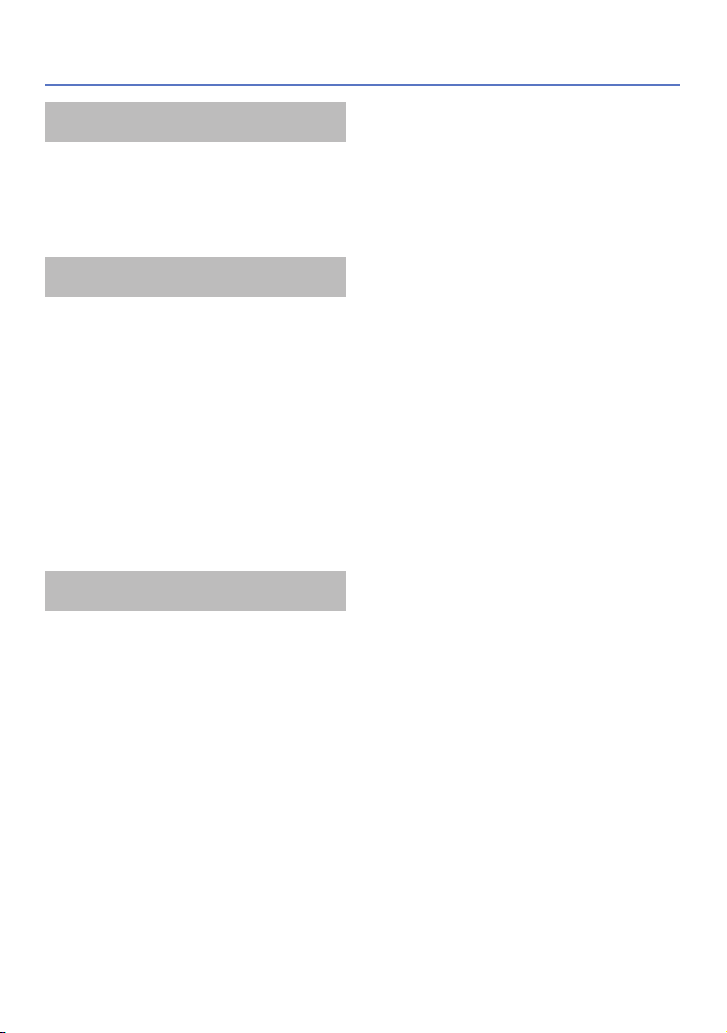
Obsah
Pred uvedením do činnosti
Pred uvedením do činnosti ................... 5
Dodávané príslušenstvo ....................... 7
Prehľad hlavných súčastí
a ich funkcie ........................................... 8
Tlačidlá kurzora ...........................................9
Príprava
Nabíjanie batérie .................................. 10
Vloženie batérie .........................................11
Nabíjanie batérie........................................12
Zostávajúca energia batérie ......................13
Približný počet statických záberov, ktoré
je možné nasnímať, a prevádzkový čas ....14
Vkladanie a vyberanie karty
(voliteľné príslušenstvo) ..................... 15
Pamäťové médium na ukladanie záznamov
(pamäťová karta a interná pamäť) .............16
Kapacita pamäte ........................................17
Orientačné údaje o záznamovej kapacite
(snímky/záznamový čas) ...........................17
Nastavenie hodín ................................. 18
Zmena nastavenia času.............................19
Základné funkcie
Poradie operácií................................... 20
Snímanie s vlastnými nastaveniami
[Program AE] (Programy
automatickej expozície) ...................... 22
Ako upraviť zaostrenie ....................... 23
Snímanie s automatickými
nastaveniami [Intelligent Auto]
(Inteligentný automatický režim)........ 24
Informácie o blesku....................................24
Automatické rozpoznanie typu scény ........25
Informácie o nastavení pestrých farieb ......25
[Motion Deblur] (Redukcia rozostrenia
pohybujúceho sa objektu) ..........................25
[iHandheld Nite Shot] (Inteligentné nočné
snímanie bez statívu).................................26
[iHDR] (Inteligentný vysoký dynamický
rozsah) .......................................................26
Aretácia zaostrenia na pohybujúci
sa objekt ....................................................27
Obmedzenia režimu [Intelligent Auto]
(Inteligentný automatický režim) ................27
Snímanie videozáznamov ................... 28
Snímanie statických záberov počas
snímania videozáznamu ............................31
Prehliadanie snímok [Normal Play]
(Normálne prehliadanie) ..................... 32
Prehrávanie videozáznamov .....................33
Zaznamenanie statických záberov
z videozáznamu .........................................34
Priblíženie a prehliadanie (Priblíženie
prehliadanej snímky)..................................35
Zobrazenie zoznamu snímok
(Multizobrazenie) .......................................35
Zobrazenie snímok podľa dátumu
nasnímania (Prehliadanie v režime
kalendára) ..................................................36
Mazanie snímok ................................... 37
Vymazanie viacerých snímok (max. 100)/
Vymazanie všetkých snímok .....................38
Nastavenia v menu .............................. 39
Druhy menu ...............................................40
Používanie menu rýchlych nastavení ........41
Používanie menu nastavení [Setup] .. 42
[Clock Set] (Nastavenie hodín) ..................42
[World Time] (Svetový čas) ........................42
[Travel Date] (Dátum cesty) .......................42
[Beep] (Zvuková signalizácia) ....................42
[Volume] (Hlasitosť) ...................................43
[Cust.Set Mem.] (Uloženie používateľských
nastavení do pamäte) ................................43
[LCD Display] (LCD displej) .......................43
[LCD Mode] (Režim zobrazovania LCD
monitora)....................................................43
[Guide Line] (Vodiace čiary).......................44
[Histogram] (Histogram).............................44
[Video Rec Area] (Oblasť snímania
videozáznamu) ..........................................44
[Zoom Resume] (Obnovenie uloženej
miery priblíženia) .......................................44
[Economy] (Ekonomický režim) .................45
[Auto Review] (Automatická
kontrola záberu) .........................................45
[No.Reset] (Obnovenie číslovania) ............46
[Reset] (Obnovenie pôvodných nastavení) ....46
[USB Mode] (Režim komunikácie cez
USB rozhranie) ..........................................46
[Output] (Výstup)........................................47
[VIERA Link]...............................................47
[3D Playback] (3D prehrávanie).................47
[Rotate Disp.] (Otočenie zobrazenia).........48
[Version Disp.] (Zobrazenie verzie
rmvéru).....................................................48
[Format] (Formátovanie) ..................................48
[Language] (Jazyk) ..........................................49
[Demo Mode] (Predvádzací režim) ..................49
- 2 -
Page 3
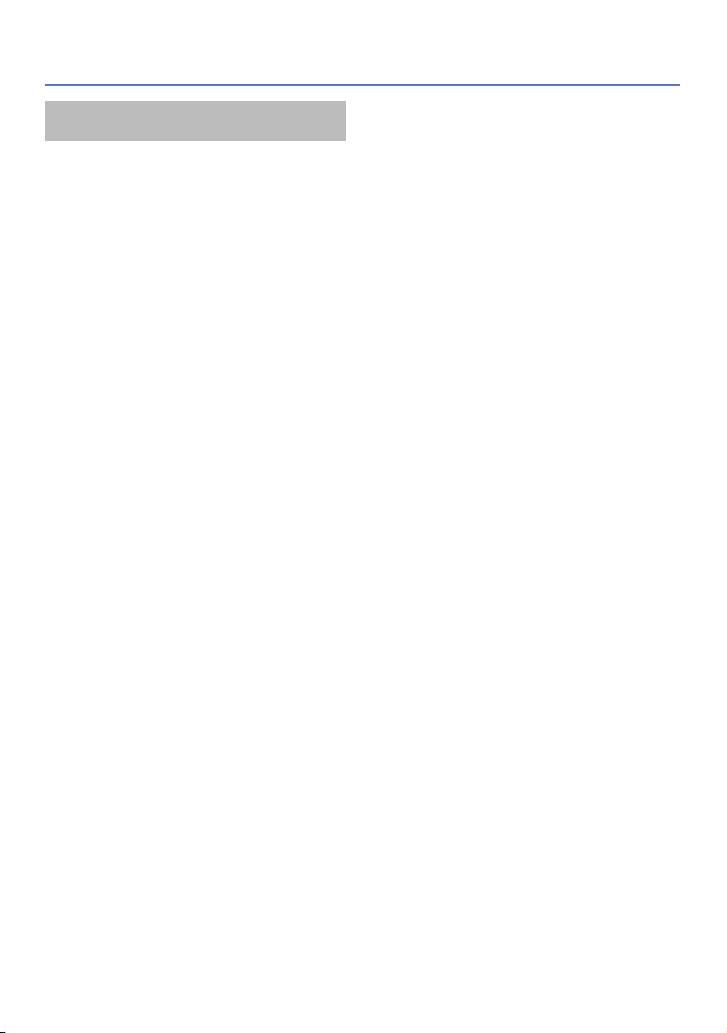
Obsah
Používanie fotoaparátu (Snímanie)
Používanie zoomu ...............................50
Druhy zoomu a ich použitie ......................51
Snímanie s bleskom ............................52
Snímanie makrosnímok ......................54
[Macro Zoom] (Makrozoom) .....................54
Rozsah zaostrenia .................................... 55
Snímanie pomocou samospúšte ....... 56
Snímanie s kompenzáciou expozície 57
Snímanie s automatickou zmenou
expozície ([Auto Bracket] (Sled záberov
s automatickou gradáciou expozície)) .......58
Určenie clony a expozičného času
a snímanie ............................................ 59
Režim [Aperture-Priority] (Dôraz
na hodnotu clony) ......................................59
Režim [Shutter-Priority] (Dôraz
na expozičný čas) ......................................59
Režim [Manual Exposure] (Manuálne
nastavenie expozície) ................................60
Snímanie s rôznymi obrazovými
efektmi (Režim [Creative Control]
(Kreatívne riadenie)) ............................ 61
Snímanie záberov v závislosti od
snímanej scény [Scene Mode] (Režim
snímania scén)..................................... 63
[Portrait] (Portrét) .......................................64
[Soft Skin] (Mäkké podanie pleti) ...............64
[Scenery] (Krajinka) ...................................64
[Panorama Shot]
(Panoramatická snímka) ............................64
[Sports] (Šport) ..........................................66
[Night Portrait] (Nočný portrét) ...................66
[Night Scenery] (Nočná scenéria) ..............66
[Handheld Night Shot] (Nočné snímanie
bez statívu) ................................................66
[HDR] (Vysoký dynamický rozsah) ............67
[Food] (Jedlo).............................................67
[Baby] (Dieťa) ............................................67
[Pet] (Domáce zvieratko) ...........................67
[Sunset] (Západ slnka)...............................68
[High Sens.] (Vysoká citlivosť) ...................68
[Glass Through] (Snímanie cez sklo) .........68
[Underwater] (Snímanie pod vodou) ..........68
Snímanie 3D snímok [3D Photo
Mode] (Režim 3D fotografovania) ...... 69
Zaregistrovanie vlastných nastavení
a snímanie (Režim [Custom]
(Používateľské nastavenie) ................ 70
[Cust.Set Mem.]
(Uloženie používateľských
nastavení do pamäte) ................................70
[Custom] (Používateľské nastavenie) ........71
Funkcia sekvenčného snímania......... 72
Snímanie s funkciou identikácie
tvárí ([Face Recog.]
(Identikácia tvárí)).............................. 74
Zaregistrovanie snímok tvárí .....................75
Upravenie alebo vymazanie informácií
o zaregistrovaných osobách ......................76
Funkcie užitočné pri cestovaní .......... 77
[Travel Date] (Dátum cesty) .......................77
[World Time] (Svetový čas) ........................78
Zadávanie textu ................................... 79
Používanie menu snímania [Rec]....... 80
[Aspect Ratio] (Zobrazovací pomer) ..........80
[Picture Size] (Rozlíšenie snímky) .............80
[Quality] (Kvalita snímky) ...........................81
[Sensitivity] (Citlivosť ISO) .........................81
[White Balance] (Vyváženie bielej) ............82
[AF Mode] (Automatické zaostrovanie)......84
[Quick AF] (Rýchle automatické
zaostrovanie) .............................................85
[Face Recog.] (Identikácia tvárí) ..............86
[Metering Mode] (Expozimeter) .................86
[i.Exposure] (Inteligentné nastavenie
expozície) ..................................................86
[Min. Shtr Speed] (Min. expozičný čas) .....87
[i.Resolution] (Inteligentné nastavenie
rozlíšenia) ..................................................87
[Digital Zoom] (Digitálny zoom)..................88
[Burst] (Sekvenčné snímanie)....................88
[Color Mode] (Farebný efekt) .....................88
[AF Assist Lamp] (Prisvetlenie) ..................88
[Red-Eye Removal] (Korekcia efektu
červených očí) ...........................................89
[Stabilizer] (Stabilizácia) ............................89
[Date Stamp] (Označovanie fotograí
dátumom)...................................................90
[Clock Set] (Nastavenie hodín) ..................90
Používanie menu režimu
videozáznamov [Motion Picture] ........ 91
[Rec Mode] (Režim snímania) ...................91
[Rec Quality] (Kvalita záznamu) ................92
[Continuous AF] (Nepretržité automatické
zaostrovanie) .............................................93
[Wind Cut] (Tlmenie šumu vetra) ...............93
- 3 -
Page 4
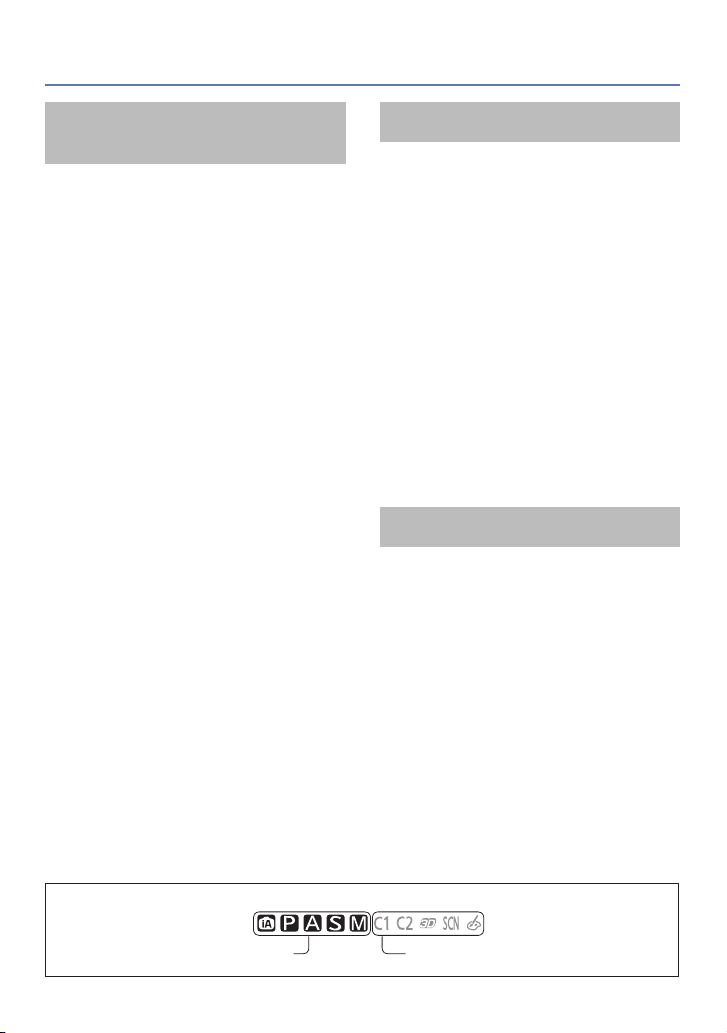
Obsah
Používanie fotoaparátu
(Prehliadanie)
Prehliadanie statických záberov
nasnímaných funkciou sekvenčného
snímania ............................................... 94
Rôzne spôsoby prehliadania
([Playback Mode] (Režim
prehliadania)) ....................................... 95
[2D/3D Settings] (2D/3D nastavenia).........95
[Slide Show] (Prezentácia) ........................95
[Filtering Play] (Filtrovanie prehliadania) ...97
[Calendar] (Kalendár) ................................97
Retušovanie snímok............................ 98
[Auto Retouch]
(Automatické retušovanie) .........................98
[Creative Retouch]
(Kreatívne retušovanie) .............................99
Používanie menu prehliadania
[Playback]........................................... 100
[Upload Set] (Nahratie na server) ............100
[Title Edit] (Pridanie komentára) ..............101
[Text Stamp]
(Označovanie text. údajmi) ......................102
[Video Divide]
(Rozdelenie videozáznamu) ....................103
[Resize] (Zmena rozlíšenia) .....................104
[Cropping] (Orezanie snímky) ..................105
[Favorite] (Obľúbené snímky) ..................106
[Print Set] (Nastavenie tlače) ...................107
[Protect]
(Ochrana proti vymazaniu a zápisu) ........108
[Face Rec Edit] (Úpravy informácií
funkcie identikácie tvárí) ........................108
[Copy] (Kopírovanie) ................................109
Pripojenie k iným zariadeniam
Prehliadanie snímok na televízore ... 110
VIERA Link (HDMI) (HDAVI Control™) .... 112
Prehliadanie 3D statických záberov.........114
Ukladanie nasnímaných statických
záberov a videozáznamov ................ 116
Kopírovanie vložením SD karty
do rekordéra ............................................116
Kopírovanie prehrávaných záznamov
prostredníctvom AV kábla (voliteľné
príslušenstvo) ..........................................116
Používanie softvéru PHOTOfunSTUDIO
na kopírovanie do počítača .....................11 7
Pripojenie k počítaču ........................ 118
Kopírovanie statických záberov
a videozáznamov ..................................... 119
Nahrávanie snímok na webové
stránky so zdieľaním obsahu ...................121
Tlač ..................................................... 122
Tlač viacerých snímok .............................123
Nastavenie tlače vo fotoaparáte ..............124
Tlač snímok s dátumom a textom ............125
Ďalšie informácie
Zoznam zobrazení na
LCD monitore ..................................... 126
Zobrazované hlásenia ....................... 128
Riešenie problémov .......................... 130
Upozornenia a poznámky
týkajúce sa používania
fotoaparátu ......................................... 137
● Symboly režimu snímania
Režim snímania:
Dostupné režimy snímania Nedostupné režimy snímania
- 4 -
Page 5
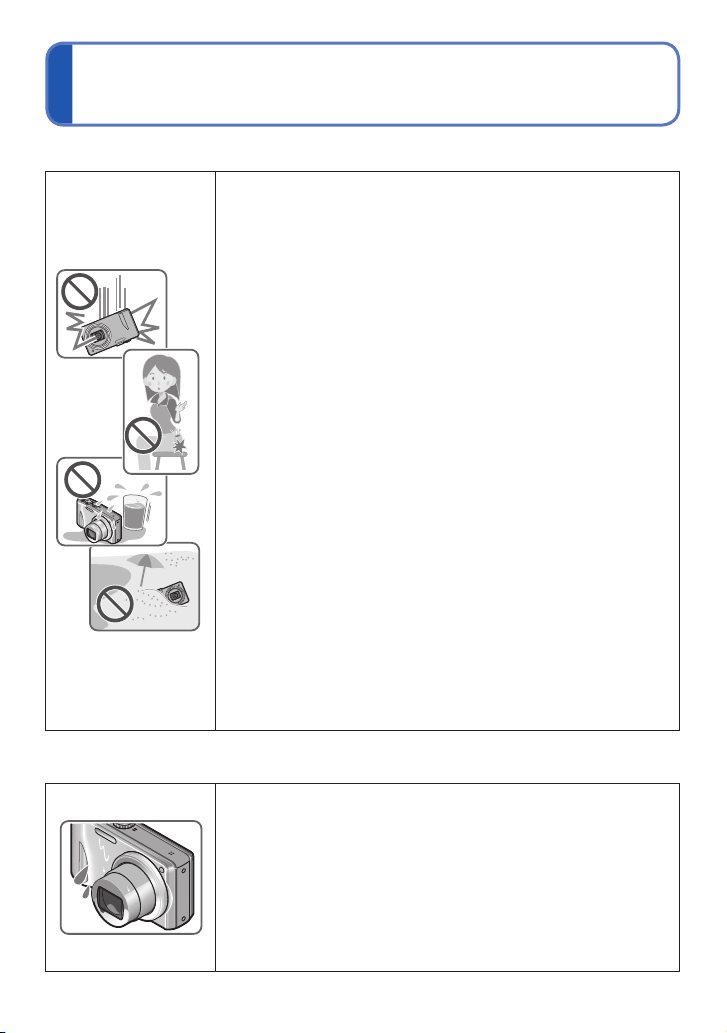
Pred uvedením do činnosti
■ Zaobchádzanie s fotoaparátom
Fotoaparát nevystavujte nadmerným otrasom, sile alebo
tlaku.
● Dávajte pozor, aby nedošlo k nasledujúcim situáciám,
pretože by mohlo dôjsť k poškodeniu objektívu, LCD
monitora alebo tela fotoaparátu. Mohlo by sa tiež stať, že
fotoaparát prestane fungovať správne alebo nebude možné
snímať.
• Dávajte pozor, aby vám fotoaparát nespadol na zem,
a aby ste ním nenarazili na tvrdý povrch.
• Dávajte pozor, aby ste si nesadli na fotoaparát, keď ho máte
vložený vo vrecku. Nevkladajte ho nasilu do plnej tašky.
• Nepridávajte príslušenstvo k remienku.
• Nevyvíjajte nadmerný tlak na objektív alebo LCD monitor.
Fotoaparát nie je odolný voči prachu, obliatiu alebo
postriekaniu vodou, ani nie je vodotesný.
Fotoaparát nepoužívajte v prostredí, kde sa nachádza
príliš veľa prachu alebo piesku, alebo kde fotoaparát
môže prísť do styku s vodou.
● Fotoaparát nepoužívajte v nasledujúcich podmienkach,
pretože hrozí nebezpečenstvo, že sa do fotoaparátu cez
objektív alebo štrbiny v okolí tlačidiel dostane piesok, voda
alebo cudzie látky. Buďte mimoriadne opatrní, pretože
by sa mohlo stať, že v dôsledku uvedených okolností sa
fotoaparát poškodí a už nebude možné ho opraviť.
• Fotoaparát nepoužívajte v prostredí, kde sa nachádza
príliš veľa prachu alebo piesku.
• Fotoaparát nepoužívajte počas dažďa alebo na pobreží,
kde by fotoaparát mohol prísť do styku s vodou.
■ Kondenzácia (Keď sa objektív alebo LCD monitor zahmlí)
● Ku kondenzácii môže dôjsť, keď je fotoaparát vystavený
náhlej zmene teploty alebo vlhkosti. Nevystavujte
fotoaparát takýmto zmenám, pretože by mohlo dôjsť
k znečisteniu objektívu alebo LCD monitora, vzniku plesne
alebo poškodeniu fotoaparátu.
● Ak dôjde k vzniku kondenzácie, vypnite fotoaparát, a kým
ho budete znova používať, nechajte ho aspoň dve hodiny
vypnutý. Keď sa fotoaparát prispôsobí okolitej teplote,
zahmlenie objektívu prirodzene zmizne.
- 5 -
Page 6
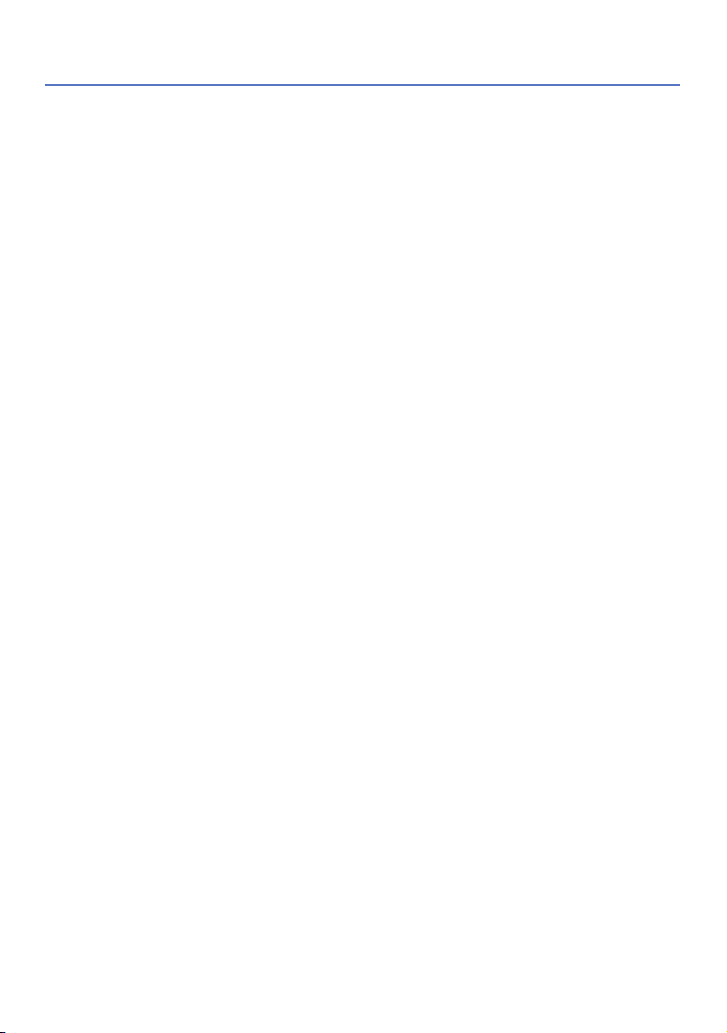
Pred uvedením do činnosti
■ Vždy najskôr nasnímajte skúšobný záber
Ak budete fotoaparát používať na dôležitých udalostiach (napr. na svadbe), vždy najskôr
nasnímajte skúšobný záber, aby ste sa uistili, že sa obraz a zvuk zaznamená správne.
■ Neposkytujeme odškodné za premeškané zábery
Nemôžeme poskytovať odškodné za premeškané zábery, ktoré nebolo možné nasnímať
v dôsledku technických problémov s fotoaparátom alebo kartou.
■ Dôsledne dodržiavajte zákony na ochranu autorských práv
Nepovolené používanie záznamov, ktoré obsahujú materiály chránené autorským
zákonom, na iné účely než súkromné použitie, je zakázané zákonom. Záznam niektorých
materiálov, aj keď len pre súkromné účely, môže byť zakázaný.
■ Prečítajte si tiež časť „Upozornenia a poznámky týkajúce sa používania
fotoaparátu“ (→137)
- 6 -
Page 7
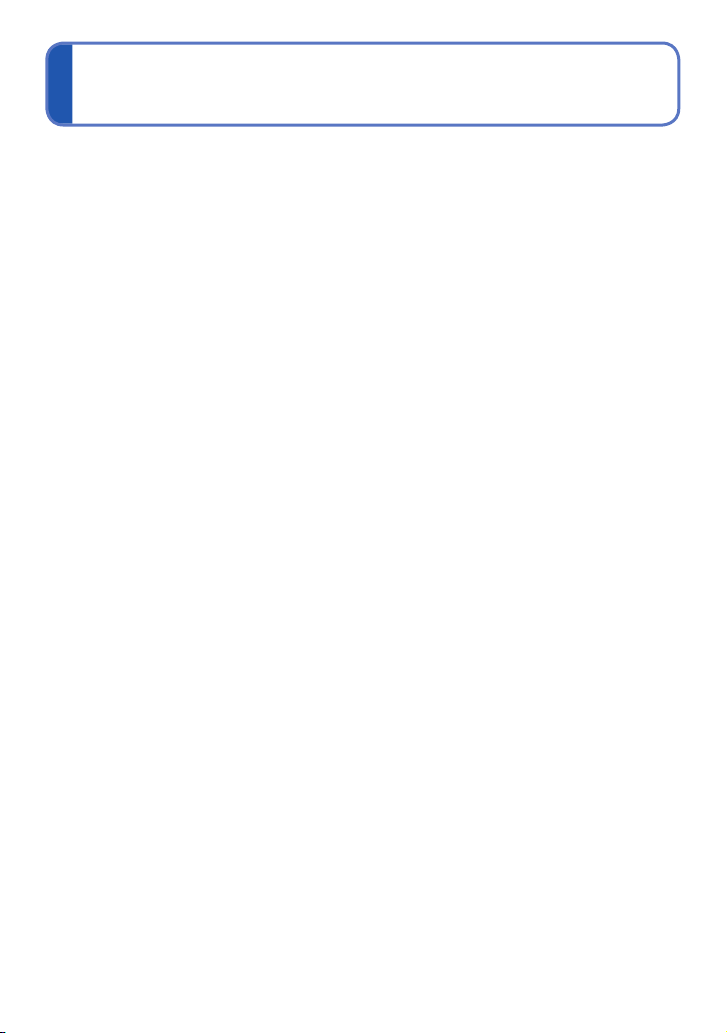
Dodávané príslušenstvo
Pred uvedením fotoaparátu do činnosti si skontrolujte dodané príslušenstvo.
● Obsah dodávaného príslušenstva a vyhotovenie jednotlivých komponentov sa odlišuje
v závislosti od krajiny alebo oblasti, v ktorej ste fotoaparát zakúpili.
Podrobnejšie informácie o príslušenstve nájdete v Základnom návode na obsluhu.
● Batéria (akumulátor) je v texte označovaná ako batéria.
● Pamäťová SD karta, pamäťová SDHC karta a pamäťová SDXC karta sú v texte
označované ako pamäťová karta alebo karta.
● Obalový materiál zlikvidujte správnym spôsobom.
● Malé časti uložte na bezpečnom mieste mimo dosahu detí.
■ Voliteľné príslušenstvo
• Pamäťové karty sú voliteľné príslušenstvo. Keď nepoužívate kartu, na snímanie
záberov a ich následné prehliadanie môžete využiť internú pamäť fotoaparátu (→16).
• Pri strate dodaného príslušenstva sa obráťte na predajcu alebo najbližšie servisné
stredisko.
(Príslušenstvo si môžete zakúpiť samostatne.)
- 7 -
Page 8
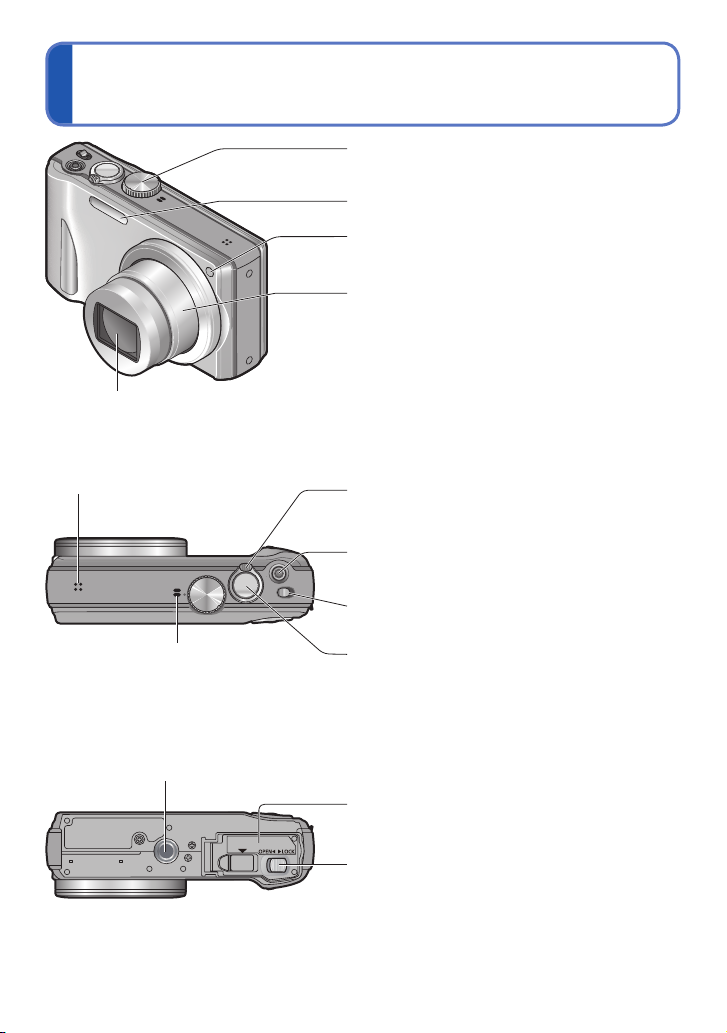
Prehľad hlavných súčastí a ich funkcie
Ovládač režimov
Použite ho na voľbu režimu snímania.
Blesk (→52)
Indikátor samospúšte (→56)/
Prisvetlenie (→88)
Tubus objektívu
Šošovka
objektívu
Reproduktor (→43)
Ovládač zoomu
Použite ho na priblíženie vzdialeného objektu,
aby ste ho nasnímali väčší.
Tlačidlo videozáznamu
Snímanie videozáznamov.
Vypínač fotoaparátu
Slúži na zapnutie a vypnutie fotoaparátu.
Mikrofón (→21)
Spúšť
Slúži na zaostrenie a snímanie statických
záberov.
Závit na pripevnenie statívu (→139)
Kryt priestoru na vloženie karty/
batérie (→11, 15)
Západka (→11, 15)
● Znázornenia fotoaparátu a zobrazenia sa môžu odlišovať od skutočného výrobku.
- 8 -
Page 9
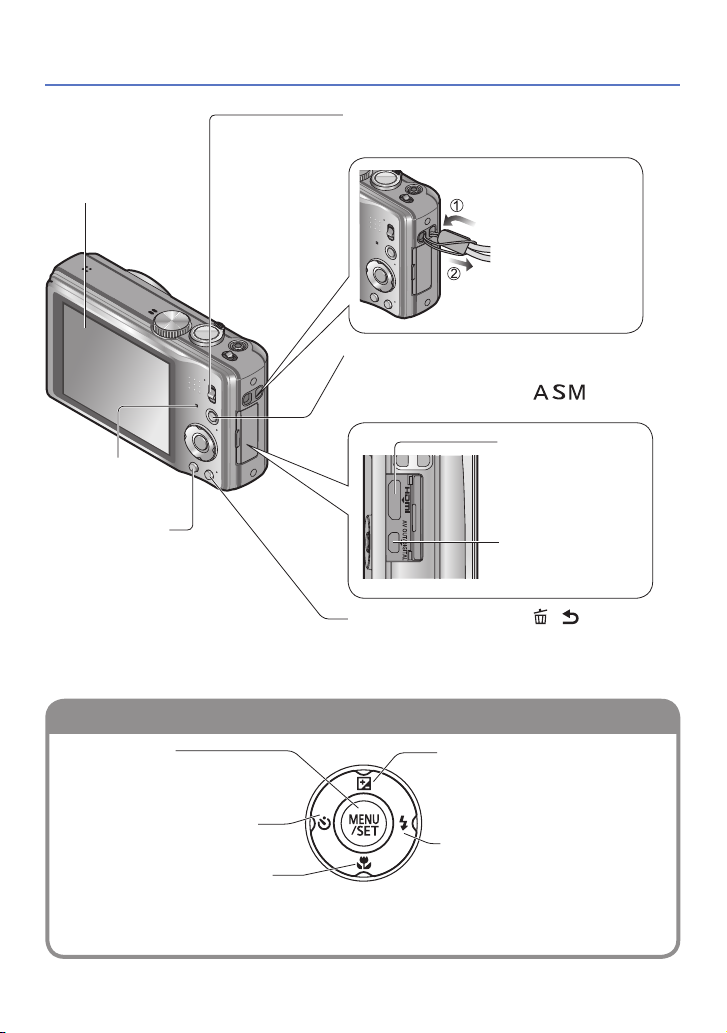
LCD monitor
(→43, 126)
Kontrolka
nabíjania
Tlačidlo [DISP.]
Použite ho na
zmenu zobrazenia.
Prehľad hlavných súčastí a ich funkcie
Prepínač snímania/prehliadania (→18)
Použite ho na voľbu režimu snímania alebo
prehliadania.
Pri práci
s fotoaparátom
si na ruku
navlečte dodaný
remienok, aby
vám fotoaparát
nespadol na zem.
Tlačidlo [EXPOSURE]
Použite ho pri nastavovaní expozičného času
alebo clony. (Len v režime .)
HDMI konektor
(→110)
Konektor [AV
OUT/ DIGITAL]
(→12, 110, 119,
122)
Tlačidlo [Q.MENU] / [
V režime snímania: Zobrazenie menu rýchlych nastavení.
V režime prehliadania: Vymazanie snímok.
Počas operácií v menu: Obnovenie predchádzajúceho
/ ]
zobrazenia.
Tlačidlá kurzora
[MENU/SET]
• Slúži na zobrazenie menu,
zadanie nastavení a podobne.
Tlačidlo posunu
kurzora doľava (◄)
• Samospúšť
Tlačidlo posunu kurzora
nadol (▼)
• Režim Makro a podobne.
● V tomto návode na obsluhu sú tlačidlá, ktoré máte použiť, znázornené symbolom ▲▼◄►.
● Znázornenia fotoaparátu a zobrazenia sa môžu odlišovať od skutočného výrobku.
Tlačidlo posunu kurzora
nahor (▲)
• Kompenzácia expozície,
Sled záberov s automatickou
gradáciou expozície a podobne.
Tlačidlo posunu kurzora
doprava (►)
• Blesk
- 9 -
Page 10
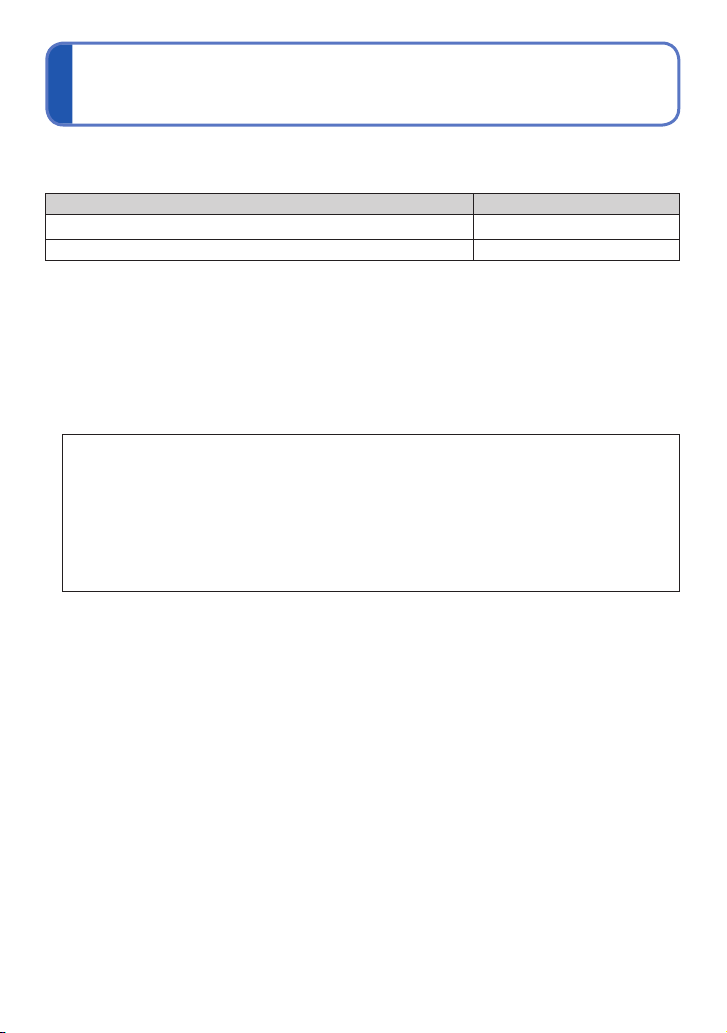
Nabíjanie batérie
Pred prvým použitím batériu nabite! (Batéria sa dodáva nenabitá.)
• Batériu nabite, keď je vložená vo fotoaparáte.
Stav fotoaparátu Nabíjanie
Vypnutý (taktiež v režime [Sleep Mode] (Režim spánku) (→45))
Zapnutý Nie*
* Len počas prehliadania: fotoaparát je napájaný zo zásuvky sieťového napájania prostredníctvom
dodaného USB kábla. (Batéria sa nenabíja.)
● Keď batéria nemá dostatočnú zostávajúcu energiu, nabíjanie sa môže uskutočniť bez
ohľadu na nastavenie vypínača fotoaparátu.
● Ak batéria nie je vložená, neprebieha nabíjanie, ani sa nedodáva energia.
■ Batérie, ktoré je možné používať v tomto fotoaparáte
Bolo zistené, že na niektorých trhoch je možné zakúpiť imitácie batérií, ktoré
sú veľmi podobné originálnym batériám. Niektoré z týchto batérií nemajú
dostatočnú vnútornú ochranu a nevyhovujú príslušným bezpečnostným
štandardom. Používanie takýchto batérií môže viesť k vzniku požiaru
alebo výbuchu. Naša spoločnosť nenesie žiadnu zodpovednosť za nehody
alebo poruchy spôsobené používaním neoriginálnej (imitovanej) batérie.
Z bezpečnostných dôvodov vám odporúčame používať originálne batérie
Panasonic.
• Vždy používajte sieťový adaptér (súčasť príslušenstva), USB kábel (súčasť
príslušenstva) a batériu, ktoré sú určené pre tento fotoaparát.
Áno
- 10 -
Page 11

Vloženie batérie
Keď chcete nabiť batériu, vložte ju do
fotoaparátu.
• Nastavte vypínač fotoaparátu do polohy
[OFF] (Vyp.).
Posuňte západku do polohy
[OPEN] a otvorte kryt
priestoru na vloženie karty/
batérie.
Batériu úplne zasuňte.
• Pri vkladaní batérie dbajte na jej správnu
orientáciu.
• Batériu úplne zasuňte tak, aby ste počuli
cvaknutie, a potom skontrolujte, či je batéria
zaistená páčkou.
Nabíjanie batérie
Západka
[OPEN] [LOCK]
Páčka
Zatvorte kryt priestoru na
vloženie karty/batérie.
• Posuňte západku do polohy [LOCK].
■ Vybratie batérie
Posuňte páčku v priestore na vloženie karty/
batérie v smere šípky.
● Používajte len originálne batérie Panasonic.
● Pri používaní iných batérií nemôžeme zaručiť kvalitné a správne fungovanie tohto zariadenia.
● Po ukončení používania vyberte batériu z fotoaparátu.
• Batériu prenášajte a skladujte v plastovom vrecku, aby sa kontakty batérie nedostali do styku
s kovovými predmetmi (ako sú napríklad spony).
● Keď chcete vybrať batériu, vypnite fotoaparát a počkajte, kým z LCD monitora nezmizne indikátor
LUMIX. (V opačnom prípade by ste mohli zapríčiniť poruchu fungovania fotoaparátu a poškodiť
kartu alebo zaznamenané dáta.)
- 11 -
Page 12
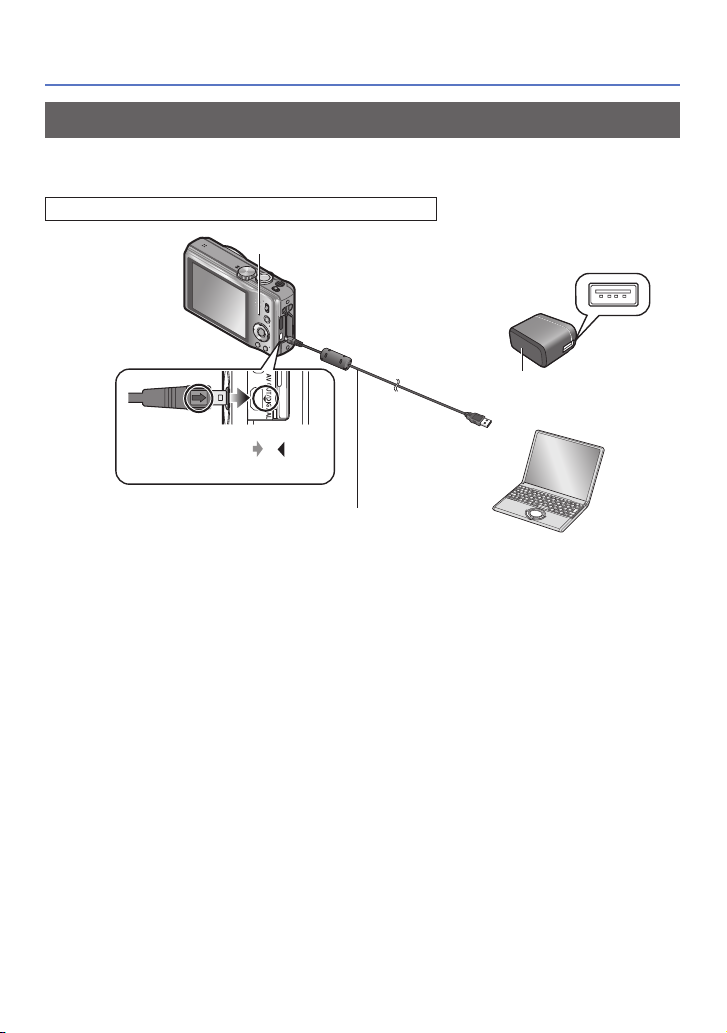
Nabíjanie batérie
Nabíjanie batérie
Batériu vám odporúčame nabíjať na mieste, kde je teplota prostredia v rozmedzí 10 °C až
30 °C (teplota batérie by mala byť rovnaká ako teplota okolitého prostredia).
Nastavte vypínač fotoaparátu do polohy [OFF] (Vyp.).
Kontrolka nabíjania
Sieťový adaptér
(súčasť príslušenstva)
Zarovnajte značky (
a zasuňte konektor.
USB kábel (súčasť príslušenstva)
• Vždy skontrolujte smerovanie pinov a pri zasúvaní
a vyťahovaní držte konektor kolmo. (Ak by ste konektor
zasunuli nesprávnym smerom, piny by sa mohli zdeformovať,
čo by mohlo zapríčiniť nesprávne fungovanie.)
k )
Počítač
Príprava:
Zapnite počítač.
■ Nabíjanie batérie prostredníctvom pripojenia fotoaparátu k zásuvke
sieťového napájania
Prostredníctvom USB kábla (súčasť príslušenstva) prepojte sieťový adaptér (súčasť
príslušenstva) a fotoaparát a zapojte sieťový adaptér (súčasť príslušenstva) do
zásuvky sieťového napájania.
• Sieťový adaptér používajte len vnútri.
■ Nabíjanie batérie prostredníctvom pripojenia k počítaču
Prostredníctvom USB kábla (súčasť príslušenstva) pripojte počítač k fotoaparátu.
● V závislosti od špecikácií počítača sa môže stať, že niektoré počítače neumožnia
nabíjanie batérie.
● Ak počítač počas nabíjania prejde do režimu spánku (hibernácie), nabíjanie sa môže
zastaviť.
● Ak k fotoaparátu pripojíte notebook, ktorý nie je zapojený do elektrickej siete, batéria
notebooku sa vybije. Nenechávajte fotoaparát dlhší čas pripojený k notebooku.
● USB kábel vždy zapojte do USB konektora na počítači. Nezapájajte USB kábel do USB
konektora na monitore, klávesnici, tlačiarni alebo USB rozbočovači.
- 12 -
Page 13
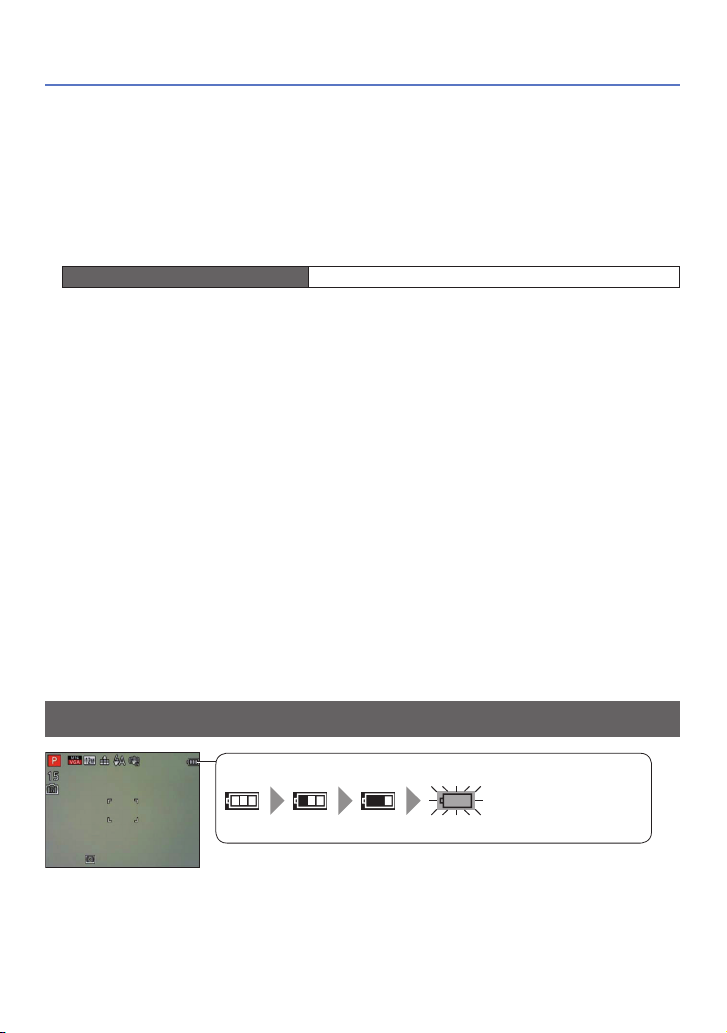
Nabíjanie batérie
■ Indikácie kontrolky nabíjania
Svieti: Prebieha nabíjanie.
Nesvieti: Nabíjanie je zastavené (po zastavení nabíjania odpojte fotoaparát od
zásuvky sieťového napájania alebo od počítača.)
■ Poznámky týkajúce sa trvania nabíjania
Keď používate sieťový adaptér (súčasť príslušenstva)
Trvanie nabíjania Približne 260 min.
• Vyššie uvedené trvanie nabíjania predstavuje čas potrebný na nabitie úplne vybitej
batérie. Čas potrebný na nabitie batérie sa odlišuje v závislosti od podmienok pri
používaní batérie. Nabíjanie trvá dlhšie v prípade vysokej alebo nízkej teploty, a keď
ste batériu dlhší čas nepoužívali.
• Čas potrebný na nabitie cez počítač sa odlišuje v závislosti od špecikácií počítača.
● Nepoužívajte žiadne iné USB káble okrem dodaného kábla. V opačnom prípade by ste
mohli zapríčiniť poruchu fungovania fotoaparátu.
● Nepoužívajte predlžovací USB kábel.
● Sieťový adaptér (súčasť príslušenstva) a USB kábel (súčasť príslušenstva) sú
príslušenstvo určené pre tento fotoaparát. Nepoužívajte ich s inými zariadeniami.
● V prípade akýchkoľvek problémov súvisiacich so zásuvkou sieťového napájania (t. j.
výpadok napájania) sa nabíjanie nemusí správne dokončiť. Odpojte USB kábel (súčasť
príslušenstva) a znova ho pripojte k fotoaparátu.
● Ak kontrolka nabíjania nesvieti alebo bliká aj napriek tomu, že je fotoaparát správne
pripojený k sieťovému adaptéru (súčasť príslušenstva) alebo počítaču, nabíjanie sa
pozastavilo, pretože teplota nie je v rozsahu vhodnom na nabíjanie; nejde o poruchu.
Odpojte a znova pripojte USB kábel (súčasť príslušenstva) a skúste nabíjať na mieste,
kde je teplota prostredia v rozsahu10 °C až 30 °C (teplotné podmienky sa vzťahujú aj
na samotnú batériu).
Zostávajúca energia batérie
Zostávajúca energia batérie (len napájaní z batérie)
(bliká načerveno)
Ak indikátor stavu batérie bliká načerveno, nabite alebo vymeňte batériu.
- 13 -
Page 14
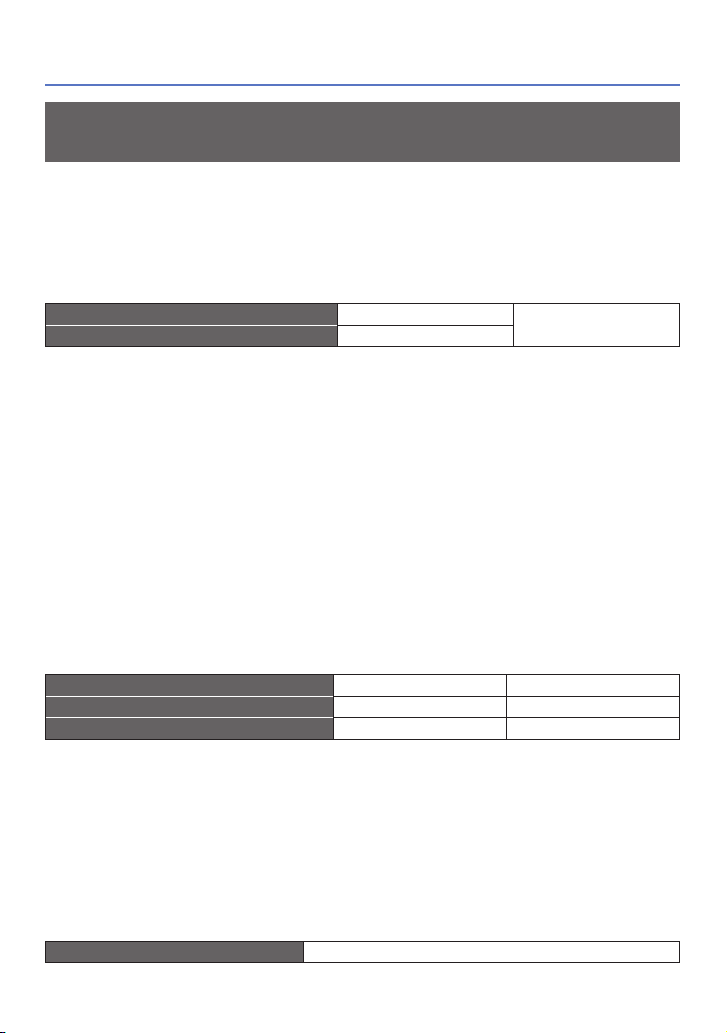
Nabíjanie batérie
Približný počet statických záberov, ktoré je možné nasnímať,
a prevádzkový čas
Počet statických záberov, ktoré je možné nasnímať, a dostupný prevádzkový čas sa
môžu odlišovať v závislosti od prostredia a podmienok pri používaní. Ak budete často
používať blesk, zoom alebo iné funkcie, alebo ak budete fotoaparát používať v chladnom
prostredí, hodnoty môžu byť nižšie.
■ Snímanie statických záberov
Počet záberov, ktoré je možné nasnímať Približne 260 záberov Podľa štandardu CIPA
Záznamový čas Približne 130 minút
● Podmienky snímania stanovené štandardom CIPA
• CIPA je skratka názvu asociácie
[Camera & Imaging Products Association].
• Režim [Program AE] (Programy automatickej
expozície).
• Teplota: 23 °C/vlhkosť: 50 % (relatívna
vlhkosť), LCD monitor je zapnutý.
• Použitie pamäťovej SD karty Panasonic
(32 MB).
• Použitie dodanej batérie.
V prípade dlhších intervalov budú hodnoty nižšie (napr. v prípade 2-minútových intervalov
(pri vyššie uvedených podmienkach) sa hodnota zníži približne na jednu štvrtinu).
■ Snímanie videozáznamov
[Rec Quality] (Kvalita záznamu) [AVCHD] ([FSH]) [MP4] ([FHD])
Disponibilný záznamový čas*
Skutočný disponibilný záznamový čas*
1
2
• Prvý záber nasnímaný 30 sekúnd po
zapnutí fotoaparátu. (Keď je funkcia optickej
stabilizácie obrazu nastavená na možnosť
[ON] (Zap.).)
• Snímanie každých 30 sekúnd s použitím
blesku pri každom druhom zábere.
• Pri každom zábere sa zmení miera zoomu
z polohy teleskopického záberu do polohy
širokouhlého záberu alebo naopak.
• Po každom desiatom zábere sa fotoaparát
vypne (fotoaparát sa opäť zapne až po
vychladnutí batérie).
Približne 85 min. Približne 85 min.
Približne 40 min. Približne 40 min.
● Podmienky pri snímaní
• Teplota 23 °C, vlhkosť 50 % (relatívna vlhkosť)
*1 Videozáznam je možné snímať nepretržite v dĺžke maximálne 29 minút a 59 sekúnd. Nie je
tiež možné vytvoriť videozáznam vo formáte [MP4] väčší než 4 GB. (V tomto prípade môžete
nepretržite snímať videozáznam v kvalite [FHD] v dĺžke maximálne približne 24 minút a 43 sekúnd.)
• Bude sa zobrazovať zostávajúci čas súvislého záznamu.
*2 Čas, počas ktorého môžete skutočne snímať pri opakovanom zapínaní a vypínaní fotoaparátu,
spúšťaní a zastavovaní snímania a používaní zoomu.
■ Prehliadanie snímok
Dĺžka prehliadania záberov Približne 210 minút
- 14 -
Page 15
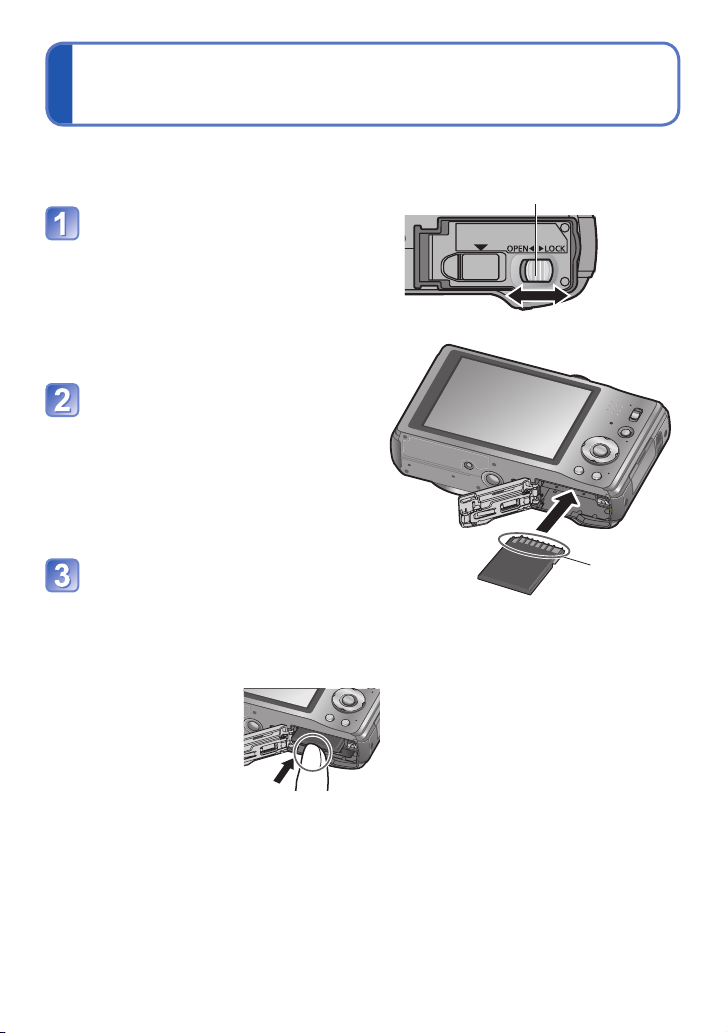
Vkladanie a vyberanie karty (voliteľné príslušenstvo)
• Nastavte vypínač fotoaparátu do polohy
[OFF] (Vyp.).
Západka
Posuňte západku do polohy
[OPEN] a otvorte kryt
priestoru na vloženie karty/
batérie.
[OPEN] [LOCK]
Kartu úplne zasuňte.
• Dbajte na správnu orientáciu: kontakty
musia smerovať k LCD monitoru
• Zatlačte dovnútra, kým nezacvakne.
Zatvorte kryt priestoru na
vloženie karty/batérie.
• Posuňte západku do polohy [LOCK].
Nedotýkajte
sa
konektorov
■ Vybratie karty
Zatlačte na stred karty.
● Pamäťovú kartu nenechávajte v dosahu detí. Mohli by ju prehltnúť.
● Keď chcete vybrať kartu, vypnite fotoaparát a počkajte, kým z LCD monitora nezmizne
indikátor LUMIX. (V opačnom prípade by ste mohli zapríčiniť poruchu fungovania
fotoaparátu a poškodiť kartu alebo zaznamenané dáta.)
- 15 -
Page 16
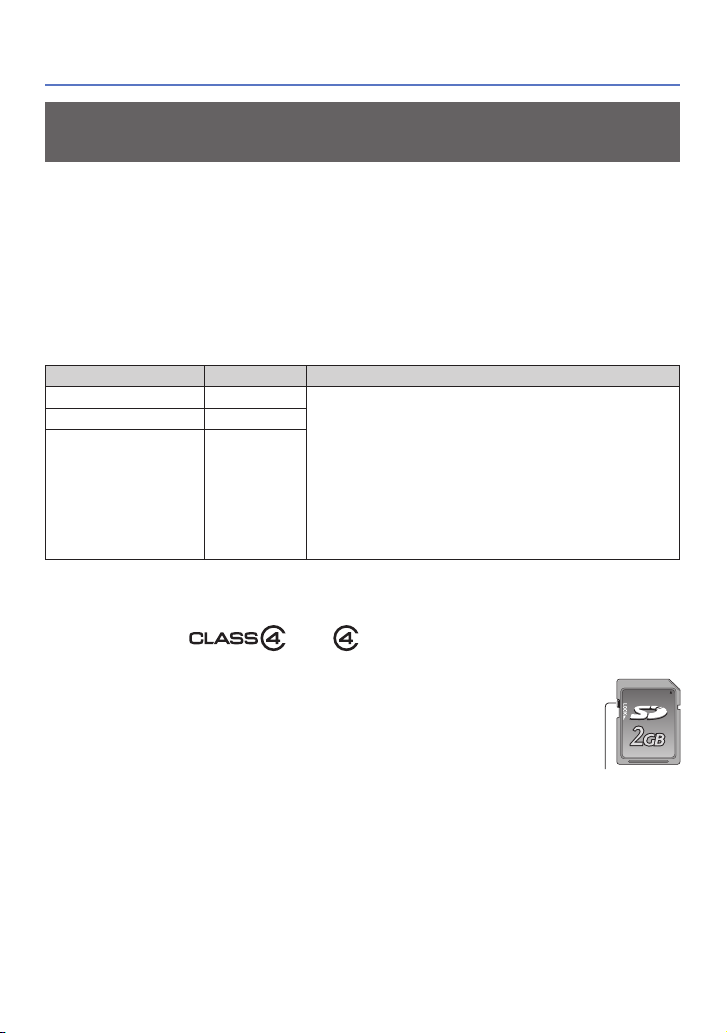
Vkladanie a vyberanie karty (voliteľné príslušenstvo)
Pamäťové médium na ukladanie záznamov
(pamäťová karta a interná pamäť)
■ Interná pamäť (približne 70 MB)
● Snímky uložené v internej pamäti je možné kopírovať na pamäťovú kartu
a naopak (→109),
● Prístup k údajom v internej pamäti môže trvať dlhšie ako k údajom na pamäťovej
karte.
■ Kompatibilné pamäťové karty (voliteľné príslušenstvo)
Pamäťové karty založené na štandarde SD (odporúčame používať karty značky
Panasonic):
Typ karty Kapacita Poznámky
Pamäťová SD karta 8 MB – 2 GB • Na snímanie videozáznamov vám odporúčame použiť
Pamäťová SDHC karta 4 GB – 32 GB
Pamäťová SDXC karta 48 GB; 64 GB
* SD Speed Class je rýchlostný štandard týkajúci sa súvislého zápisu. Informácie o rýchlosti zistíte
na štítku karty alebo v iných materiáloch týkajúcich sa karty.
(Príklad)
kartu, ktorá v hodnotení rýchlosti kariet
(SD Speed Class) vyhovuje triede 4* alebo vyššej.
• Použitie je možné v zariadeniach kompatibilných
s príslušnými formátmi.
• Pred použitím SDXC karty skontrolujte, či počítač
a ostatné zariadenia podporujú tento typ karty.
http://panasonic.net/avc/sdcard/information/SDXC.html
• Podporované sú len karty uvedené vľavo s príslušnou
kapacitou.
● Ak už bola pamäťová karta naformátovaná v počítači alebo inom
zariadení, znova ju naformátujte prostredníctvom tohto fotoaparátu
(→48).
● Keď je prepínač na ochranu proti vymazaniu/zápisu na karte
nastavený do polohy [LOCK] (Zablokované), na kartu nebude možné
snímať, ani z nej vymazávať dáta, ani ju nebude možné naformátovať.
● Vplyvom elektromagnetického vlnenia a statickej elektriny alebo pri
poruche môže dôjsť k poškodeniu údajov. Dôležité údaje by ste preto
mali ukladať na pevný disk osobného počítača.
● Najnovšie informácie:
http://panasonic.jp/support/global/cs/dsc/ (Stránka je k dispozícii len
v angličtine.)
- 16 -
Prepínač
Page 17
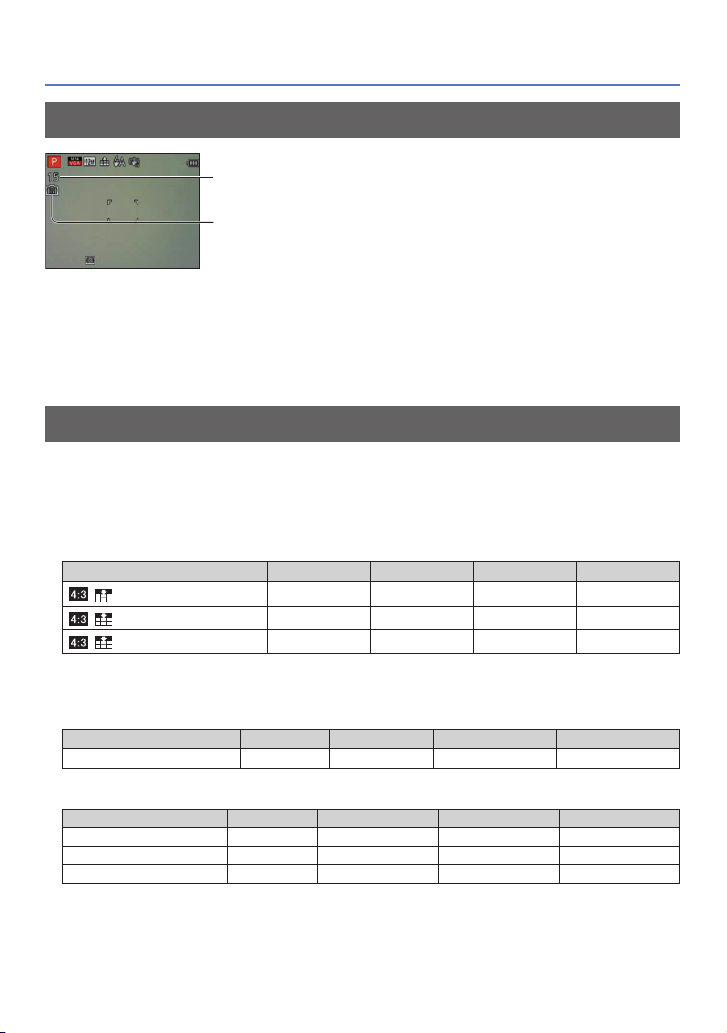
Vkladanie a vyberanie karty (voliteľné príslušenstvo)
Kapacita pamäte
Odhadovaný počet záberov, ktoré je ešte možné nasnímať, alebo
disponibilný záznamový čas
(stlačením tlačidla [DISP.] zobrazenie prepnete)
Zobrazuje sa, keď nie je vložená karta
(snímky sa budú ukladať do internej pamäte)
Pri používaní
Kým fotoaparát pristupuje na kartu alebo do internej pamäte (pri operáciách ako je zápis snímok, čítanie,
vymazávanie alebo formátovanie), nevypínajte fotoaparát ani nevyberajte batériu, kartu ani sieťový
adaptér (súčasť príslušenstva) (mohli by ste tým zapríčiniť stratu údajov alebo poškodenie). Dávajte
pozor, aby fotoaparát nebol vystavený otrasom a nárazom, ani pôsobeniu statickej elektriny. Ak
v dôsledku týchto skutočností dôjde k prerušeniu činnosti fotoaparátu, vyskúšajte úkon uskutočniť znova.
Orientačné údaje o záznamovej kapacite (snímky/záznamový čas)
Počet záberov, ktoré je možné nasnímať, a záznamový čas sa odlišujú v závislosti od
kapacity karty (a v závislosti od podmienok pri snímaní a typu karty).
● Ak vykonáte nastavenia pre nahratie na web, môže sa znížiť počet záberov, ktoré je možné
nasnímať, a disponibilný záznamový čas na kartu (→100).
■ Počet statických záberov, ktoré je možné nasnímať
[Picture Size] (Rozlíšenie snímky) Interná pamäť 2 GB 32 GB 64 GB
12 M
5 M
0,3 M
• Keď počet záberov, ktoré je možné nasnímať, presahuje 99 999, zobrazuje sa informácia „+99999“.
■ Disponibilný záznamový čas (v režime snímania videozáznamu)
Keď používate režim snímania [AVCHD]
[Rec Quality] (Kvalita záznamu) Interná pamäť 2 GB 32 GB 64 GB
FSH / SH – 14 min. 00 sek. 4 hod. 10 min. 00 sek. 8 hod. 27 min. 00 sek.
15 380 6 260 12 670
25 650 10 620 21 490
400 10 050 162 960 247 150
Keď používate režim snímania [MP4]
[Rec Quality] (Kvalita záznamu) Interná pamäť 2 GB 32 GB 64 GB
• Videozáznam je možné snímať nepretržite v dĺžke maximálne 29 minút a 59 sekúnd. Nie je tiež
možné vytvoriť videozáznam vo formáte [MP4] väčší než 4 GB. (V tomto prípade môžete nepretržite
snímať videozáznam v kvalite [FHD] v dĺžke maximálne približne 24 minút a 43 sekúnd.)
● Bude sa zobrazovať zostávajúci čas súvislého záznamu.
FHD – 12 min. 21 sek. 3 hod. 23 min. 17 sek. 6 hod. 51 min. 17 sek.
HD – 23 min. 36 sek. 6 hod. 28 min. 06 sek. 13 hod. 05 min. 11 sek.
VGA 1 min. 50 sek. 51 min. 57 sek. 14 hod. 14 min. 08 sek. 28 hod. 48 min. 04 sek.
([hod.], [min.] a [sek.] označujú hodiny, minúty a sekundy.)
- 17 -
Page 18
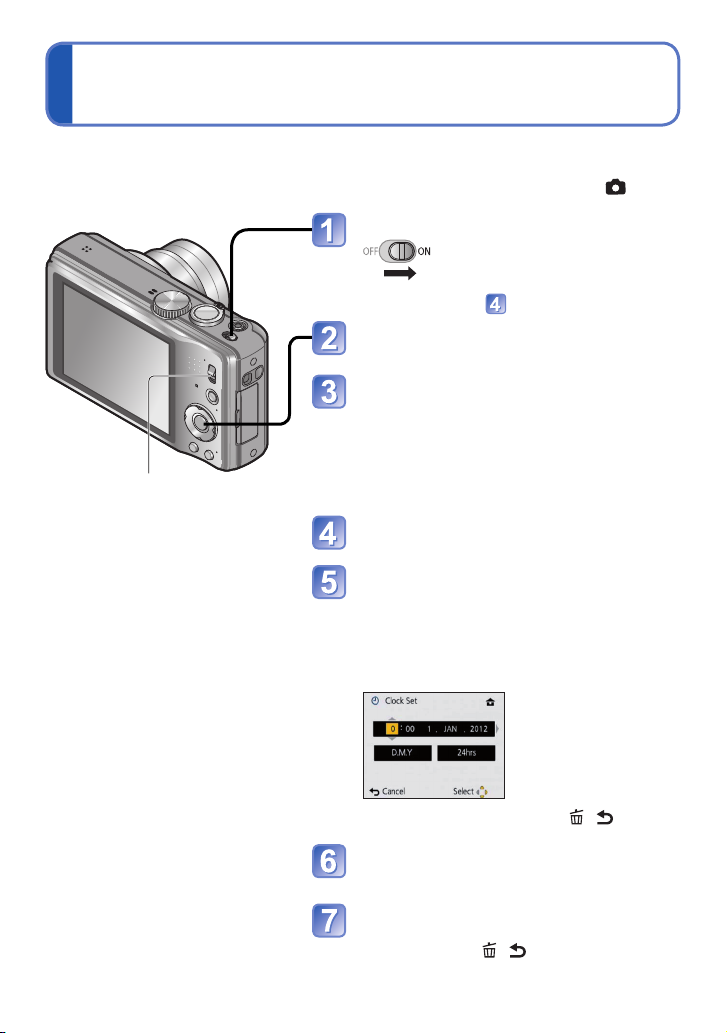
Nastavenie hodín
Pri dodaní fotoaparátu nie je nastavený čas.
Pred zapnutím fotoaparátu nastavte prepínač snímania/prehliadania do polohy .
Zapnite fotoaparát.
Fotoaparát sa zapne.
Prepínač snímania/prehliadania
Ak sa zobrazenie s výberom
Kým sa zobrazuje hlásenie,
stlačte tlačidlo [MENU/SET].
Tlačidlami ▲▼ zvoľte
požadovaný jazyk a stlačte
tlačidlo [MENU/SET].
• Zobrazí sa výzva [Please set the clock]
(Nastavte hodiny). (V režime prehliadania
sa táto výzva nezobrazí.)
Stlačte tlačidlo [MENU/SET].
Tlačidlami ◄► zvoľte jednotlivé
položky (rok, mesiac, deň, hodiny,
minúty, poradie alebo formát
zobrazovania položiek dátumu)
a tlačidlami ▲▼ ich nastavte.
jazyka nezobrazí, prejdite ku
kroku
.
• Zrušenie → stlačte tlačidlo [ / ].
Stlačením tlačidla [MENU/SET]
potvrďte nastavenie.
Stlačte tlačidlo [MENU/SET].
• Pre návrat na predchádzajúce zobrazenie
stlačte tlačidlo [ / ].
- 18 -
Page 19
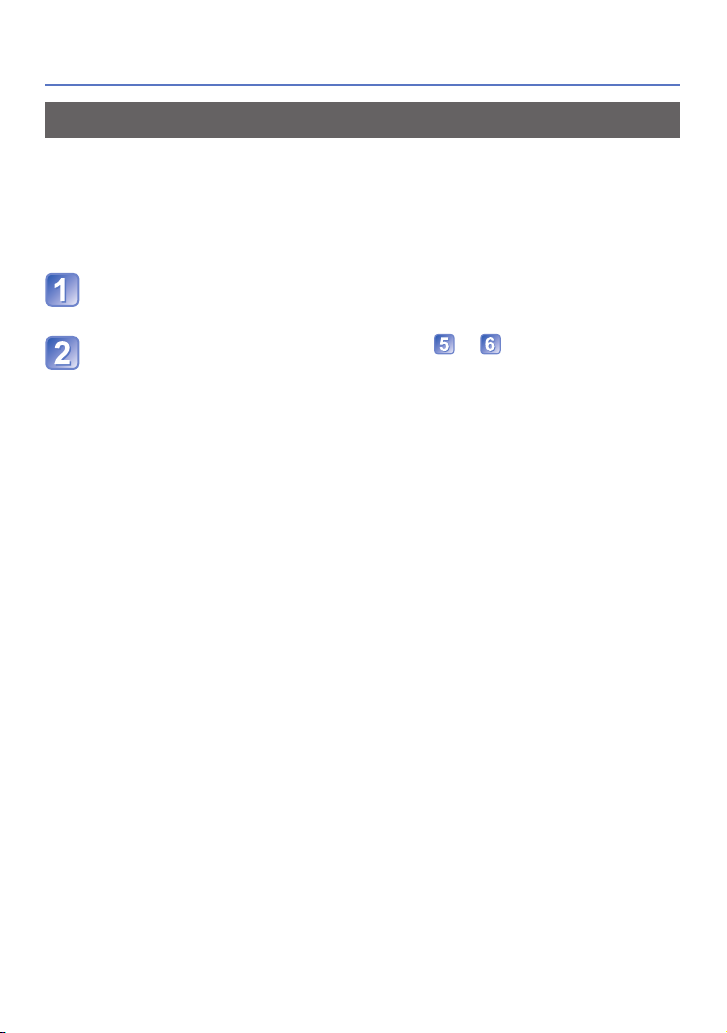
Nastavenie hodín
Zmena nastavenia času
Keď chcete upraviť nastavenie dátumu a času, zvoľte položku [Clock Set] (Nastavenie
hodín) v menu nastavení [Setup].
• Ak do fotoaparátu vložíte a aspoň 24 hodín v ňom ponecháte vloženú úplne nabitú
batériu, nastavenie hodín sa uloží do pamäte (fotoaparátu) a ostane v pamäti ešte
3 mesiace po vybratí batérie.
V menu nastavení [Setup] alebo v menu snímania [Rec]
zvoľte položku [Clock Set] (Nastavenie hodín) (→39).
Nastavte dátum a čas. (Vykonajte kroky až (→18)).
● Správny dátum nebude možné vytlačiť, ak nie je nastavený čas a objednáte si tlač
snímok vo fotoštúdiu alebo zadáte tlač snímok s označeným dátumom pomocou
funkcie [Date Stamp] (Označovanie fotograí dátumom) alebo [Text Stamp]
(Označovanie text. údajmi).
● Ak je čas nastavený, správny dátum budete môcť vytlačiť aj napriek tomu, že dátum
nie je zobrazený na displeji fotoaparátu.
- 19 -
Page 20
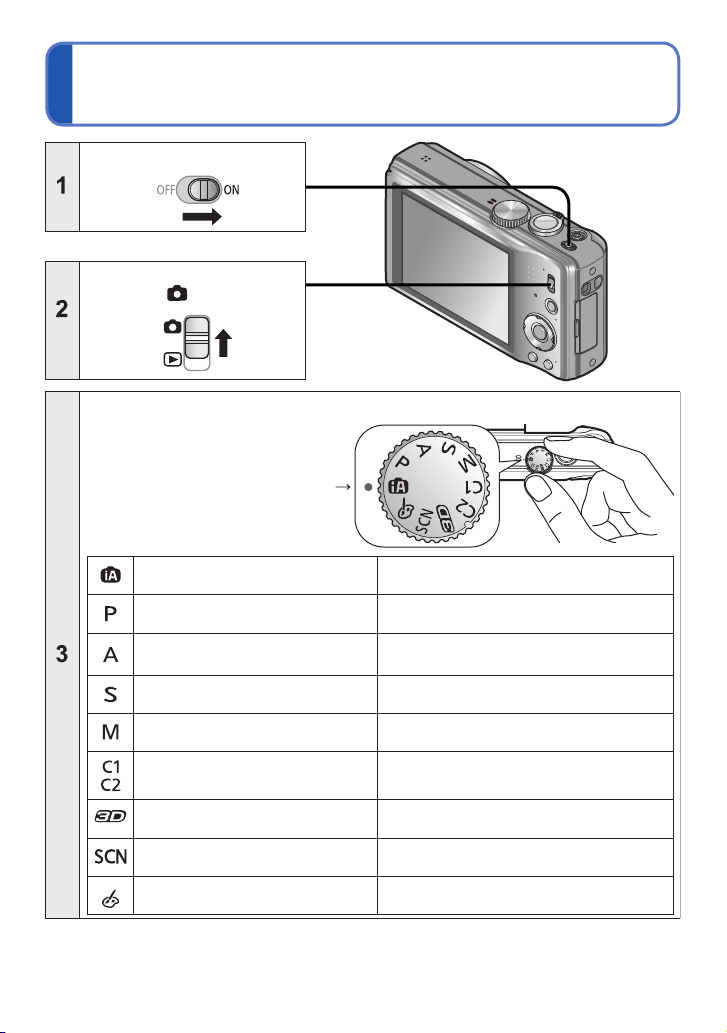
Poradie operácií
Zapnite fotoaparát.
Nastavte ovládač režimov
do polohy
Nastavte požadovaný režim snímania.
Ovládač režimov nastavte
správne na režim, ktorý chcete
použiť.
.
[Intelligent Auto]
(Inteligentný automatický režim)
[Program AE]
(Programy automatickej expozície)
[Aperture Priority]
(Dôraz na hodnotu clony)
[Shutter Priority]
(Dôraz na expozičný čas)
[Manual Exposure]
(Manuálne nastavenie expozície)
[Custom]
(Používateľské nastavenie)
[3D Photo Mode]
(Režim 3D fotografovania)
[Scene Mode]
(Režim snímania scén)
[Creative Control]
(Kreatívne riadenie)
- 20 -
Snímanie s automatickými nastaveniami
(→24).
Snímanie s vlastnými nastaveniami (→22).
Určenie clony a následné snímanie (→59).
Určenie expozičného času a následné
snímanie (→59).
Určenie clony a expozičného času a následné
snímanie (→60).
Snímanie s použitím vopred zaregistrovaných
nastavení (→70).
Snímanie 3D statických záberov (→69).
Snímanie s nastaveniami zodpovedajúcimi
snímanej scéne (→63).
Snímanie s kontrolou obrazového efektu (→61).
Page 21
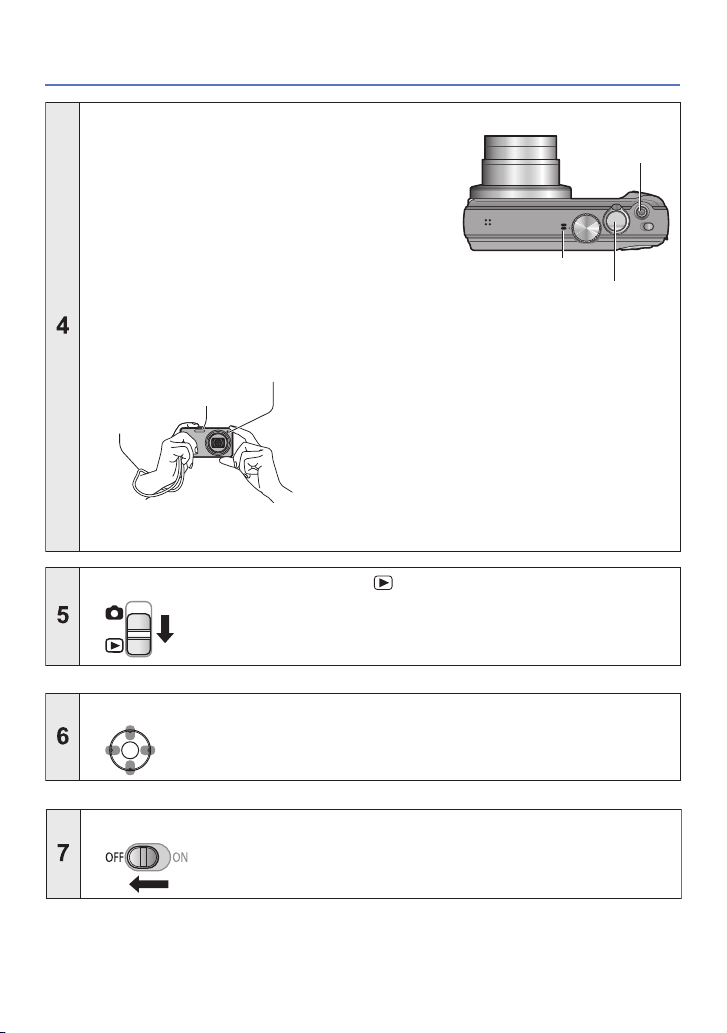
Poradie operácií
Namierte fotoaparát a snímajte.
■ Snímanie statických záberov
Tlačidlo
videozáznamu
1 Stlačením spúšte do polovice zaostrite.
2 Stlačením a podržaním spúšte nasnímajte
záber.
■ Snímanie videozáznamov
1 Stlačením tlačidla videozáznamu spustite
snímanie.
2 Opätovným stlačením tlačidla
videozáznamu ukončite snímanie.
■ Držanie fotoaparátu
Prisvetlenie
Remienok
na ruku
Blesk
• Aby sa predišlo chveniu fotoaparátu, fotoaparát
uchopte obidvomi rukami, ramená držte pri tele
a mierne sa rozkročte.
• Nedotýkajte sa šošovky objektívu.
• Pri snímaní videozáznamov dávajte pozor, aby ste
nezakrývali mikrofón.
• Dávajte pozor, aby ste nezakrývali blesk alebo
prisvetlenie. Nepozerajte sa do blesku z príliš malej
vzdialenosti.
• Dávajte pozor, aby sa fotoaparát pri stlačení spúšte
nepohol.
● Pri práci s fotoaparátom si na ruku navlečte dodaný remienok, aby vám
fotoaparát nespadol na zem.
Mikrofón
Spúšť
Nastavte prepínač do polohy .
Prehliadajte snímky (→32).
Vypnite fotoaparát.
• Tlačidlami ◄► zvoľte požadovanú
snímku.
• Tlačidlom ▲ prehrajte videozáznamy
alebo panoramatické snímky.
- 21 -
Page 22
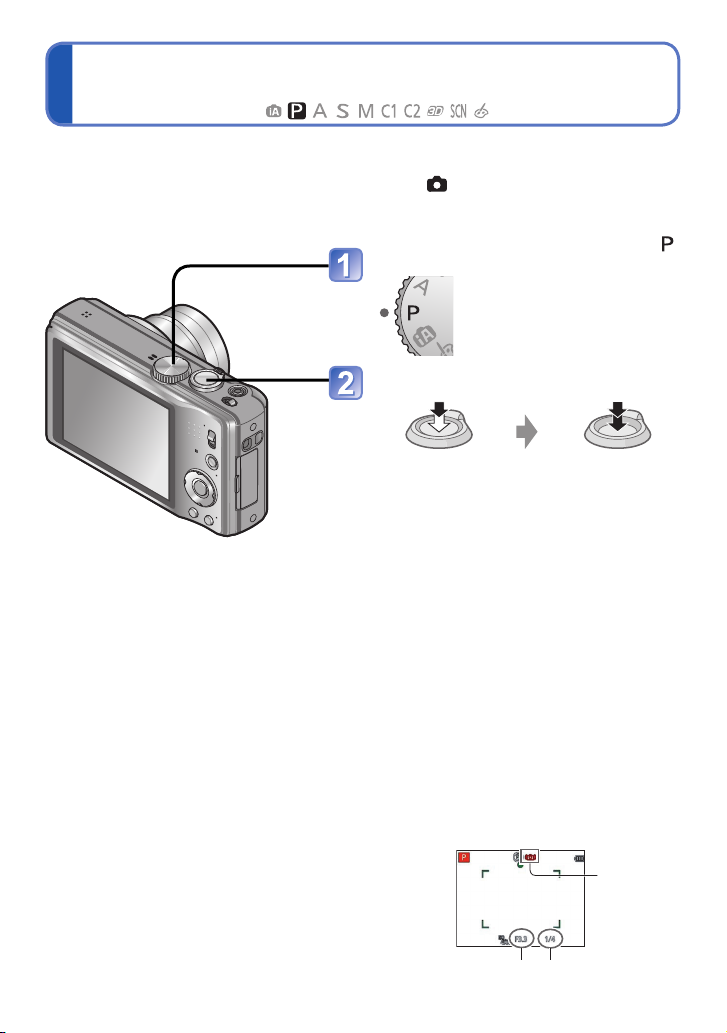
Snímanie s vlastnými nastaveniami
[Program AE] (Programy automatickej expozície)
Režim snímania:
Prostredníctvom menu snímania [Rec] si môžete nastavenia snímania upraviť podľa
potreby.
• Prepínač snímania/prehliadania posuňte do polohy .
Nastavte ovládač režimov do polohy
(režim [Program AE] (Programy automatickej expozície)).
Nasnímajte záber.
Stlačenie
do polovice
(stlačením zľahka
zaostríte)
■ Zmena informácií zobrazovaných počas snímania
Pri každom stlačení tlačidla [DISP.] sa zobrazenie bude prepínať nasledovne:
• Informácie o zázname, počet záberov, ktoré je možné nasnímať
• Informácie o zázname, disponibilný záznamový čas
• Žiadne zobrazenie
• Vodiace čiary (slúžia ako vodilo pri vytváraní kompozície záberu, pomáhajú dosiahnuť
celkové vyváženie pri snímaní)
● Ak sa zobrazí upozornenie na chvenie
fotoaparátu, použite funkciu [Stabilizer]
(Stabilizácia), statív alebo samospúšť [Selftimer].
● Ak sa clona a expozičný čas zobrazujú červenou
farbou, nepodarilo sa vám dosiahnuť vhodnú
expozíciu. Použite buď blesk, alebo zmeňte
nastavenie položky [Sensitivity] (Citlivosť ISO),
alebo nastavte položku [Min. Shtr Speed] (Min.
expozičný čas) na dlhší expozičný čas.
Hodnota clony Expozičný čas
Úplné stlačenie
(úplným
stlačením
spúšte snímate)
Upozornenie
na chvenie
fotoaparátu
- 22 -
Page 23
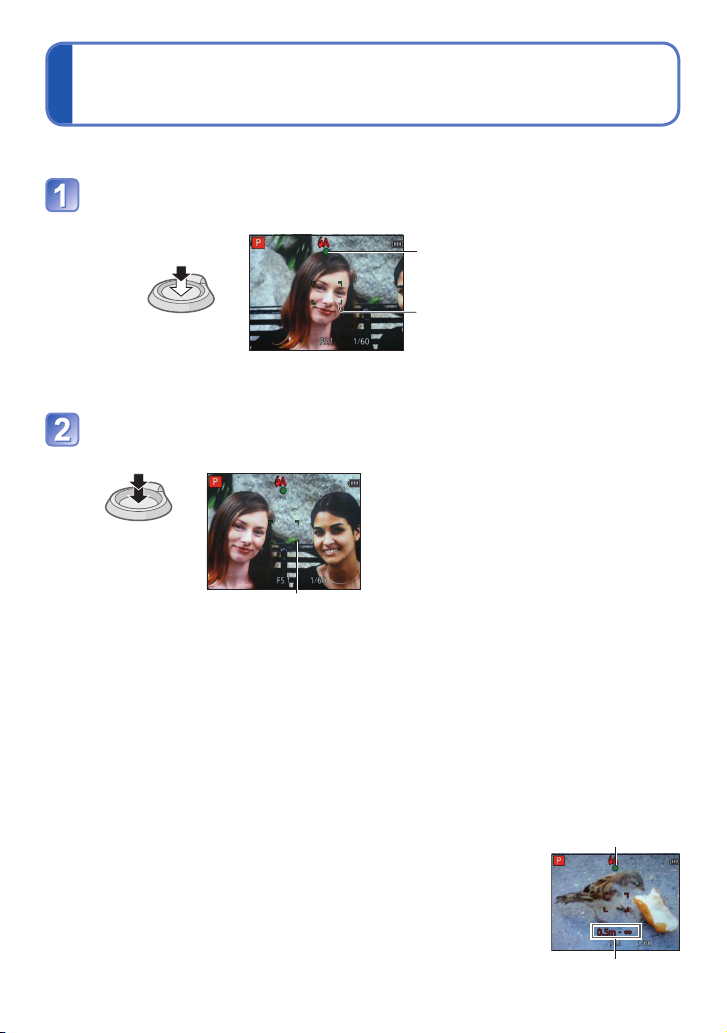
Ako upraviť zaostrenie
Tento postup použite v prípadoch, keď snímaný objekt nie je v strede záberu.
Najprv zaostrite na želaný objekt.
Oblasť automatického
zaostrovania namierte
na požadovaný objekt.
Stlačte spúšť do
polovice a podržte ju
stlačenú v tejto polohe.
Fotoaparát namierte tak, aby ste dosiahli želanú kompozíciu
záberu.
Stlačte spúšť
úplne
Oblasť automatického zaostrovania
Zobrazenie zaostrenia
(Keď je zaostrené: svieti
Keď nie je zaostrené: bliká)
Oblasť automatického
zaostrovania
(Keď je zaostrené: zelená
Keď nie je zaostrené: červená)
● Fotoaparát môže mať problém zaostriť
na nasledujúce typy objektov, resp. za
nasledujúcich podmienok:
• rýchlo sa pohybujúce, veľmi jasné
alebo málo kontrastné objekty,
• pri snímaní cez sklo alebo v blízkosti
silných zdrojov svetla, v tmavom
prostredí, alebo ak sa fotoaparát veľmi
chveje,
• pri snímaní z príliš malej vzdialenosti,
alebo ak sa v zábere nachádzajú
súčasne bližšie aj vzdialenejšie objekty.
● Ak sa nepodarí zaostriť, bude blikať zobrazenie zaostrenia
a ozve sa zvuková signalizácia.
Rozsah zaostrenia zobrazený červenou farbou slúži ako
referenčná informácia.
Ak je snímaný objekt mimo rozsahu zaostrenia, môže sa stať, že
fotoaparát naň nebude môcť zaostriť aj napriek tomu, že svieti
zobrazenie zaostrenia.
● V závislosti od podmienok pri snímaní, ako je napríklad tmavé
prostredie alebo miera zoomu, sa môže stať, že sa oblasť
automatického zaostrovania bude zobrazovať väčšia než zvyčajne.
- 23 -
Zobrazenie zaostrenia
Rozsah zaostrovania
Page 24
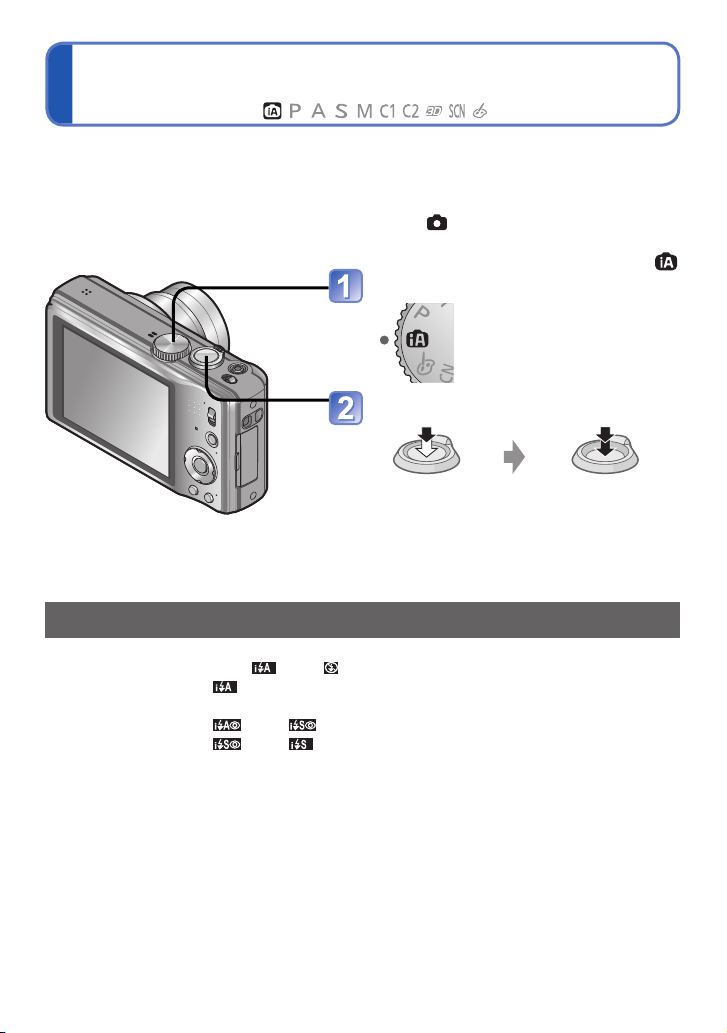
Snímanie s automatickými nastaveniami
[Intelligent Auto] (Inteligentný automatický režim)
Režim snímania:
Fotoaparát automaticky volí optimálne nastavenia podľa toho, či sa v zábere nachádza
tvár alebo pohybujúci sa objekt, podľa jasu scény alebo vzdialenosti objektu, a to už
vtedy, keď fotoaparát namierite na objekt. To znamená, že dosiahnete skvelé snímky bez
zložitého manuálneho nastavovania.
• Prepínač snímania/prehliadania posuňte do polohy
Nastavte ovládač režimov do polohy
([Intelligent Auto] (Inteligentný automatický režim)).
Nasnímajte záber.
.
Stlačenie
do polovice
(stlačením
zľahka zaostríte)
Úplné stlačenie
(úplným
stlačením spúšte
snímate)
Informácie o blesku
Tlačidlom ► zvoľte možnosť alebo .
● Keď zvolíte možnosť , v závislosti od podmienok sa automaticky zvolí optimálne
nastavenie blesku (→52).
● Keď zvolíte možnosť alebo , aktivuje sa funkcia korekcie efektu červených očí.
● Keď zvolíte možnosť alebo , skráti sa expozičný čas.
- 24 -
Page 25
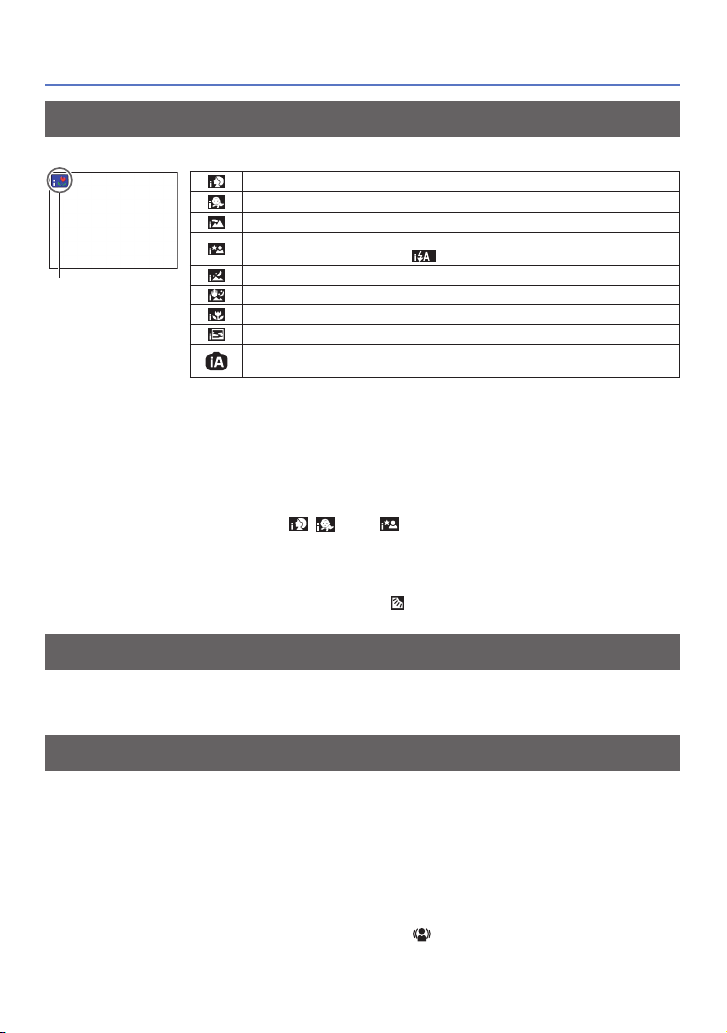
Snímanie s automatickými nastaveniami [Intelligent Auto] (Inteligentný automatický režim)
Automatické rozpoznanie typu scény
Fotoaparát už pri namierení na objekt rozpozná typ scény a automaticky zvolí vhodné nastavenia.
Zistené osoby
Zistené deti*
Zistená krajinka
Zistená nočná scéna a osoby v nej
(Len keď je zvolený režim )*
Ikona rozpoznaného
typu scény
*1 Keď fotoaparát zistí deti (do 3 rokov), ktoré sú zaregistrované prostredníctvom funkcie identikácie tvárí.
*2 Odporúčame vám použiť statív a samospúšť.
*3 Keď je položka [iHandheld Nite Shot] (Inteligentné nočné snímanie bez statívu) nastavená na
možnosť [ON] (Zap.).
Zistená nočná scéna*
Zistená nočná scéna bez statívu*
Zistené makrozábery
Zistený západ slnka
Ak fotoaparát nerozpozná žiadny z uvedených druhov scén, nastaví
parametre podľa pohybu objektu, aby nedošlo k rozostreniu záberu.
● V závislosti od podmienok pri snímaní sa môže stať, že pre rovnaký objekt fotoaparát určí
rozličné režimy snímania scén.
● Ak fotoaparát automaticky nenastaví požadovaný režim, zvoľte vhodný režim snímania scén
manuálne.
● Ak fotoaparát rozpozná typ scény
a pre rozpoznané tváre sa nastaví zaostrenie a expozícia.
● Informácie o kompenzácii protisvetla
Protisvetlo je stav, keď svetlo svieti spoza objektu. Objekt pôsobí v protisvetle tmavší;
fotoaparát zvýšením jasu celého záberu automaticky koriguje expozíciu. Keď fotoaparát zistí
protisvetlo, na LCD monitore sa zobrazí indikátor
1
2
2
3
, alebo , aktivuje sa funkcia detekcie tvárí
.
Informácie o nastavení pestrých farieb
Keď je položka [Color Mode] (Farebný efekt) (→88) nastavená na možnosť [Happy] (Pestré
farby), snímky sa nasnímajú so živými farbami.
[Motion Deblur] (Redukcia rozostrenia pohybujúceho sa objektu)
Fotoaparát na základe pohybu objektu automaticky nastaví optimálny expozičný čas, aby sa
tak minimalizovalo rozostrenie objektu.
■ Nastavenia
1 Stlačte tlačidlo [MENU/SET].
2 Tlačidlami ◄► zvoľte menu snímania [Rec] a stlačte tlačidlo [MENU/SET].
3 Tlačidlami ▲▼ zvoľte položku [Motion Deblur] (Redukcia rozostrenia pohybujúceho sa
objektu) a stlačte tlačidlo [MENU/SET].
4 Tlačidlami ▲▼ zvoľte možnosť [ON] (Zap.) a stlačte tlačidlo [MENU/SET].
● Keď položku [Motion Deblur] (Redukcia rozostrenia pohybujúceho sa objektu) nastavíte na
možnosť [ON] (Zap.), na displeji sa zobrazí indikátor
● Objekt sa môže nasnímať s menším rozlíšením, než je nastavené množstvo obraz. bodov
.
(pixelov).
- 25 -
Page 26

Snímanie s automatickými nastaveniami [Intelligent Auto] (Inteligentný automatický režim)
[iHandheld Nite Shot] (Inteligentné nočné snímanie bez statívu)
Ak fotoaparát držíte v rukách a fotoaparát automaticky zistí nočnú scénu, skombinovaním
sekvencie snímok môže nasnímať statické zábery s menšou mierou chvenia a šumu.
■ Nastavenia
1 Stlačte tlačidlo [MENU/SET].
2 Tlačidlami ◄► zvoľte menu snímania [Rec] a stlačte tlačidlo [MENU/SET].
3 Tlačidlami ▲▼ zvoľte položku [iHandheld Nite Shot] (Inteligentné nočné snímanie
bez statívu) a stlačte tlačidlo [MENU/SET].
4 Tlačidlami ▲▼ zvoľte možnosť [ON] (Zap.) a stlačte tlačidlo [MENU/SET].
■ Snímanie
1 Stlačte spúšť do polovice.
2 Stlačte spúšť úplne.
● Keď je fotoaparát xovaný na mieste, napríklad na statíve alebo iným spôsobom, funkcia
[iHandheld Nite Shot] (Inteligentné nočné snímanie bez statívu) sa neidentikuje.
[iHDR] (Inteligentný vysoký dynamický rozsah)
Keď je funkcia [iHDR] (Inteligentný vysoký dynamický rozsah) nastavená na možnosť
[ON] (Zap.), fotoaparát môže skombinovať viacero statických záberov nasnímaných
s odlišnými expozíciami do jednej správne exponovanej snímky s bohatou gradáciou.
■ Nastavenia
1 Stlačte tlačidlo [MENU/SET].
2 Tlačidlami ◄► zvoľte menu snímania [Rec] a stlačte tlačidlo [MENU/SET].
3 Tlačidlami ▲▼ zvoľte položku [iHDR] (Inteligentný vysoký dynamický rozsah)
a stlačte tlačidlo [MENU/SET].
4 Tlačidlami ▲▼ zvoľte možnosť [ON] (Zap.) a stlačte tlačidlo [MENU/SET].
■ Snímanie
1 Stlačte spúšť do polovice.
2 Stlačte spúšť úplne.
● Táto funkcia sa aktivuje automaticky, len keď sa na LCD monitore zobrazuje symbol
* Tento symbol sa zobrazuje vtedy, keď fotoaparát zistí protisvetlo.
● Fotoaparát neskombinuje snímky v nasledujúcich prípadoch:
• Keď miera zoomu presiahne 16x.
• V režime [Burst] (Sekvenčné snímanie).
● Aj keď je funkcia [iHDR] (Inteligentný vysoký dynamický rozsah) nastavená na možnosť
[OFF] (Vyp.), v prípade, že fotoaparát zistí protisvetlo, kompenzácia protisvetla sa
aktivuje automaticky a fotoaparát nasníma snímku pri zvýšení jasu celého záberu.
● Objekt, ktorý sa pri snímaní pohyboval sa môže zaznamenať ako zostatkový obraz.
*.
- 26 -
Page 27
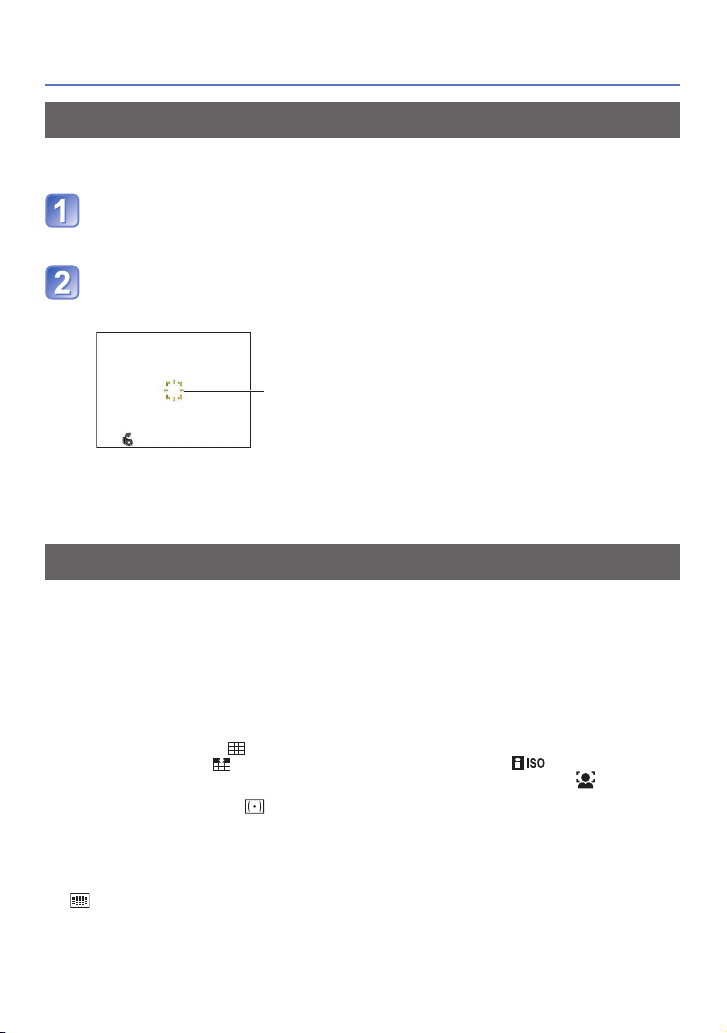
Snímanie s automatickými nastaveniami [Intelligent Auto] (Inteligentný automatický režim)
Aretácia zaostrenia na pohybujúci sa objekt
Táto funkcia umožňuje, aby fotoaparát pokračoval v zaostrovaní na objekt a upravovaní expozície pre
daný objekt, aj keď sa objekt pohybuje.
Stlačením tlačidla ▲ nastavte položku [AF Mode] (Automatické
zaostrovanie) na aretáciu zaostrenia na pohybujúci sa objekt.
• Pre zrušenie aretácie na pohybujúci sa objekt → znova stlačte tlačidlo ▲.
Fotoaparát namierte tak, aby sa požadovaný objekt nachádzal
v rámiku aretácie zaostrenia a stlačením tlačidla ▼ aretujte zaostrenie.
• Pre zrušenie aretácie automatického zaostrovania → stlačte tlačidlo ▼.
Rámik aretácie zaostrenia na pohybujúci sa objekt
Aretácia automatického zaostrovania úspešná: Žlté
Aretácia automatického zaostrovania neúspešná: Červené
● Automaticky sa identikuje optimálny režim snímania scén pre objekt, na ktorý je aretované zaostrenie.
● Počas používania funkcie aretácie zaostrenia na pohybujúci sa objekt bude funkcia identikácie
tvárí neaktívna.
● Za určitých podmienok pri snímaní, napríklad keď je objekt malý alebo tmavý, nemusí funkcia [AF
Tracking] (Aretácia zaostrenia na pohybujúci sa objekt) fungovať správne.
Obmedzenia režimu [Intelligent Auto] (Inteligentný automatický režim)
Nastaviť je možné len položky menu, ktoré sa zobrazujú v režime [Intelligent Auto] (Inteligentný
automatický režim). Nastavenia zvolené v režime [Program AE] (Programy automatickej expozície) alebo
iných režimoch sa prejavia v položkách menu nastavení [Setup], ktoré nie sú zobrazené.
● Nastavenia pre nasledujúce položky sa odlišujú od iných režimov snímania:
[Picture Size] (Rozlíšenie snímky), [Burst] (Sekvenčné snímanie) a [Color Mode] (Farebný efekt)
v menu snímania [Rec], [Beep] (Zvuková signalizácia) v menu nastavení [Setup]
● Pre nasledujúce funkcie sa použije pevné nastavenie:
• [Auto Review] (Automatická kontrola záberu):
[2SEC.] (2 sekundy)
• [Guide Line] (Vodiace čiary):
• [Quality] (Kvalita snímky): [Fine] (Jemná)
• [Stabilizer] (Stabilizácia): [ON] (Zap.)
• [Af Assist Lamp] (Prisvetlenie): [ON] (Zap.)
• [Metering Mode] (Expozimeter): [Multi
Metering] (Viacbodový)
• [i.Resolution] (Inteligentné nastavenie rozlíšenia):
[i.ZOOM] (Inteligentný zoom)
• [Continuous AF] (Nepretržité automatické
zaostrovanie) [ON] (Zap.)
*
(Zaostrovanie na 23 oblastí, keď nie je možné rozpoznať tvár)
● Nie je možné použiť nasledujúce funkcie:
[Histogram] (Histogram), [Exposure] (Expozícia), [Auto Bracket] (Sled záberov s automatickou
gradáciou expozície), [WB Adjust.] (Doladenie vyváženia bielej), [Digital Zoom] (Digitálny zoom),
[Min. Shtr Speed] (Min. expozičný čas)
• [Sleep Mode] (Režim spánku): [5MIN.] (5 minút)
• [White Balance] (Vyváženie bielej): [AWB] (Automatické
vyváženie bielej)
• [Sensitivity] (Citlivosť ISO):
• [AF Mode] (Automatické zaostrovanie): [Face
Detection] (Identikácia tvárí)*
• [Quick AF] (Rýchle automatické zaostrovanie): [ON] (Zap.)
• [i.Exposure] (Inteligentné nastavenie expozície):
[STANDARD] (Štandardné nastavenie)
• [Red-Eye Removal] (Korekcia efektu červených očí): [ON]
(Zap.)
- 27 -
Page 28
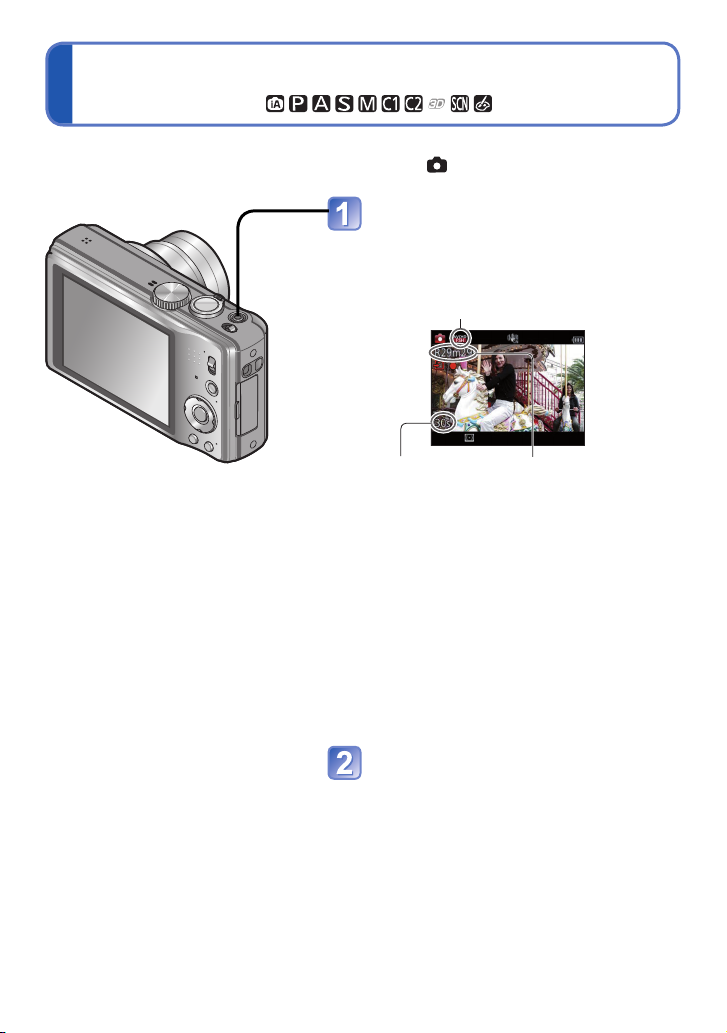
Snímanie videozáznamov
Režim snímania:
Môžete snímať videozáznamy so zvukom (monofónne).
• Prepínač snímania/prehliadania posuňte do polohy .
Stlačením tlačidla
videozáznamu spustite
snímanie.
[Rec Mode] (Režim snímania) (→91)/
[Rec Quality] (Kvalita záznamu) (→92)
Uplynutý čas
snímania
● Tlačidlo videozáznamu po stlačení
hneď uvoľnite.
● Počas snímania videozáznamov
môžete používať aj zoom.
• Rýchlosť zoomu bude nižšia než
zvyčajne.
• Keď počas snímania videozáznamu
používate zoomu, zaostrenie môže
chvíľu trvať.
● Počas snímania videozáznamu je
možné snímať statické zábery (→31).
Zostávajúci záznamový
čas (približný údaj)
Opätovným stlačením tlačidla
videozáznamu ukončite
snímanie.
- 28 -
Page 29
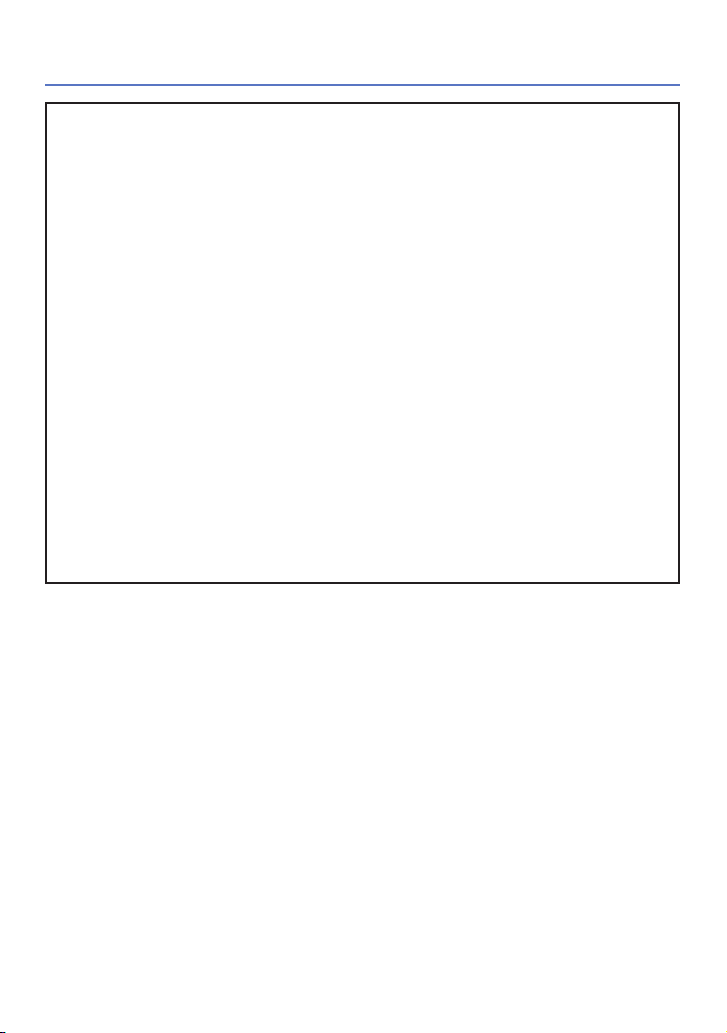
Snímanie videozáznamov
■ Informácie o záznamových formátoch pre snímanie videozáznamov
Tento fotoaparát umožňuje snímať videozáznamy vo formáte AVCHD alebo MP4.
AVCHD:
Tento formát umožňuje snímanie obrazových záznamov vo vysokom rozlíšení.
Je vhodný na pozeranie na veľkých televízoroch a pre ukladanie na disk.
MP4:
Ide o jednoduchší obrazový formát, ktorý je najlepšie použiť, keď sú potrebné
úpravy alebo pri ukladaní videozáznamov na internet.
• Videozáznamy môžete do internej pamäte snímať len vo formáte [MP4] s použitím
nastavenia [VGA].
■ Kompatibilita nasnímaných videozáznamov
Videozáznamy zaznamenané vo formáte [AVCHD] alebo [MP4] sa môžu prehrávať
s nízkou kvalitou obrazu alebo zvuku, prípadne sa môže stať, že prehrávanie
vôbec nebude možné, a to aj v prípade, že ich budete prehrávať na zariadení
kompatibilnom s týmito formátmi. Môže sa tiež stať, že sa správne nezobrazia
informácie o zázname. V takom prípade použite na prehrávanie tento fotoaparát.
• Podrobnejšie informácie o zariadeniach kompatibilných s formátom MP4 nájdete
na nižšie uvedenej stránke podpory.
http://panasonic.jp/support/global/cs/dsc/
(Stránka je k dispozícii len v angličtine.)
- 29 -
Page 30

Snímanie videozáznamov
■ Snímanie videozáznamov v režime
Snímanie videozáznamu s uprednostňovanými nastaveniami.
• Clona a expozičný čas sa nastavia automaticky.
■ Snímanie videozáznamov v režime
Fotoaparát automaticky rozpozná scénu, aby sa videozáznamy nasnímali
s optimálnymi nastaveniami.
Keď scéna nezodpovedá žiadnej
z vpravo uvedených.
• V režime sa zaostrenie a expozícia nastavia na základe detegovanej tváre.
• Pre nočné scenérie a iné tmavé scény sa zvolí režim
.
• Ak fotoaparát nezvolí požadovaný režim snímania scén, odporúčame vám vhodný
režim zvoliť manuálne.
• Môžete nastaviť nasledujúce možnosti v menu [Motion Picture] (Videozáznam):
• [Rec Mode] (Režim snímania) • [Rec Quality] (Kvalita záznamu)
■ Snímanie videozáznamov v ďalších režimoch snímania
Podrobnejšie informácie nájdete na stranách týkajúcich sa príslušných režimov
snímania. (Videozáznamy však nie je možné snímať v režime snímania scén
[Panorama Shot] (Panoramatická snímka).)
● Zobrazený disponibilný záznamový čas sa nemusí znižovať rovnomerne.
● V prípade opakovaného záznamu a vymazávania údajov sa celkový disponibilný záznamový
čas na SD kartu môže skrátiť. Pre obnovenie pôvodnej kapacity naformátujte SD kartu
prostredníctvom fotoaparátu. Pred formátovaním uložte všetky dôležité údaje do počítača
alebo na iné médium, pretože všetky údaje uložené na karte sa vymažú.
● Funkcia optickej stabilizácie obrazu funguje bez ohľadu na nastavenia uskutočnené pred
snímaním videozáznamu.
● Nasledujúce funkcie nebudú dostupné:
Aretácia zaostrenia na pohybujúci sa objekt, optický extrazoom, blesk, [Face Recog.]
(Identikácia tvárí), [Rotate Disp.] (Otočenie zobrazenia) pre snímky nasnímané vertikálne.
● V prípade určitých pamäťových kariet sa snímanie môže prerušiť.
● Zobrazenie videozáznamov môže byť v porovnaní so statickými zábermi užšie. Taktiež, ak
sa zobrazovací pomer statických záberov a videozáznamov odlišuje, pri začatí snímania
videozáznamu sa zmení zorné pole. Záznamová oblasť sa zobrazí, keď položku [Video Rec
Area] (Oblasť snímania videozáznamu) (→44) nastavíte na možnosť [ON] (Zap.).
● Ak používate funkciu [Miniature Effect] (Efekt miniatúry) režimu [Creative Control] (Kreatívne
riadenie) a snímanie videozáznamu ukončíte po krátkom čase, fotoaparát môže určitý čas
pokračovať v snímaní. Fotoaparát naďalej držte, kým sa snímanie nedokončí.
● Ak pred stlačením tlačidla videozáznamu použijete optický extrazoom, tieto nastavenia sa
zrušia a záznamová oblasť bude väčšia.
● V závislosti od prostredia pri snímaní videozáznamov sa v dôsledku pôsobenia statickej
elektriny, elektromagnetických vĺn a podobne môže stať, že zobrazenie nachvíľu stmavne,
prípadne sa môže zaznamenať šum.
● Použite dostatočne nabitú batériu.
- 30 -
Page 31

Snímanie videozáznamov
Snímanie statických záberov počas snímania videozáznamu
Statické zábery je možné snímať aj počas snímania videozáznamu.
■
Režim snímania:
Počas snímania videozáznamu stlačte úplne spúšť (max. 2 snímky).
Snímka sa uloží v nasledujúcej forme.
[AVCHD] [Picture Size]
(Rozlíšenie snímky)
[FSH]/[SH] 3.5M (16 : 9) [FHD]/[HD] 3.5M (16 : 9)
• Snímanie videozáznamu pokračuje nezmenené.
Pri stlačení spúšte sa môže zaznamenať zvuk cvaknutia.
• Keď statické zábery nasnímate počas zoomovania, zoomovanie sa môže
zastaviť.
■ Funkcia sekvenčného snímania
Keď vopred nastavíte funkciu sekvenčného snímania, počas snímania videozáznamu
môžete nasnímať sekvenciu statických záberov.
• Keď sekvenčné snímanie nastavíte na možnosť , alebo , statické zábery sa
automaticky nasnímajú s nastavením .
• Aj v prípade, že použijete nastavenie alebo sa zaostrenie aretuje pri prvej
snímke.
[MP4] [Picture Size]
(Rozlíšenie snímky)
● Keď počas snímania videozáznamu stlačíte spúšť do polovice, fotoaparát automaticky
nanovo zaostrí na objekt. Pohyb súčastí fotoaparátu pri zaostrovaní nanovo sa
zaznamená aj počas snímania videozáznamu. Keď majú mať prioritu videozáznamy,
statické zábery nasnímajte úplným stlačením spúšte. Statické zábery je možné vytvoriť
aj po nasnímaní videozáznamu (→34).
● Keď spúšť stlačíte do polovice, zobrazí sa rozlíšenie a počet záberov, ktoré je možné
nasnímať.
● V nasledujúcich prípadoch nie je možné nasnímať statické zábery:
• Keď je položka [Rec Quality] (Kvalita záznamu) nastavená na možnosť [VGA]
● Blesk je nastavený na možnosť
● Keďže sa pri snímaní použije elektronická uzávierka, nasnímané obrazové záznamy
môžu byť skreslené.
[Forced Flash Off] (Trvalé vyradenie blesku).
- 31 -
Page 32

Prehliadanie snímok [Normal Play] (Normálne prehliadanie)
Keď je vo fotoaparáte vložená karta, zobrazia sa snímky z karty. Ak karta vložená nie je,
zobrazia sa snímky z internej pamäte.
• Prepínač snímania/prehliadania posuňte do polohy .
Tlačidlami kurzora ◄► zvoľte
snímku, ktorú chcete zobraziť.
• Podržaním tlačidla aktivujete rýchly posun
Tlačidlo [DISP.]
■ Zmena informácií zobrazovaných počas snímania
Pri každom stlačení tlačidla [DISP.] sa zobrazenie bude prepínať nasledovne:
• Informácie o snímke, informácie o zázname (dátum a čas nasnímania a podobne)
• Informácie o zázname ([Flash] (Blesk), [Sensitivity] (Citlivosť ISO) a podobne)
• Žiadne zobrazenie
dopredu/dozadu.
Prezerajte si snímky.
Číslo zložky/súboru
Číslo snímky/
Celkový počet snímok
● Môže sa stať, že snímky upravené na počítači nebude možné v tomto fotoaparáte
zobraziť.
● Keď je fotoaparát zapnutý a posuniete prepínač snímania/prehliadania z polohy
do polohy
● Tento digitálny fotoaparát je kompatibilný so štandardom DCF (Design rule for Camera
File system), ktorý stanovila asociácia Japan Electronics and Information Technology
Industries Association (JEITA) a štandardom Exif (Exchangeable image le format).
V tomto fotoaparáte nie je možné prehliadať snímky, ktoré nezodpovedajú štandardu
DCF.
, približne po 15 sekundách sa zasunie tubus objektívu.
- 32 -
Page 33

Prehliadanie snímok [Normal Play] (Normálne prehliadanie)
Prehrávanie videozáznamov
Tento fotoaparát umožňuje prehrávanie videozáznamov vo formáte AVCHD, MP4
a QuickTime Motion JPEG.
Zvoľte snímku so symbolom videozáznamu a stlačte tlačidlo ▲.
Spustí sa prehrávanie.
Záznamový čas videozáznamu
Po spustení prehrávania sa v pravom hornom rohu
zobrazovacej plochy zobrazí uplynutý čas prehrávania.
Príklad: Po 10 minútach a 30 sekundách: [10m30s]
Symbol videozáznamu (odlišuje sa v závislosti od režimu snímania a nastavenia kvality záznamu)
■ Ovládanie prehrávania videozáznamu
▲: Pozastavenie/spustenie
▼: Zastavenie prehrávania
◄: Rýchly posun smerom dozadu (v 2 krokoch)
Posun po jednotlivých snímkach smerom dozadu (počas pozastavenia)
►: Rýchly posun smerom dopredu (v 2 krokoch)
Posun po jednotlivých snímkach smerom dopredu (počas pozastavenia)
• Ak počas rýchleho posunu smerom dopredu alebo dozadu stlačíte tlačidlo ▲, obnoví
sa normálna rýchlosť prehrávania.
• Hlasitosť môžete upraviť ovládačom zoomu.
● Môže sa stať, že videozáznamy nasnímané inými zariadeniami nebude možné prehrať
správne.
● V prípade videozáznamov nasnímaných v režime [AVCHD] sa niektoré informácie
nezobrazia.
● Na prehrávanie videozáznamov na počítači použite softvér PHOTOfunSTUDIO, ktorý
sa nachádza na dodanom CD-ROM disku.
● Videozáznamy nasnímané s použitím funkcie [Miniature Effect] (Efekt miniatúry) režimu
[Creative Control] (Kreatívne riadenie) sa prehrávajú približne 8-násobnou rýchlosťou.
- 33 -
Page 34

Prehliadanie snímok [Normal Play] (Normálne prehliadanie)
Zaznamenanie statických záberov z videozáznamu
Scénu z videozáznamu môžete uložiť ako statický záber.
Pozastavte prehrávaný videozáznam na mieste, ktoré chcete
zachytiť ako statický záber.
Stlačte tlačidlo [MENU/SET].
• Zobrazí sa výzva na potvrdenie. Tlačidlami kurzora zvoľte možnosť [Yes] (Áno)
a potom stlačte tlačidlo [MENU/SET].
[Rec Quality] (Kvalita záznamu)
pôvodného videozáznamu
[FHD] [HD] [FSH] [SH] 2 M 16 : 9
[VGA] 0,3 M 4 : 3
● Kvalita obrazu sa mierne zníži v dôsledku nastavenia [Rec Quality] (Kvalita záznamu)
pôvodného videozáznamu.
● Môže sa stať, že nebude možné zaznamenať statické zábery z videozáznamov, ktoré
boli nasnímané iným zariadením.
[Picture Size]
(Rozlíšenie snímky)
[Aspect Ratio]
(Zobrazovací pomer)
- 34 -
Page 35

Prehliadanie snímok [Normal Play] (Normálne prehliadanie)
Priblíženie a prehliadanie (Priblíženie prehliadanej snímky)
Otočenie
k polohe
[T]
Aktuálna hodnota zoomu
• Pri každom otočení ovládača zoomu smerom k polohe [T] sa z pôvodnej veľkosti zvýši
miera priblíženia nasledovne: 1x, 2x, 4x, 8x a 16x. (Čím vyššia miera priblíženia, tým
nižšia kvalita zobrazeného obrazu.)
• Zníženie miery zoomu → Otočte ovládač smerom k polohe [W]
• Posunutie priblíženej časti → ▲▼◄►
● Priblíženie prehliadanej snímky nie je možné použiť počas prehrávania videozáznamu.
Zobrazenie zoznamu snímok (Multizobrazenie)
Číslo snímky/Celkový počet snímok
Videozáznamy
Otočenie
k polohe
[W]
• Otočte ovládač zoomu ďalej smerom k polohe [W]; budete tak môcť prepínať spôsoby
zobrazenia v nasledujúcom poradí: zobrazenie 12 snímok → zobrazenie 30 snímok
→ zobrazenie kalendára.
(Pre vrátenie sa otočte ovládač smerom k polohe [T].)
• Keď v zobrazení 12 alebo 30 snímok zvolíte tlačidlami kurzora snímku a stlačíte
tlačidlo [MENU/SET], zvolená snímka sa zobrazí v zobrazení 1 snímky (na celej
obrazovke).
Panoramatické snímky
● Snímky označené symbolom [!] nie je možné zobraziť.
- 35 -
Page 36

Prehliadanie snímok [Normal Play] (Normálne prehliadanie)
Zobrazenie snímok podľa dátumu nasnímania
(Prehliadanie v režime kalendára)
Zvolený dátum (prvá snímka z daného dňa)
Viackrát
otočte
smerom
k polohe [W]
• Keď tlačidlami kurzora zvolíte dátum snímania a stlačíte tlačidlo [MENU/SET], spôsob
zobrazenia sa zmení na zobrazenie 12 snímok.
● V zobrazení kalendára sa zobrazia len mesiace, v ktorých boli nasnímané snímky.
Snímky nasnímané v čase, keď vo fotoaparáte neboli nastavené hodiny, sa zobrazujú
s dátumom 1. januára 2012.
● Snímky nasnímané s nastavením cieľového miesta cesty v položke [World Time]
(Svetový čas) sa pri prehliadaní v zobrazení kalendára zobrazia zoradené podľa
dátumu v časovom pásme v cieľovom mieste cesty.
- 36 -
Page 37

Mazanie snímok
Ak je vo fotoaparáte vložená pamäťová karta, vymažú sa snímky z pamäťovej karty; ak
pamäťová karta nie je vložená, vymažú sa snímky z internej pamäte. (Vymazané snímky
nie je možné obnoviť.)
Stlačte toto tlačidlo pre vymazanie
zobrazenej snímky.
• Zobrazí sa výzva na potvrdenie. Tlačidlami
kurzora zvoľte možnosť [Yes] (Áno) a potom
stlačte tlačidlo [MENU/SET].
●
Počas mazania nevypínajte fotoaparát.
● Použite dostatočne nabitú batériu.
● V nasledujúcich prípadoch nie je možné snímky vymazať:
• Chránené snímky.
• Ak je prepínač na ochranu proti vymazaniu/zápisu na karte nastavený do polohy
[LOCK] (zablokované).
• Snímky, ktoré nezodpovedajú štandardu DCF (→32).
- 37 -
Page 38

Mazanie snímok
Vymazanie viacerých snímok (max. 100)/Vymazanie všetkých snímok
Fotoaparát pracuje so skupinou sekvenčných snímok ako s jednou snímkou. (Vymažú sa
všetky snímky vo zvolenej skupine sekvenčných snímok.)
Stlačte toto tlačidlo pre vymazanie zobrazenej snímky.
Tlačidlami ▲▼ zvoľte možnosť [Delete Multi] (Vymazať
viacero snímok)/[Delete All] (Vymazať všetky snímky)
a stlačte tlačidlo [MENU/SET]
● [Delete Multi] (Vymazať viacero snímok)
Tlačidlami kurzora zvoľte požadovanú snímku a stlačte tlačidlo [DISP.].
• Zrušenie → znova stlačte tlačidlo [DISP.].
• Vykonanie úkonu → stlačte tlačidlo [MENU/SET].
Zvolená snímka
• Ak sa vo fotoaparáte nachádzajú snímky označené ako obľúbené [Favorite]
(→106), budete môcť vo funkcii [Delete All] (Vymazať všetky snímky)
zvoliť možnosť [All Delete Except Favorite] (Vymazať všetky snímky okrem
obľúbených).
• Zobrazí sa výzva na potvrdenie. Tlačidlami kurzora zvoľte možnosť [Yes] (Áno)
a potom stlačte tlačidlo [MENU/SET].
• Čím väčší je počet vymazávaných súborov, tým dlhšie bude vymazávanie trvať.
- 38 -
Page 39

Nastavenia v menu
Pri obsluhe menu sa riaďte nižšie uvedeným príkladom.
Príklad: Zmena položky [AF Mode] (Automatické zaostrovanie) v menu snímania
[Rec] v režime [Program AE] (Programy automatickej expozície)
Stlačte tlačidlo [MENU/SET].
Objaví sa zobrazenie výberu menu.
Zvoľte menu snímania [Rec] a stlačte tlačidlo
[MENU/SET].
Tlačidlami ▲▼ zvoľte položku [AF Mode]
(Automatické zaostrovanie) a stlačte tlačidlo
[MENU/SET].
A: Stránky
Stránky tiež môžete zvoliť ovládačom zoomu.
B: Vysvetlenie funkcie položky menu
C: Položky menu
D: Zobrazenie operácií, ktoré môžete použiť
Tlačidlami ▲▼ zvoľte požadované nastavenie
a potom stlačte tlačidlo [MENU/SET].
Zvolené nastavenie sa použije.
• Zrušenie → stlačte tlačidlo [ / ].
E: Nastavenia
F: Zvolené nastavenie
Niekoľkokrát stlačte tlačidlo [ / ].
Menu sa zatvorí a obnoví sa predchádzajúce zobrazenie.
● Príklady zobrazení operácií v tomto návode na obsluhu sa môžu odlišovať od
skutočných zobrazení, prípadne môžu byť niektoré časti zobrazenia vynechané.
● Druhy menu a zobrazené položky sa odlišujú v závislosti od zvoleného režimu.
● Spôsoby nastavenia sa odlišujú v závislosti od konkrétnej položky menu.
● V režime snímania je možné zobrazenie menu opustiť aj stlačením spúšte do polovice.
- 39 -
Page 40

Nastavenia v menu
Druhy menu
Menu snímania [Rec]
(prepínač snímania/prehliadania: )
Zmena preferencií týkajúcich sa obrazu (→80)
• Zobrazenie nastavení ako vyváženie bielej, citlivosť ISO, zobrazovací pomer
a rozlíšenie.
Menu režimu videozáznamov [Motion Picture]
(prepínač snímania/prehliadania: )
Snímanie videozáznamov s použitím vlastných nastavení (→91)
• Môžete zvoliť kvalitu obrazu, formát dát (režim snímania) a ďalšie nastavenia.
Menu nastavení [Setup] (prepínač snímania/prehliadania: )
Prispôsobenie nastavení fotoaparátu vašim potrebám (→42)
• Zobrazenie nastavení zjednodušujúcich používanie, ako napríklad nastavenie hodín
a zmena zvukovej signalizácie.
Menu [Playback Mode] (Režim prehliadania)
(prepínač snímania/prehliadania: )
Prehliadanie nasnímaných snímok (→95)
• Zvoľte možnosť [Playback Mode] (Režim prehliadania) pre zobrazenie prezentácie
alebo zúženie výberu snímok, ktoré sa majú zobraziť atď.
Menu prehliadania [Playback] (prepínač snímania/prehliadania: )
Práca s nasnímanými obrazovými záznamami (→100)
• Umožňuje nastaviť ochranu, zmenu veľkosti a iné nastavenia pre nasnímané
obrazové záznamy.
Nasledujúce menu sa tiež zobrazia v závislosti od režimu snímania.
●
• V režime snímania scén: Menu režimu snímania scén (→63)
• V režime [Custom] (Používateľské nastavenie): Menu používateľských nastavení
[Custom] (→70)
• V režime [Creative Control] (Kreatívne riadenie): Menu [Creative Control] (Kreatívne
riadenie) (→61)
- 40 -
Page 41

Nastavenia v menu
Používanie menu rýchlych nastavení
Počas snímania môžete jednoduchým spôsobom vyvolať a nastaviť niektoré položky
menu.
Stlačte tlačidlo [Q.MENU].
Tlačidlami ◄► zvoľte požadovanú položku menu.
Tlačidlami ▲▼ zvoľte požadované nastavenia.
Stlačte tlačidlo [MENU/SET].
● Zobrazené položky menu a položky nastavenia sa odlišujú v závislosti od režimu
snímania.
- 41 -
Page 42

Používanie menu nastavení [Setup]
Funkcie [Clock Set] (Nastavenie hodín), [Economy] (Ekonomický režim) a [Auto
Review] (Automatická kontrola záberu) sú dôležité pre nastavenie hodín a výdrž
batérie. Pred začatím používania skontrolujte ich nastavenia.
• Podrobnejšie informácie o postupoch v menu nastavení [Setup] (→39)
Položka Možnosti nastavenia a ich opis
[Clock Set]
(Nastavenie hodín)
(→18)
[World Time]
(Svetový čas)
Nastavenie miestneho času
pre cieľové miesto cesty
(→78).
[Travel Date]
(Dátum cesty)
Umožňuje zaznamenávať
počet dní, ktoré uplynuli od
vycestovania (→77).
[Beep]
(Zvuková signalizácia)
Nastavenie tónu a hlasitosti
zvukovej signalizácie
a zvuku spúšte.
Nastavenie času, dátumu a formátu, v akom sa budú
zobrazovať.
[Destination] (Cieľové miesto cesty):
Nastavenie miestneho času pre cieľové miesto
cesty.
[Home] (Domovská oblasť): Nastavenie dátumu
a času pre domovskú oblasť.
[Travel Setup] (Cestovné nastavenia)
[SET] (Nastaviť) (Zaregistrovanie dátumu odchodu
a návratu)/[OFF] (Vyp.)
[Location] (Miesto)
[SET] (Nastaviť) (Zadanie názvu miesta)/[OFF] (Vyp.)
[Beep Level] (Hlasitosť zvukovej signalizácie)
/ / : nízka hlasitosť/vysoká hlasitosť/bez zvuku
[Beep Tone] (Tón zvukovej signalizácie)
/ / : Zvoľte si tón zvukovej signalizácie.
[Shutter Vol.] (Hlasitosť zvuku uzávierky)
/ / : nízka hlasitosť/vysoká hlasitosť/bez zvuku
[Shutter Tone] (Tón zvuku uzávierky)
/ / : Zvoľte si zvuk spúšte.
- 42 -
Page 43

Používanie menu nastavení [Setup]
• Podrobnejšie informácie o postupoch v menu nastavení [Setup] (→39)
Položka Možnosti nastavenia a ich opis
[Volume] (Hlasitosť)
Hlasitosť reproduktora môžete
nastaviť v 7 úrovniach.
[Cust.Set Mem.]
[0]/[1]/[2]/[3]/[4]/[5]/[6]
• Keď je fotoaparát pripojený k televízoru, túto funkciu nie
je možné použiť na nastavenie hlasitosti reproduktorov
televízora.
[C1]/[C2-1]/[C2-2]/[C2-3]
(Uloženie
používateľských
nastavení do pamäte)
Zaregistrovanie aktuálnych
nastavení fotoaparátu (→70).
(Len v režime snímania.)
[LCD Display]
(LCD displej)
Nastavenie jasu a farieb LCD
monitora.
[LCD Mode]
(Režim zobrazovania
LCD monitora)
Zlepšenie viditeľnosti obrazu
na LCD monitore.
1 Tlačidlami ▲▼ zvoľte položku nastavenia a tlačidlami
◄► upravte nastavenie.
2 Stlačte tlačidlo [MENU/SET].
• Niektoré objekty môžu vyzerať inak než v skutočnosti, na
nasnímaný obraz to však nebude mať vplyv.
• Nie je možné použiť na nastavenie jasu a kontrastu, keď je
v položke [LCD Mode] (Režim zobrazovania LCD monitora)
zvolená možnosť [High Angle] (Snímanie z nadhľadu).
[Auto Power LCD] (Automatické výrazné
zobrazovanie):
Jas monitora sa upravuje automaticky na základe jasu
okolitého prostredia.
[Power LCD] (Výrazné zobrazovanie):
Jas monitora bude vyšší než zvyčajne, takže obraz
bude zreteľný aj pri používaní vonku.
[High Angle] (Snímanie z nadhľadu):
Ak pri snímaní držíte fotoaparát nad hlavou, budete
vďaka tomuto režimu ľahšie vidieť na monitor. (Ak sa
však budete pozerať na monitor priamo, obraz bude
ťažšie viditeľný.)
[OFF] (Vyp.)
• Funkcie [Auto Power LCD] a [High Angle] nie je možné
zvoliť v režime prehliadania.
• Ak pri snímaní nevykonáte v priebehu 30 sekúnd žiadnu
operáciu, funkcia [Power LCD] obnoví štandardný jas. (Po
stlačení ľubovoľného tlačidla sa jas zobrazenia opäť zvýši.)
• Keď fotoaparát vypnete (vrátane prepnutia do režimu [Sleep
Mode] (Režim spánku)), funkcia [High Angle] sa zruší.
• Pretože obraz zobrazený na LCD monitore zvýrazňuje
jas, niektoré objekty môžu vyzerať inak než
v skutočnosti, na nasnímaný obraz to však nemá vplyv.
• Nastavenie [LCD Mode] skracuje prevádzkový čas.
- 43 -
Page 44

Používanie menu nastavení [Setup]
• Podrobnejšie informácie o postupoch v menu nastavení [Setup] (→39)
Položka Možnosti nastavenia a ich opis
[Guide Line]
(Vodiace čiary)
Výber zobrazenia informácií
o zázname a druhu vodiacich
čiar.
[Histogram]
(Histogram)
Kontrola jasu snímky vo forme
grafu.
[Video Rec Area
(Oblasť snímania
videozáznamu)
Umožňuje pred snímaním
skontrolovať záznamovú
oblasť pre videozáznam.
[Zoom Resume]
[Rec. Info.] (Informácie o zázname):
[ON] (Zap.) (Zobrazenie informácií o zázname s vodiacimi
čiarami.)
[OFF] (Vyp.)
[Pattern] (Typ vodiacich čiar):
/ : Zmena vzoru vodiacich čiar.
• Keď je zvolený režim [Intelligent Auto] (Inteligentný
automatický režim), zobrazí sa len možnosť . Nie je
tiež možné súčasne zobraziť informácie o zázname
a vodiace čiary.
• Nie je možné použiť v nasledujúcich prípadoch:
Režim snímania scén [Panorama Shot] (Panoramatická
snímka)
[ON] (Zap.)/[OFF] (Vyp.)
Vrchol v strede predstavuje
správny jas (správnu
expozíciu). Histrogram
je možné použiť ako
referenciu pre korekciu
expozície a podobne.
• Histogram z času snímania sa odlišuje od histogramu
pri prehliadaní, a pri snímaní s bleskom alebo v tmavom
prostredí sa zobrazuje naoranžovo. Histogram sa tiež
môže odlišovať od histogramov vytvorených softvérom
na úpravu snímok.
• Histogram sa nezobrazuje počas činnosti režimu
([Intelligent Auto] (Inteligentný automatický režim)) ani
počas priblíženia prehliadanej snímky.
[ON] (Zap.)/[OFF] (Vyp.)
• Záznamovú oblasť zobrazenú pre videozáznamy je
potrebné brať ako vodidlo.
• Keď používate optický extrazoom, v prípade určitých
mier priblíženia sa záznamová oblasť nemusí vždy
zobraziť.
• Toto nastavenie nie je možné použiť v režime [Intelligent
Auto].
[ON] (Zap.)/[OFF] (Vyp.)
(Príklad)
Tmavé ← OK → Jasné
(Obnovenie uloženej
miery priblíženia)
Zapamätanie miery
priblíženia, keď vypnete
fotoaparát.
- 44 -
Page 45

Používanie menu nastavení [Setup]
• Podrobnejšie informácie o postupoch v menu nastavení [Setup] (→39)
Položka Možnosti nastavenia a ich opis
[Economy]
(Ekonomický režim)
Keď fotoaparát nepoužívate,
vypnite ho alebo stmavte
LCD monitor, aby sa znížila
spotreba energie batérie.
[Auto Review]
(Automatická kontrola
záberu)
Automatické zobrazenie
záberu ihneď po nasnímaní.
[Sleep Mode] (Režim spánku)
[2MIN.]/[5MIN.]/[10MIN.]/[OFF] (Vyp.):
Automatické vypnutie pri nepoužívaní.
• Opätovné uvedenie do činnosti → stlačte spúšť do
polovice alebo znova zapnite fotoaparát.
• Nie je možné použiť v nasledujúcich prípadoch:
Počas pripojenia k počítaču/tlačiarni, počas snímania/
prehrávania videozáznamu, počas prezentácie, počas
automatického predvedenia funkcií (predvádzací režim)
• V režime [Intelligent Auto] (Inteligentný automatický
režim) sa použije pevné nastavenie [5MIN.] (5 minút).
[LCD Power Save] (Úsporný režim LCD monitora)
[ON] (Zap.)/[OFF] (Vyp.):
LCD monitor sa stmaví, aby sa minimalizovala spotreba
energie.
• Počas snímania sa zníži kvalita obrazu na LCD
monitore, aby sa minimalizovala spotreba energie
batérie (s výnimkou rozsahu digitálneho zoomu). Na
nasnímaný obraz to však nemá žiadny vplyv.
• Nastavenie vo funkcii [LCD Mode] (Režim zobrazovania
LCD monitora) má prednosť pred nastavením vo funkcii
[LCD Power Save] (Úsporný režim LCD monitora) pre
jas LCD monitora.
[1SEC] (1 sekunda)/[2SEC] (2 sekundy)
[HOLD] (Podržanie snímky): Po nasnímaní zostane
záber zobrazený, až kým
nestlačíte ľubovoľné tlačidlo
(okrem tlačidla [DISP.]).
[OFF] (Vyp.)
• Pre nasledujúce funkcie sa použije nižšie uvedené
pevné nastavenie.
[Intelligent Auto] (Inteligentný automatický režim):
[2SEC.] (2 sekundy)
Režim snímania scén ([Panorama Shot] (Panoramatická
snímka)): [2SEC.] (2 sekundy)
• Automatické zobrazenie statických záberov ihneď po
nasnímaní, bez ohľadu na nastavenie funkcie [Auto
Review] (Automatická kontrola záberu) v režime [Auto
Bracket] (Sled záberov s automatickou gradáciou
expozície), [Burst] (Sekvenčné snímanie), a v režimoch
snímania scén [Handheld Night Shot] (Nočné snímanie
bez statívu) a [HDR] (Vysoký dynamický rozsah).
• Po nasnímaní videozáznamu sa táto funkcia neaktivuje.
- 45 -
Page 46

Používanie menu nastavení [Setup]
• Podrobnejšie informácie o postupoch v menu nastavení [Setup] (→39)
Položka Možnosti nastavenia a ich opis
[No.Reset] (Obnovenie
číslovania)
Obnovenie číslovania
súborov.
[Reset] (Obnovenie
pôvodných nastavení)
Obnovenie pôvodných
nastavení.
[USB Mode] (Režim
komunikácie cez USB
rozhranie)
Zvoľte spôsob komunikácie
pri pripojení fotoaparátu
k počítaču alebo tlačiarni
prostredníctvom USB kábla.
• Číslo zložky sa aktualizuje a súbory sa budú číslovať
počnúc hodnotou 0001.
• Zložke sa môže priradiť číslo od 100 do 999. Po
dosiahnutí čísla zložky 999 nie je možné obnoviť
číslovanie. V takom prípade uložte všetky potrebné
obrazové záznamy do počítača a naformátujte
internú pamäť/kartu (→48).
• Obnovenie číslovania zložky na 100:
Najskôr naformátujte internú pamäť alebo kartu
a prostredníctvom funkcie [No.Reset] obnovte
číslovanie súborov. Potom v zobrazení obnovenia
číslovania zložky zvoľte možnosť [Yes] (Áno).
[Reset Rec. settings?] (Obnoviť pôvodné
nastavenia režimu snímania?)
[Reset setup parameters?] (Obnoviť pôvodný stav
položiek v menu nastavení?)
• Ak obnovíte pôvodné nastavenia snímania, resetujú
sa informácie zaregistrované vo funkcii [Face
Recog.] (Identikácia tvárí).
• Pri obnovení pôvodného stavu položiek v menu
nastavení sa obnovia aj pôvodné nastavenia
nasledujúcich položiek:
Vek v rokoch/mesiacoch a nastavenia mien
v režimoch snímania scén [Baby] (Dieťa) a [Pet]
(Domáce zvieratko).
• Nastavenia čísla zložiek a hodín ostanú nezmenené.
• Po zvolení tejto operácie sa objektív nastaví do
východiskovej polohy, pričom môže byť počuť zvuk
mechanizmu objektívu. Nejde o poruchu.
[Select on connection] (Voľba po vytvorení
spojenia):
Ak zvolíte túto možnosť, budete si môcť zvoliť režim
komunikácie [PC] (Počítač) alebo [PictBridge(PTP)]
po každom pripojení fotoaparátu k počítaču alebo
k tlačiarni kompatibilnej so štandardom PictBridge.
[PictBridge(PTP)]: Túto možnosť zvoľte, ak
fotoaparát pripájate k tlačiarni
kompatibilnej so štandardom
PictBridge.
[PC] (Počítač): Túto možnosť zvoľte, ak fotoaparát
pripájate k počítaču.
- 46 -
Page 47

Používanie menu nastavení [Setup]
• Podrobnejšie informácie o postupoch v menu nastavení [Setup] (→39)
Položka Možnosti nastavenia a ich opis
[Output] (Výstup)
Zmena nastavení, ktoré
sa použijú pri pripojení
fotoaparátu k televízoru alebo
inému zariadeniu.
[VIERA Link]
Umožnenie automatického
prepojenia s ďalšími
zariadeniami kompatibilnými
s funkciou VIERA Link,
a ovládanie diaľkovým
ovládačom zariadenia VIERA
pri pripojení prostredníctvom
mini HDMI kábla (voliteľné
príslušenstvo) (→112).
[3D Playback]
(3D prehrávanie)
Nastavenie spôsobu výstupu
3D statických záberov.
[Video Out] (Videovýstup)
[NTSC]/[PAL]
Ak sa zmení predvolené nastavenie, videozáznamy
vo formáte AVCHD sa nemusia prehrať správne.
[TV Aspect] (Zobrazovací pomer televízora)
(Toto nastavenie sa použije, keď pripojíte AV kábel
(voliteľné príslušenstvo).)
/
[ON] (Zap.): Operácie je možné uskutočniť diaľkovým
ovládačom zariadenia kompatibilného
s funkciou VIERA Link.
(Nebudú dostupné všetky operácie.)
Ovládanie tlačidlami na fotoaparáte bude
obmedzené.
[OFF] (Vyp.): Operácie je potrebné uskutočniť
tlačidlami na fotoaparáte.
[3D]/[2D]
• Ak chcete zobraziť snímku v 2D (štandardný obraz)
na 3D televízore, zvoľte nastavenie [2D].
• Táto položka menu funguje, keď je pripojený mini
HDMI kábel (voliteľné príslušenstvo).
• Informácie o postupe prehliadania 3D statických
záberov (→114).
- 47 -
Page 48

Používanie menu nastavení [Setup]
• Podrobnejšie informácie o postupoch v menu nastavení [Setup] (→39)
Položka Možnosti nastavenia a ich opis
[Rotate Disp.]
(Otočenie zobrazenia)
Táto funkcia umožňuje
automaticky otočiť zábery
nasnímané s fotoaparátom
vo zvislej polohe.
[Version Disp.]
(Zobrazenie verzie
rmvéru)
Táto funkcia umožňuje zistiť
verziu rmvéru fotoaparátu.
[Format]
(Formátovanie)
Túto funkciu použite, keď
sa zobrazí hlásenie [Built-In
Memory Error] (Chyba internej
pamäte) alebo [Memory Card
Error] (Chyba pamäťovej karty),
alebo ak chcete naformátovať
internú pamäť či pamäťovú kartu.
Dáta z naformátovanej
karty/internej pamäte nie
je možné obnoviť. Preto
pred formátovaním karty/
internej pamäte dôkladne
skontrolujte, či sa na nich
nenachádzajú dáta, o ktoré
nechcete prísť.
: Otočenie a zobrazenie snímok na obrazovke
televízora, ako aj na LCD monitore
fotoaparátu, na výšku (portrét).
: Otočenie a zobrazenie na výšku (portrét) len
v prípade snímok zobrazených na obrazovke
televízora.
[OFF] (Vyp.)
• Funkciu [Rotate Disp.] (Otočenie zobrazenia) nie je
možné použiť v prípade videozáznamov.
• Môže sa stať, že statické zábery nasnímané
s objektívom smerujúcim nahor alebo nadol,
a statické zábery nasnímané inými fotoaparátmi, sa
nezobrazia otočené.
• Snímky nie je možné otočiť v multizobrazení
viacerých snímok.
• Na osobnom počítači sa snímky zobrazia otočené len
vtedy, ak je na ňom nainštalovaný operačný systém
alebo iný softvér kompatibilný so štandardom Exif
(→32).
Zobrazí sa aktuálna verzia rmvéru.
• Pre zistenie informácií o softvéri použitom v tomto
zariadení stlačte tlačidlo [MENU/SET], zvoľte položku
[Setup], zobrazte možnosť [Version Disp.] a znova
stlačte tlačidlo [MENU/SET].
• Je potrebné použiť dostatočne nabitú batériu. Keď
chcete formátovať internú pamäť, vyberte pamäťovú
kartu.
(Keď je vo fotoaparáte vložená pamäťová karta,
môžete naformátovať iba pamäťovú kartu; ak chcete
formátovať internú pamäť, vyberte z fotoaparátu
pamäťovú kartu.)
• Pamäťovú kartu formátujte výhradne prostredníctvom
tohto fotoaparátu.
• Vymažú sa všetky chránené snímky aj ostatné dáta.
• Počas formátovania fotoaparát nevypínajte ani na
ňom nevykonávajte žiadne iné operácie.
• Formátovanie internej pamäte môže trvať niekoľko
minút.
• Ak formátovanie nie je možné úspešne dokončiť,
obráťte sa na predajcu alebo najbližšie servisné
stredisko.
- 48 -
Page 49

Používanie menu nastavení [Setup]
• Podrobnejšie informácie o postupoch v menu nastavení [Setup] (→39)
Položka Možnosti nastavenia a ich opis
[Language] (Jazyk)
Voľba jazyka používaného
v menu.
[Demo Mode]
(Predvádzací režim)
Slúži na predvedenie funkcií
fotoaparátu.
Môžete si vybrať jazyk menu.
[Stabilizer Demo.] (Predvedenie zobrazenia
identikácie chvenia)
Miera chvenia sa zobrazí vo forme grafu (približné
hodnoty).
Miera chvenia
Miera chvenia po korekcii
• Počas zobrazenia identikácie chvenia sa optická
stabilizácia obrazu aktivuje/deaktivuje pri každom
stlačení tlačidla [MENU/SET].
• Nie je možné zobraziť v režime prehliadania.
[Auto Demo] (Automatické predvedenie funkcií):
Zobrazí sa prezentácia predstavujúca funkcie fotoaparátu.
[ON] (Zap.)/[OFF] (Vyp.)
• Funkciu [Auto Demo] nie je možné zobraziť na
externých zariadeniach, ako je napr. televízor.
- 49 -
Page 50

Používanie zoomu
Režim snímania:
Zoom umožňuje upraviť oblasť záberu, ktorá sa nasníma.
Priblíženie a vzdialenie prostredníctvom zoomu
Zachytenie väčšej
oblasti (poloha
širokouhlého záberu)
Keď je nastavený optický extrazoom
Rozsah optického zoomu
Priblíženie objektu
(poloha teleskopického
záberu)
Rozsah zaostrovania
Miera zoomu
Rozsah digitálneho zoomu
Rozsah inteligentného zoomu
Gracký indikátor priblíženia
● Miera otočenia ovládača zoomu umožňuje nastaviť jednu z 2 úrovní rýchlosti zoomu.
• Rýchlosť zoomu sa nemení počas snímania videozáznamu.
● Najprv nastavte zoom a až potom zaostrite.
● Počas zoomovania sa nedotýkajte tubusu objektívu.
● Zobrazená miera zoomu a gracký indikátor priblíženia uvádzajú približné hodnoty.
● Pri nastavovaní priblíženia pomocou ovládača zoomu môže fotoaparát vydávať
bzučanie alebo vibrovať; nejde o poruchu.
- 50 -
Page 51

Používanie zoomu
Druhy zoomu a ich použitie
Miera zoomu sa zmení pri zmene rozlíšenia.
■ Optický zoom
Keď prostredníctvom položky [Picture Size] (Rozlíšenie snímky) v menu snímania [Rec] zvolíte
snímky bez symbolu
● Optický zoom nie je možné použiť v nasledujúcich prípadoch:
• Režim snímania scén [Panorama Shot] (Panoramatická snímka)
• [Macro Zoom] (Makrozoom)
■ Optický extrazoom
Keď prostredníctvom položky [Picture Size] (Rozlíšenie snímky) v menu snímania [Rec] (→80) zvolíte
snímky so symbolom
● Optický extrazoom nie je možné použiť v nasledujúcich prípadoch:
• [Intelligent Auto] (Inteligentný automatický režim) (keď je funkcia [Motion Deblur] (Redukcia
rozostrenia pohybujúceho sa objektu) nastavená na možnosť [ON] (Zap.))
• [Macro Zoom] (Makrozoom) • Videozáznam • Keď je funkcia [Burst] (Sekvenčné snímanie)
nastavená na možnosť
• Režimy snímania scén [Panorama Shot] (Panoramatická snímka), [HDR] (Vysoký dynamický
rozsah), [High Sens.] (Vysoká citlivosť)
• Režim [Creative Control] (Kreatívne riadenie), [Toy Effect] (Efekt detského fotoaparátu)
Pre ďalšie zvýšenie miery zoomu je možné kombinovať nasledujúce druhy zoomu.
■ [i.ZOOM] (Inteligentný zoom)
Môžete použiť technológiu inteligentného nastavenia rozlíšenia vo fotoaparáte na zvýšenie miery zoomu
až dvojnásobne v porovnaním s pôvodnou mierou zoomu, s menším znížením kvality obrazu (→87).
● Keď je funkcia [i.Resolution] (Inteligentné nastavenie rozlíšenia) nastavená na možnosť [i.ZOOM]
(Inteligentný zoom), na snímku sa použije technológia inteligentného nastavenia rozlíšenia.
● Funkcia [i.ZOOM] funguje v nasledujúcich prípadoch:
• [Intelligent Auto] (Inteligentný automatický režim) (okrem prípadu, keď je funkcia [Motion Deblur]
(Redukcia rozostrenia pohybujúceho sa objektu) nastavená na možnosť [ON] (Zap.))
• Režimy snímania scén [Portrait] (Portrét), [Soft Skin] (Mäkké podanie pleti), [Scenery] (Krajinka),
[Sports] (Šport), [Night Portrait] (Nočný portrét), [Night Scenery] (Nočná scenéria), [Food]
(Jedlo), [Baby] (Dieťa), [Pet] (Domáce zvieratko), [Sunset] (Západ slnka), [Glass Through]
(Snímanie cez sklo), [Underwater] (Snímanie pod vodou)
● Funkcia [i.ZOOM] nefunguje v nasledujúcich prípadoch:
• Keď je funkcia [Burst] (Sekvenčné snímanie) nastavená na možnosť
• Režim [Creative Control] (Kreatívne riadenie), [Toy Effect] (Efekt detského fotoaparátu)
• [Macro Zoom] (Makrozoom)
■ [Digital Zoom] (Digitálny zoom)
Digitálny zoom umožňuje štvornásobné priblíženie v porovnaní s optickým zoomom/optickým
extrazoomom. Priblížením záberu pomocou digitálneho zoomu sa zníži kvalita obrazu. Nastavte
funkciu [Digital Zoom] (Digitálny zoom) v menu snímania [Rec] na možnosť [ON] (Zap.) (→88).
● Digitálny zoom nie je možné použiť v nasledujúcich režimoch:
• [Intelligent Auto] (Inteligentný automatický režim) • Keď je funkcia [Burst] (Sekvenčné snímanie)
nastavená na možnosť
• Režimy snímania scén [Panorama Shot] (Panoramatická snímka), [Handheld Night Shot]
(Nočné snímanie bez statívu), [HDR] (Vysoký dynamický rozsah), [High Sens.] (Vysoká citlivosť)
• Režim [Creative Control] (Kreatívne riadenie), ([Toy Effect] (Efekt detského fotoaparátu),
[Miniature Effect] (Efekt miniatúry)
● Keď použijete digitálny zoom súčasne s inteligentným zoomom, je možné zvýšiť mieru priblíženia
maximálne len dvojnásobne.
, je možné až 16-násobné priblíženie (→80).
, je možné až 31,3-násobné priblíženie. EZ je skratka pre optický extrazoom.
, alebo
, alebo
, alebo
- 51 -
Page 52

Snímanie s bleskom
Režim snímania:
Tlačidlom ► vyvolajte zobrazenie funkcie [Flash] (Blesk).
Tlačidlami kurzora zvoľte požadovaný režim blesku a stlačte
tlačidlo [MENU/SET].
Režim blesku a jeho opis Použitie
[Auto] (Automatický režim blesku)
*1 • Fotoaparát automaticky vyhodnotí, či je
potrebné použiť blesk.
[Auto/Red-Eye] (Automatický režim blesku
s tlmením efektu červených očí)*2
• Fotoaparát automaticky vyhodnotí, či je
potrebné použiť blesk (s funkciou redukcie
efektu červených očí).
[Forced Flash On] (Trvalá aktivácia blesku)
• Blesk sa aktivuje pri každom snímaní.
[Slow Sync./Red-Eye] (Synchronizácia s pomalou
uzávierkou a tlmením efektu červených očí)*2
• Fotoaparát automaticky vyhodnotí, či je
potrebné použiť blesk (s funkciou redukcie
efektu červených očí; dlhší expozičný čas slúži
na dosiahnutie jasnejších snímok).
[Forced Flash Off] (Trvalé vyradenie blesku)
• Blesk sa neaktivuje za žiadnych okolností.
1
Len v režime .
*
*2 Použijú sa dva záblesky. Fotoaparátom nehýbte, kým sa neemitujú oba záblesky. Interval medzi
zábleskami sa odlišuje v závislosti od jasu objektu.
Ak je funkcia [Red-Eye Removal] (Korekcia efektu červených očí) v menu snímania [Rec]
nastavená na možnosť [ON] (Zap.), so symbolom blesku sa zobrazí aj symbol , automaticky sa
zistí efekt červených očí a statický záber sa koriguje. (Len ak je funkcia [AF Mode] (Automatické
zaostrovanie) nastavená na možnosť
(Detekcia tvárí).)
Bežné snímanie
Pri fotografovaní ľudí v tmavom
prostredí
Pri snímaní v protisvetle alebo pri silnom
osvetlení (napr. svetlom zo žiariviek)
Pri snímaní objektov s nočnou
krajinou v pozadí (odporúčame použiť
statív)
Pri fotografovaní na miestach, kde je
používanie blesku zakázané
■ Účinný dosah blesku pri nastavení položky [Sensitivity] (Citlivosť ISO)
na možnosť AUTO (Automaticky)
Krajná poloha širokouhlého záberu [W] približne 0,6 m až 6,4 m
Krajná poloha teleskopického záberu [T] približne 1,0 m až 3,5 m
● Nezakrývajte rukou priezor blesku (→8) ani sa nepozerajte do blesku z krátkej
vzdialenosti (niekoľko centimetrov).
Osvetlenie objektov bleskom z veľmi malej vzdialenosti môže v dôsledku vysokej
teploty a intenzity svetla spôsobiť zmenu ich farby alebo zdeformovanie.
● Ak použijete blesk z krátkej vzdialenosti bez použitia zoomu (blízko ku krajnej polohe
širokouhlého záberu [W]), okraje snímky môžu byť mierne tmavé. Táto situácia sa dá
napraviť použitím menšej miery zoomu.
- 52 -
Page 53

Snímanie s bleskom
■ Možné nastavenia režimu blesku podľa režimu snímania
(○: Dostupné, –: Nedostupné, : Predvolené nastavenie)
[Scene Mode] (Režim snímania scén)
1
*
Na základe objektu a jasu zvoľte nastavenie , , alebo .
• Blesk nie je možné použiť pri snímaní videozáznamov, ani v režimoch snímania scén
, , , , , a .
■ Expozičný čas pre jednotlivé režimy blesku
*2 Odlišuje sa v závislosti od nastavenia položky [Min. Shtr Speed] (Min. expozičný čas).
3
*
Keď je položka [Min. Shtr Speed] nastavená na možnosť [AUTO] (Automaticky) a pri aktivovanej
funkcii [Stabilizer] (Stabilizácia) fotoaparát deteguje chvenie, maximálny expozičný čas bude 1/4
sekundy. Odlišuje sa tiež v závislosti od režimu [Intelligent Auto] (Inteligentný automatický režim),
režimu snímania scén atď.
1/60*2 až 1/4 000
*2 *3
1
až 1/4 000
● Účinok funkcie korekcie efektu červených očí sa odlišuje v závislosti od konkrétnej
osoby a je ovplyvnený napríklad tým, či sa daná osoba počas predzáblesku pozerá
smerom k fotoaparátu, vzdialenosťou osoby a podobne. V niektorých prípadoch
nemusí byť účinok funkcie korekcie efektu červených očí badateľný.
● Pri zmene režimu snímania sa môže zmeniť režim blesku.
● Pri zvolení iného režimu snímania scén sa blesk nastaví do režimu predvoleného pre
daný režim snímania scén.
● Ak symbol blesku (napr. ) bliká (blesk sa nabíja), nebude možné nasnímať záber.
● Ak je osvetlenie objektu bleskom nedostatočné, nedosiahne sa správna expozícia ani
vyváženie bielej.
• Účinok blesku nemusí byť v nasledujúcich prípadoch dostatočný:
• Krátky expozičný čas
• Nastavená funkcia [Flash Burst] (Sekvenčné snímanie s bleskom)
● Ak je zostávajúca energia batérie malá, alebo ak blesk používate príliš často, čas
nabíjania blesku sa predĺži.
- 53 -
Page 54

Snímanie makrosnímok
Režim snímania:
Keď chcete priblížiť snímaný objekt, režim [AF Macro] (Automatické zaostrovanie pri makrosnímkach)
( ) vám umožní snímať z ešte menšej vzdialenosti než pri normálnom rozsahu zaostrenia (od 3 cm
pri krajnej polohe širokouhlého záberu [W]).
Tlačidlom ▼ vyvolajte zobrazenie funkcie [Macro Mode]
(Režim makro).
Tlačidlami kurzora zvoľte položku [AF Macro] (Automatické
zaostrovanie pri makrosnímkach) a stlačte tlačidlo [MENU/SET].
■ Snímanie makrosnímok bez toho, aby ste stáli
blízko objektu (funkcia Telemakro )
Funkcia Telemakro funguje automaticky pri mierach zoomu
v blízkosti polohy [T]. Zaostriť je možné už zo vzdialenosti 1 metra
(
sa zmení na ).
Zobrazenie
[Macro Zoom] (Makrozoom)
Ak chcete snímať ešte väčšie snímky objektu, režim [Macro Zoom] (Makrozoom) vám umožní snímaný
objekt priblížiť v ešte väčšej miere než režim [AF Macro] (Automatické zaostrovanie pri makrosnímkach).
Tlačidlom ▼ vyvolajte zobrazenie funkcie [Macro Mode]
(Režim makro).
Tlačidlami kurzora zvoľte položku [Macro Zoom]
(Makrozoom) a stlačte tlačidlo [MENU/SET].
Ovládačom zoomu upravte mieru priblíženia digitálnym zoomom.
Pozícia zoomu sa pevne nastaví na
Späť Zväčšenie
krajnú polohu širokouhlého záberu.
Rozsah zaostrenia je 3 cm až ∞.
Miera priblíženia digitálnym zoomom
(1x až 3x)
● V režime [Macro Zoom] (Makrozoom) má vysoká miera priblíženia za následok nižšiu kvalitu obrazu.
● Keď je nastavená funkcia [Macro Zoom] (Makrozoom), optický extrazoom ani [i.ZOOM] (Inteligentný
zoom) nefungujú.
● [Macro Zoom] (Makrozoom) nie je možné použiť v nasledujúcich prípadoch:
• Režim [Creative Control] (Kreatívne riadenie), [Toy Effect] (Efekt detského fotoaparátu), [Miniature
Effect] (Efekt miniatúry)
• Keď je funkcia [Burst] (Sekvenčné snímanie) nastavená na možnosť
• [3D Photo Mode] (Režim 3D fotografovania)
● Keď nastavíte funkciu [AF Tracking] (Aretácia zaostrenia na pohybujúci sa objekt), makrozoom sa zruší.
, alebo
- 54 -
Page 55

Snímanie makrosnímok
Rozsah zaostrenia
Keď sa objekt nachádza príliš blízko fotoaparátu, nemusí sa podariť správne zaostriť.
Najkratšia vzdialenosť pri snímaní sa odlišuje v závislosti od miery zoomu a nastavenia
v režime snímania Makro.
■ Najkratšia vzdialenosť snímania*
Zoom
Krajná poloha širokouhlého záberu [W] 3 cm 50 cm
Krajná poloha teleskopického záberu [T] 1 m 2 m
* Najkratšia vzdialenosť snímania predstavuje vzdialenosť od konca objektívu k objektu. Táto
vzdialenosť sa postupne mení v závislosti od miery zoomu.
● Rozsah zaostrenia sa zobrazí pri použití zoomu a podobne. (Pri zoomovaní, aj napriek
nastaveniu položky [Macro Mode] (Režim makro) na možnosť ON (Zap.), je najkratšia
vzdialenosť snímania rovnaká ako pri nastavení na možnosť [OFF] (Vyp.).)
Rozsah zaostrovania
[Macro Mode] (Režim makro)
[OFF] (Vyp.)
● Zaostrenie vzdialených objektov môže chvíľu trvať.
● Odporúčame vám použiť statív a funkciu [Selftimer] (Samospúšť). Pri snímaní objektu
nachádzajúceho sa blízko fotoaparátu vám tiež odporúčame nastaviť funkciu [Flash]
(Blesk) na možnosť [Forced Flash Off] (Trvalé vyradenie blesku).
● Ak sa snímaný objekt nachádza veľmi blízko fotoaparátu, účinný rozsah zaostrenia
(hĺbka ostrosti) je značne znížený. Bude preto problematické udržať želanú ostrosť,
ak po zaostrení na objekt zmeníte vzdialenosť fotoaparátu od objektu.
● Na okrajoch snímky môže byť znížené rozlíšenie.
- 55 -
Page 56

Snímanie pomocou samospúšte
Režim snímania:
Odporúčame vám použiť statív. Nastavenie samospúšte na 2 sekundy je užitočné
napríklad aj na stabilizáciu chvenia fotoaparátu spôsobeného stlačením spúšte.
Tlačidlom ◄ vyvolajte zobrazenie funkcie [Selftimer]
(Samospúšť).
Tlačidlami kurzora zvoľte trvanie odpočítavania samospúšte
a stlačte tlačidlo [MENU/SET].
Nasnímajte záber.
Keď úplne stlačíte spúšť, po uplynutí nastaveného času sa nasníma záber.
Indikátor samospúšte
(bliká počas odpočítavania
• Ak chcete zrušiť odpočítavanie → stlačte tlačidlo [MENU/SET].
nastaveného času)
● Ak stlačíte spúšť úplne hneď na prvýkrát, fotoaparát automaticky zaostrí na objekt až
chvíľu pred samotným nasnímaním záberu.
● Keď indikátor samospúšte prestane blikať, môže sa rozsvietiť ako prisvetlenie.
● Túto funkciu nie je možné použiť v režime snímania scén [Underwater] (Snímanie pod
vodou), ani pri snímaní videozáznamov.
- 56 -
Page 57

Snímanie s kompenzáciou expozície
Táto funkcia umožňuje korigovať expozíciu vtedy, ak napríklad z dôvodu rozdielneho jasu
snímaného objektu a jeho pozadia nie je možné dosiahnuť potrebnú expozíciu.
■ Režim snímania:
Tlačidlom ▲ vyvolajte zobrazenie funkcie [Exposure]
(Expozícia).
Tlačidlami kurzora zvoľte požadovanú hodnotu a stlačte
tlačidlo [MENU/SET].
• Ak je snímka príliš tmavá, upravte expozíciu smerom
ku kladným hodnotám (+).
• Ak je snímka príliš jasná, upravte expozíciu smerom
k záporným hodnotám (–).
• Po upravení expozície sa v ľavom dolnom rohu
obrazovky zobrazí hodnota kompenzácie (napr. ).
● V niektorých prípadoch (v závislosti od jasu) nie je možné kompenzáciu expozície
použiť.
● Hodnota kompenzácie expozície zostane uložená v pamäti aj po vypnutí fotoaparátu.
- 57 -
Page 58

Snímanie s kompenzáciou expozície
Snímanie s automatickou zmenou expozície
([Auto Bracket] (Sled záberov s automatickou gradáciou expozície))
Nasnímajú sa 3 snímky v súvislom slede za sebou, pričom pri každej sa automaticky
zmení expozícia. Po upravení expozície sa hodnota upravenia nastaví ako štandard.
■ Režim snímania:
Stláčaním tlačidla ▲ vyvolajte zobrazenie funkcie [Auto
Bracket] (Sled záberov s automatickou gradáciou expozície).
Tlačidlami kurzora zvoľte požadovanú hodnotu a stlačte
tlačidlo [MENU/SET].
• Prvý statický záber sa nasníma bez
kompenzácie, druhý statický záber
Hodnota, ktorá sa
zobrazí po nastavení
kompenzácie
expozície
sa nasníma s expozíciou upravenou
smerom k záporným hodnotám (–),
a tretí statický záber sa nasníma
s expozíciou upravenou smerom ku
kladným hodnotám (+).
• Pri vypnutí fotoaparátu sa zruší.
● Nie je možné použiť s bleskom.
● Keď nastavíte funkciu [Auto Bracket] (Sled záberov s automatickou gradáciou
expozície), funkcia [Burst] (Sekvenčné snímanie) sa zruší.
● [Auto Bracket] (Sled záberov s automatickou gradáciou expozície) nie je možné použiť
v nasledujúcich prípadoch:
• Režim [Creative Control] (Kreatívne riadenie), [Miniature Effect] (Efekt miniatúry),
[Soft Focus] (Jemné zaostrenie)
• Režimy snímania scén [Panorama Shot] (Panoramatická snímka), [Handheld Night
Shot] (Nočné snímanie bez statívu), [HDR] (Vysoký dynamický rozsah)
• Videozáznam
- 58 -
Page 59

Určenie clony a expozičného času a snímanie
Režim snímania:
Režim [Aperture-Priority] (Dôraz na hodnotu clony)
Pri snímaní môžete riadiť rozsah zaostrenia (hĺbku ostrosti) tak, aby vyhovoval účelu
snímania.
Expozičný čas sa automaticky upravuje tak, aby zodpovedal nastavenej hodnote clony.
Nastavte ovládač režimov do polohy (režim [Aperture-Priority]
(Dôraz na hodnotu clony)).
Stlačte tlačidlo [EXPOSURE] a tlačidlami kurzora určite
hodnotu clony.
Hodnota clony
Stlačte tlačidlo [EXPOSURE].
Režim [Shutter-Priority] (Dôraz na expozičný čas)
• Keď zvýšite hodnotu clony, rozsah hĺbky
ostrosti sa zväčší a snímka bude zreteľná
od pozície fotoaparátu až po pozadie.
• Keď znížite hodnotu clony, rozsah hĺbky
ostrosti sa zmenší a pozadie môžu byť
neostré.
Pri snímaní môžete riadiť expozičný čas tak, aby vyhovoval účelu snímania. Clona sa
automaticky upravuje tak, aby zodpovedala nastavenému expozičnému času.
Nastavte ovládač režimov do polohy (režim [Shutter-Priority]
(Dôraz na expozičný čas)).
Stlačte tlačidlo [EXPOSURE] a tlačidlami kurzora určite
expozičný čas.
Expozičný čas
• Pri krátkom expozičnom čase pôsobí
pohybujúci sa objekt ako nehybný.
• Pri dlhom expozičnom čase pôsobia
pohybujúce sa objekty rozochvene.
Stlačte tlačidlo [EXPOSURE].
- 59 -
Page 60

Určenie clony a expozičného času a snímanie
Režim [Manual Exposure] (Manuálne nastavenie expozície)
Tento režim snímania vám umožňuje nastaviť ľubovoľnú hodnotu clony a expozičný
čas, keď vám nastavenie expozície neumožňuje snímať pri požadovanej expozícii (jas/
tmavosť). Je tiež možné snímanie s dlhou expozíciou až do 15 sekúnd.
Nastavte ovládač režimov do polohy (režim [Manual Exposure]
(Manuálne nastavenie expozície)).
• Zobrazí sa pomocník manuálneho nastavenia expozície.
Stlačte tlačidlo [EXPOSURE] a tlačidlami kurzora určite
hodnotu clony a expozičný čas.
Hodnota clony/expozičný čas
Stlačte tlačidlo [EXPOSURE].
■ Pomocník manuálneho nastavenia expozície (približné hodnoty)
Keď stlačíte spúšť do polovice, zobrazí sa pomocník manuálneho nastavenia
expozície.
Zobrazenie snímok so štandardným jasom.
Zobrazenie jasnejších snímok. Pre štandardný jas použite buď kratší
expozičný čas, alebo zvýšte hodnotu clony.
Zobrazenie tmavších snímok. Pre štandardný jas použite buď dlhší
expozičný čas, alebo znížte hodnotu clony.
■ Snímanie videozáznamov v režimoch
• Clona a expozičný čas sa nastavia automaticky.
● Ak je snímka príliš jasná alebo príliš tmavá, alebo ak expozícia nie je správna, hodnoty
clony a expozičného času sa zobrazia v červenej farbe.
● Jas LCD monitora sa môže odlišovať od nasnímaného statického záberu.
- 60 -
Page 61

Snímanie s rôznymi obrazovými efektmi
Režim [Creative Control] (Kreatívne riadenie)
Režim snímania:
Môžete si zvoliť vlastné nastavenia spomedzi rôznych efektov a zhotovovať snímky
a pritom kontrolovať účinok efektov na LCD monitore.
Nastavte ovládač režimov do polohy .
Tlačidlami ▲▼ zvoľte požadované nastavenie a stlačte
tlačidlo [MENU/SET].
Nastavenie Účinok
[Expressive]
(Expresívne)
[Retro]
(Retro)
[High Key]
(Prevaha svetlých tónov)
[Low Key]
(Prevaha tmavých tónov)
[Sepia]
(Sépiová hneď)
[Dynamic Monochrome]
(Dynamický monochromatizmus)
[High Dynamic]
(Vysoká dynamika)
[Toy Effect]
(Efekt detského fotoaparátu)
[Miniature Effect]
(Efekt miniatúry)
[Soft Focus]
(Jemné zaostrenie)
Tento obrazový efekt vytvorí snímku v štýle pop-art, ktorý
zdôrazňuje farbu.
Tento obrazový efekt umožňuje dosiahnuť mäkký vzhľad
fotograe, ktorá už stratila lesk.
Tento obrazový efekt umožňuje dosiahnuť jasnejší a svetlejší
tón celej snímky.
Tento obrazový efekt umožňuje dosiahnuť tmavší, temnejší
vzhľad celej snímky, aby sa tak zdôraznili jasné časti.
Tento obrazový efekt vytvorí snímku v hnedom odtieni.
Tento obrazový efekt vytvorí monochromatickú snímku s vyšším
kontrastom a dramatickejšou atmosférou.
Tento obrazový efekt vytvorí snímku so správne vyváženým
jasom celej snímky (od tmavých až po svetlé oblasti).
Tento obrazový efekt vytvorí snímku, ktorá pripomína snímky
zhotovené detským fotoaparátom so zníženou mierou
periférneho svetla.
• Informácie o nastavení tónov farieb
→ Stlačte tlačidlo [DISP.] a tlačidlami kurzora zvoľte tóny
farby.
Tento obrazový efekt vytvorí snímku vyzerajúcu ako dioráma
– zámerne rozostrí vonkajšie oblasti snímky.
(Tento efekt je známy aj ako zaostrovanie s korekciou
perspektívy (Tilt Shift Focus).)
Tento obrazový efekt umožňuje zámerným rozostrením celej
snímky dosiahnuť mäkký vzhľad.
- 61 -
Page 62

Snímanie s rôznymi obrazovými efektmi (Režim [Creative Control] (Kreatívne riadenie))
■ Snímanie videozáznamov v režime
Snímanie videozáznamu s optimálnymi nastaveniami pre zvolené efekty.
● Blesk je nastavený na možnosť
● Nastavenie zvolené v režime [Creative Control] (Kreatívne riadenie) ostane zachované
aj po vypnutí fotoaparátu.
● Nasledujúce nastavenia menu snímania [Rec] sa upravia automaticky a nie je možné
ich zvoliť manuálne:
[Sensitivity] (Citlivosť ISO), [White Balance] (Vyváženie bielej), [i.Exposure]
(Inteligentné nastavenie expozície), [Min. Shtr Speed] (Min. expozičný čas), [Color
Mode] (Farebný efekt)
● Poznámky týkajúce sa nastavenia [Miniature Effect] (Efekt miniatúry)
● V porovnaní so štandardným snímaním sa záznamové prostredie zobrazí s miernym
oneskorením.
• Pre videozáznamy sa nezaznamená zvuk.
• Videozáznamy sa zaznamenajú v trvaní približne 1/8 skutočného času. (Keď budete
videozáznam snímať 8 minút, bude trvať približne 1 minútu.) Záznamový čas
zobrazený na fotoaparáte je približne 8-krát dlhší, než čas potrebný na záznam.
Pri zmene režimu snímania nezabudnite skontrolovať záznamový čas.
• Keď nasnímate záber s použitím vysokého rozlíšenia, displej bude určitý čas po
nasnímaní tmavý. Je to kvôli spracovaniu obrazového signálu. Nejde o poruchu.
● Poznámky týkajúce sa nastavenia [Soft Focus] (Jemné zaostrenie)
• V porovnaní so štandardným snímaním sa záznamové prostredie zobrazí s miernym
oneskorením. (Keď nastavíte tento efekt, nasnímaný videozáznam sa prehrá ako
keby sa vynechávali snímky.)
[Forced Flash Off] (Trvalé vyradenie blesku).
- 62 -
Page 63

Snímanie záberov v závislosti od snímanej scény
[Scene Mode] (Režim snímania scén)
Režim snímania:
Režim snímania scén [Scene Mode] umožňuje snímať zábery s optimálnymi
nastaveniami (expozícia, farebný tón atď.) pre danú scénu.
Nastavte ovládač režimov do polohy .
Tlačidlami kurzora zvoľte požadovaný režim snímania scén
a stlačte tlačidlo [MENU/SET].
(Keď sa menu režimov snímania scén nezobrazí →39).
■ Snímanie videozáznamov v režime
Snímanie videozáznamu s optimálnymi nastaveniami pre zvolenú scénu.
• Niektoré režimy snímania scén sa prepnú na nasledujúce režimy:
Zvolený režim snímania scén Režimy snímania scén pre videozáznamy
[Baby] (Dieťa) Videozáznam v režime Portrét
[Night Portrait] (Nočný portrét), [Night Scenery]
(Nočná scenéria), [Handheld Night Shot] (Nočné
snímanie bez statívu)
[Sports] (Šport), [Pet] (Domáce zvieratko), [HDR]
(Vysoký dynamický rozsah)
Videozáznam v režime Slabé osvetlenie
Normálny videozáznam
● Ak použijete nevhodný režim snímania scén, farebný tón výsledných snímok sa môže
od skutočnej scény líšiť.
● Nasledujúce nastavenia menu snímania [Rec] sa upravia automaticky a nie je možné
ich zvoliť manuálne:
[Sensitivity] (Citlivosť ISO), [Metering Mode] (Expozimeter), [i.Exposure] (Inteligentné
nastavenie expozície), [Min. Shtr Speed] (Min. expozičný čas), [i.Resolution]
(Inteligentné nastavenie rozlíšenia), [Color Mode] (Farebný efekt)
● Používanie blesku v režimoch snímania scén (→52).
- 63 -
Page 64

Snímanie záberov v závislosti od snímanej scény [Scene Mode] (Režim snímania scén)
• Spôsob zvolenia režimu snímania scén (→63)
• Používanie blesku v režimoch snímania scén (→52)
Umožňuje dosiahnuť lepšie podanie farby pleti a prirodzenejší vzhľad
pokožky pri snímaní za jasného dňa.
[Portrait] (Portrét)
[Soft Skin] (Mäkké podanie pleti)
Tipy
• Čím bližšie bude nastavenie zoomu k polohe teleskopického záberu [T]
a čím bližšie sa bude fotoaparát nachádzať k snímanému objektu, tým väčší
účinok bude táto funkcia mať.
Vyhladenie plôch pleťovej farby pri snímaní vonku za jasného dňa
(portréty hlavy a hrude).
Tipy
• Čím bližšie bude nastavenie zoomu k polohe teleskopického záberu [T]
a čím bližšie sa bude fotoaparát nachádzať k snímanému objektu, tým väčší
účinok bude táto funkcia mať.
Snímanie zreteľných širokouhlých záberov vzdialených objektov.
[Scenery] (Krajinka)
Vytvorenie jednej panoramatickej snímky spojením viacerých statických
záberov nasnímaných rýchlo za sebou.
1 Tlačidlami kurzora zvoľte smer snímania a tlačidlom [MENU/SET] potvrďte
voľbu.
2 Skontrolujte smer snímania a stlačte tlačidlo [MENU/SET].
• Počas snímania sa zobrazujú špeciálne vodidlá pre snímanie panorámy.
3 Stlačením spúšte do polovice zaostrite.
4 Pre začatie snímania stlačte úplne spúšť a posúvajte fotoaparátom malým
kruhovým pohybom vo zvolenom smere.
• Snímanie zľava doprava
[Panorama Shot] (Panoramatická snímka)
Posúvajte fotoaparátom tak,
aby ste úplný okruh uskutočnili
v približne 8 sekundách.
• Fotoaparátom pohybujte
konštantnou rýchlosťou.
• Ak budete fotoaparátom
pohybovať príliš rýchlo alebo
príliš pomaly, môže sa stať,
že sa vám snímky nepodarí
úspešne nasnímať.
• Fotoaparátom pohybujte
malým kruhovým pohybom.
5 Opätovným úplným stlačením spúšte ukončite snímanie.
• Snímanie tiež môžete ukončiť tak, že počas snímania prestanete
pohybovať fotoaparátom.
2 sek.
1 sek.
- 64 -
3 sek.
Page 65

Snímanie záberov v závislosti od snímanej scény [Scene Mode] (Režim snímania scén)
• Spôsob zvolenia režimu snímania scén (→63)
• Používanie blesku v režimoch snímania scén (→52)
Tipy
• Fotoaparátom pohybujte v smere snímania čo najstabilnejšie
[Panorama
Shot]
(Panoramatická
snímka)
(Pokračovanie)
a najrovnomernejšie.
Nasnímajú sa objekty zobrazené v tomto rozsahu (vodidlo).
Poznámky
• Pozícia zoomu sa pevne nastaví na krajnú polohu širokouhlého záberu [W].
• Keďže zaostrenie, vyváženie bielej a kompenzácia expozície sa pevne
nastavia pri vykonaní nastavení pre prvú snímku, nastavenia snímania ako
jas alebo farby nemusia byť optimálne pre snímky, ktoré budú nasledovať.
• Pre nasledujúce funkcie sa použije nižšie uvedené pevné nastavenie:
[Stabilizer] (Stabilizácia): [OFF] (Vyp.)
[Date Stamp] (Označovanie fotograí dátumom): [OFF] (Vyp.)
• V prípade niektorých objektov sa môže stať, že nasnímané snímky
budú skreslené, prípadne môžu byť viditeľné spoje viacerých po sebe
nasnímaných a spojených snímok.
• Rozlíšenie sa odlišuje v závislosti od smeru snímania a počtu spojených snímok.
Maximálne rozlíšenie je nasledujúce:
‒ Snímanie v orientácií na šírku: pribl. 8,5 M (8 000 × 1 080)
‒ Snímanie v orientácií na výšku: pribl. 11,5 M (1 440 × 8 000)
• Pri snímaní nasledujúcich objektov alebo pri snímaní za nasledujúcich
podmienok sa môže stať, že sa panoramatické snímky nevytvoria, prípadne
sa snímky nenasnímajú správne:
‒ Objekty, ktoré majú súvislý monotónny (jednotvárny) ráz alebo vzor
(obloha, pláž a podobne)
‒ Pohybujúce sa objekty (osoby, zvieratá, vozidlá, vlny alebo kvety
pohybujúce sa vo vetre a podobne)
‒ Objekty, ktorých farby alebo vzor sa rýchlo mení (napríklad obraz na displeji)
‒ Tmavé miesta
‒ Miesta s blikajúcicm zdrojom svetla (žiarivky, svetlo sviečky a podobne)
Informácie o prehliadaní panoramatických snímok
Ovládačom zoomu môžete zväčšiť statické zábery nasnímané v režime
[Panorama Shot] (Panoramatická snímka) rovnakým spôsobom ako ostatné
statické zábery (Playback Zoom →35). Môžete tiež stlačiť tlačidlo ▲ pre
automatické posúvanie snímok rovnakým spôsobom ako pri prehrávaní
videozáznamu (Prehrávanie videozáznamu →33).
• Na rozdiel od prehrávania videozáznamu nie je možné uskutočniť rýchly
posun smerom dopredu alebo dozadu stlačením tlačidla ◄ alebo ► počas
automatického posúvania snímok. (Môžete sa posúvať po jednotlivých
snímkach dopredu alebo dozadu počas pozastavenia automatického
posúvania snímok.)
Ak sa fotoaparát príliš
chveje, nemusí byť
možné nasnímať snímky,
prípadne sa môže
nasnímať užšia (menšia)
panoráma.
- 65 -
Page 66

Snímanie záberov v závislosti od snímanej scény [Scene Mode] (Režim snímania scén)
• Spôsob zvolenia režimu snímania scén (→63)
• Používanie blesku v režimoch snímania scén (→52)
Snímanie záberov rýchlo sa pohybujúcich objektov, napr. pri športových
podujatiach.
[Sports] (Šport)
[Night Portrait] (Nočný portrét)
[Night Scenery] (Nočná scenéria)
[Handheld Night Shot] (Nočné snímanie bez statívu)
Tipy
• Snímajte zo vzdialenosti minimálne 5 m.
Poznámky
• Použije sa maximálne 1-sekundový expozičný čas.
Snímanie záberov osôb s nočnou scenériou v pozadí s prirodzeným
jasom.
Tipy
• Použite blesk.
• Snímané objekty sa nesmú hýbať.
• Odporúčame vám použiť statív a funkciu samospúšte.
Poznámky
• Použije sa maximálne 8-sekundový expozičný čas.
• Po nasnímaní záberu môže ostať uzávierka kvôli spracovaniu signálu
uzatvorená (až 8 sekúnd). Nejde o poruchu.
Umožňuje snímať jasné zábery nočnej krajiny.
Tipy
• Odporúčame vám použiť statív a funkciu samospúšte.
Poznámky
• Použije sa maximálne 8-sekundový expozičný čas.
• Po nasnímaní záberu môže ostať uzávierka kvôli spracovaniu signálu
uzatvorená (až 8 sekúnd). Nejde o poruchu.
Umožňuje snímať jasné zábery nočnej scenérie bez statívu.
Tipy
• Snímajte zo vzdialenosti minimálne 5 m.
• Po stlačení spúšte nehýbte fotoaparátom, kým sa vykonáva sekvenčné
snímanie.
Poznámky
• Keďže sekvencia statických záberov sa spája po ich nasnímaní, chvíľu
potrvá, než budete môcť nasnímať ďalší záber.
- 66 -
Page 67

Snímanie záberov v závislosti od snímanej scény [Scene Mode] (Režim snímania scén)
• Spôsob zvolenia režimu snímania scén (→63)
• Používanie blesku v režimoch snímania scén (→52)
Fotoaparát môže skombinovať viacero statických záberov nasnímaných
s odlišnými expozíciami do jednej správne exponovanej snímky
s bohatou gradáciou.
Tipy
[HDR] (Vysoký dynamický rozsah)
• Po stlačení spúšte nehýbte fotoaparátom, kým sa vykonáva sekvenčné
snímanie.
Poznámky
• Keďže sekvencia statických záberov sa spája po ich nasnímaní, chvíľu
potrvá, než budete môcť nasnímať ďalší záber.
• Objekt, ktorý sa pri snímaní pohyboval, sa môže zaznamenať ako
zostatkový obraz.
Snímanie záberov jedla v prirodzených farbách.
[Food] (Jedlo)
Fotoaparát nastaví nižšiu intenzitu blesku, aby sa zvýraznila prirodzená
farba pokožky.
• Zaznamenanie veku a mena
(Pložky [Baby1] (Dieťa 1) a [Baby2] (Dieťa 2) je možné nastaviť samostatne.)
1 Tlačidlami kurzora zvoľte položku [Age] (Vek) alebo [Name] (Meno), stlačte
tlačidlo [MENU/SET], zvoľte možnosť [SET] (Nastaviť) a stlačte tlačidlo
[MENU/SET].
2 Zadajte dátum narodenia a meno.
Vek: Tlačidlami kurzora nastavte dátum narodenia a stlačte tlačidlo [MENU/SET].
Meno: (Pozri časť „Zadávanie textu“: (→79)).
3 Tlačidlami kurzora zvoľte možnosť [Exit] (Ukončiť) a stlačte tlačidlo [MENU/
SET].
[Baby] (Dieťa)
[Pet] (Domáce zvieratko)
Tipy
• Pred snímaním skontrolujte, či sú položky [Age] (Vek) a [Name] (Meno)
nastavené na možnosť [ON] (Zap.).
Poznámky
• Formát zobrazenia veku závisí od nastavenia položky [Language] (Jazyk).
• Použije sa maximálne 1-sekundový expozičný čas.
• Pomocou softvéru PHOTOfunSTUDIO, ktorý sa nachádza na dodanom
CD-ROM disku, môžete nastaviť tlač snímok s menom a vekom.
Prostredníctvom funkcie [Text Stamp] (Označovanie text. údajmi) tiež
môžete k statickým záberom pridať text.
Tento režim umožňuje pri snímaní zaznamenať vek a meno vášho
domáceho zvieratka.
• Ďalšie tipy a poznámky nájdete v časti [Baby] (Dieťa).
- 67 -
Page 68

Snímanie záberov v závislosti od snímanej scény [Scene Mode] (Režim snímania scén)
• Spôsob zvolenia režimu snímania scén (→63)
• Používanie blesku v režimoch snímania scén (→52)
Umožňuje snímať krajšie zábery západu slnka.
[Sunset] (Západ slnka)
Zabraňuje rozostreniu objektov na záberoch nasnímaných v tmavom
[High Sens.]
(Vysoká
interiéri.
Tlačidlami kurzora zvoľte zobrazovací pomer a rozlíšenie snímky a stlačte
tlačidlo [MENU/SET].
citlivosť)
Tento režim je najvhodnejší na snímanie záberov ako sú krajinky cez
priehľadné sklo vlaku, vozidla alebo budovy.
[Glass Through] (Snímanie cez sklo)
[Underwater] (Snímanie pod vodou)
Poznámky
• Ak sú na skle nečistoty ako prach, prípadne odrazy, fotoaparát môže zaostriť
na sklo namiesto na objekt.
• Farba snímky sa v dôsledku farby svetla môže javiť neprirodzená. (Správne
podanie farieb môžete dosiahnuť upravením vyváženia bielej.)
Snímanie s prirodzenými farbami vhodné pre scénu pod vodou.
Tipy
• V prípade rýchlo sa pohybujúcich objektov: zarovnajte s oblasťou
automatického zaostrovania a stlačte tlačidlo ◄ (Aretácia automatického
zaostrovania). (Opätovným stlačením tlačidla ◄ aretáciu zrušíte.)
[AF Lock] (Aretované
Oblasť automatického
• Ak po nastavení aretácie automatického zaostrovania použijete zoom,
• Aretáciu automatického zaostrovanie nie je možné nastaviť, ak je položka
Informácie o funkcii [White Balance] (Vyváženie bielej)
• Prostredníctvom jemného doladenia vyváženia bielej (→82) môžete upraviť
Poznámky
• Vždy používajte vodotesné (podmorské) puzdro (voliteľné
• Keď je pod vodou veľa objektov, nastavte blesk na možnosť
zaostrenie)
zaostrovania
nastavenie aretácie autom. zaostrovania sa zruší a bude potrebné ho
nastaviť znova.
[AF Mode] (Automatické zaostrovanie) nastavená na možnosť
farby na základe svojich preferencií.
príslušenstvo).
.
.
- 68 -
Page 69

Snímanie 3D snímok [3D Photo Mode] (Režim 3D fotografovania)
Režim snímania:
Kým pohybujete fotoaparátom v horizontálnom smere, snímky sa snímajú nepretržite,
a dve automaticky zvolené snímky sa spoja a vytvorí sa z nich jedna 3D snímka.
Na prehliadanie 3D snímok je potrebný televízor, ktorý podporuje 3D zobrazenie (na
tomto fotoaparáte sa snímky zobrazia v 2D) (→114).
Nastavte ovládač režimov do polohy .
• Zobrazí sa vysvetlenie spôsobu snímania.
• Prečítajte si pokyny a potom stlačte tlačidlo [MENU/SET].
Začnite snímať a potom posúvajte
fotoaparát v horizontálnom smere
zľava doprava.
• Počas snímania sa zobrazuje vodidlo.
• Fotoaparátom pohybujte rýchlosťou
približne 10 cm za približne 4 sekundy
Používajte pri tom vodidlo.
Tipy na snímanie
• Snímajte objekty, ktoré sa nepohybujú.
• Snímajte vonku alebo v inom dobre osvetlenom prostredí.
• Stlačením spúšte do polovice aretujte zaostrenie a expozíciu a potom stlačte spúšť
úplne a posúvajte fotoaparát v horizontálnom smere.
• Fotoaparát držte tak, aby sa objekt na začiatku snímania nachádzal mierne
vpravo do stredu zobrazenia. Bude tak jednoduchšie umiestniť objekt do stredu
nasnímaného záberu.
● 3D statické zábery nie je možné snímať, keď fotoaparát držíte vertikálne.
● 3D statické zábery sa snímajú vo formáte MPO (3D).
• Pozícia zoomu sa pevne nastaví na krajnú polohu širokouhlého záberu [W].
● Rozlíšenie je pevne nastavené na 2M
● Citlivosť ISO sa nastaví automaticky. Aby mohol byť použitý krátky expozičný čas, zvýši
sa citlivosť ISO.
● Videozáznamy nie je možné snímať.
● V prípade nasledujúcich podmienok pri snímaní sa nemusí podariť nasnímať žiadne
snímky. Prípadne sa môže stať, že ak sa aj snímku podarí nasnímať, nedosiahne 3D
efekt alebo bude obraz skreslený.
• Keď je objekt príliš tmavý alebo príliš svetlý.
• Keď sa jas objektu zmení.
• Keď sa objekt pohybuje.
• Keď snímate pod vodou.
• Keď objekt nie je dostatočne kontrastný.
.
- 69 -
Page 70

Zaregistrovanie vlastných nastavení a snímanie
Režim [Custom] (Používateľské nastavenie)
Keď zaregistrujete preferovaný režim snímania, nastavenia menu snímania [Rec]
a podobne do položky [Cust.Set Mem.] (Uloženie používateľských nastavení do pamäte)
a nastavíte ovládač režimov do polohy / , budete môcť rýchlo prepnúť na tieto
nastavenia.
[Cust.Set Mem.] (Uloženie používateľských nastavení do pamäte)
Môžete zaregistrovať až 4 aktuálne nastavenia fotoaparátu.
■ Režim snímania:
Zvoľte režim snímania, ktorý chcete zaregistrovať, a nastavte
menu snímania [Rec], menu režimu videozáznamov [Motion
Picture], menu nastavení [Setup] atď.
V menu nastavení [Setup] zvoľte položku [Cust.Set Mem.]
(Uloženie používateľských nastavení do pamäte) (→39).
Tlačidlami kurzora zvoľte používateľské nastavenie, ktoré
chcete zaregistrovať, a stlačte tlačidlo [MENU/SET].
• Zobrazí sa výzva na potvrdenie. Tlačidlami kurzora zvoľte možnosť [Yes] (Áno)
a potom stlačte tlačidlo [MENU/SET].
• Používateľské nastavenia priradené predvoľbe [C1] môžete vyvolať nastavením
ovládača režimov do polohy . Je praktické, ak tejto predvoľbe priradíte často
používanú funkciu, pretože ju budete môcť aktivovať jednoduchým otočením
ovládač režimov.
• Používateľské nastavenia priradené predvoľbe [C2-1], [C2-2] alebo [C2-3]
môžete zvoliť nastavením ovládača režimov do polohy . Tu môžete uložiť až
3 používateľské nastavenia. Zvoľte si také nastavenia, ktoré vyhovujú vašim
potrebám.
● Samospúšť sa neuloží do používateľských nastavení.
● Vzhľadom na to, že určité položky menu by sa prejavili aj v iných režimoch snímania,
neuložia sa.
- 70 -
Page 71

Zaregistrovanie vlastných nastavení a snímanie (Režim [Custom] (Používateľské nastavenie))
[Custom] (Používateľské nastavenie)
Nastavenia zaregistrované v položke [Cust.Set Mem.] môžete rýchlo vyvolať nastavením
ovládača režimov do polohy / .
■ Režim snímania:
Nastavte ovládač režimov do polohy / (režim [Custom]
(Používateľské nastavenie))
• Keď je ovládač režimov nastavený v polohe
→ Môžete snímať s použitím nastavení priradených používateľskej predvoľbe .
• Keď je ovládač režimov nastavený v polohe
→ Vykonajte kroky a .
Tlačidlami kurzora zvoľte používateľské nastavenie.
• Tlačidlami ◄ a ► potvrďte zaregistrované nastavenia.
• Zobrazia sa len hlavné položky menu.
Stlačením tlačidla [MENU/SET] uložte nastavenia.
■ Pri zmene nastavení v menu
Aj keď nastavenia menu dočasne zmeníte prostredníctvom niektorej z používateľských
predvolieb [C1], [C2-1], [C2-2] alebo [C2-3], aktuálne zaregistrované nastavenia
zostanú nezmenené.
Ak chcete aktuálne zaregistrované nastavenia zmeniť, prepíšte zaregistrované dáta
prostredníctvom funkcie [Cust. Set Mem.] (Uloženie používateľských nastavení do
pamäte) (→70) v menu nastavení [Setup].
■ Snímanie videozáznamov v režime /
Snímanie videozáznamov v zaregistrovanom režime snímania.
- 71 -
Page 72

Funkcia sekvenčného snímania
Režim snímania:
Pri úplnom stlačení spúšte môžete nasnímať sekvenciu statických záberov.
V menu snímania [Rec] zvoľte položku [Burst] (Sekvenčné
snímanie).
Tlačidlami kurzora zvoľte požadované nastavenie
sekvenčného snímania a stlačte tlačidlo [MENU/SET].
1
*
10 snímok/sek.
40 snímok/sek.
60 snímok/sek.
Prispôsobuje sa
2
podmienkam pri
*
Frekvencia
sekvenčného
snímania
Približne 2 až
5 snímok/sek.
Približne
2 snímky/sek.
Približne
5 snímok/sek.
Približne
snímaní
Opis
• Frekvencia sekvenčného snímania sa nastaví
automaticky v súlade s pohybmi osôb, zvierat alebo
iných objektov ([Intelligent Burst mode] (Inteligentný
režim sekvenčného snímania)).
• Objekt sa zaostrí nakoľko to umožní frekvencia
sekvenčného snímania. Snímky sa nasnímajú
funkciou sekvenčného snímania, pri upravovaní
expozície a vyváženia bielej.
(Ak sa však funkcia sekvenčného snímania použije
počas snímania videozáznamu, zaostrenie sa pevne
nastaví pri prvej snímke.)
• Za určitých podmienok pri snímaní sa frekvencia
sekvenčného snímania môže znížiť.
• Zaostrenie, expozícia a vyváženie bielej sa pevne
nastavia pri prvej snímke.
• Zaostrenie, expozícia a vyváženie bielej sa pevne
nastavia pri prvej snímke.
• Poznámka týkajúca sa nastavenia rozlíšenia (→73)
• Zaostrenie, expozícia a vyváženie bielej sa pevne
nastavia pri prvej snímke.
• Rozsah snímania sa zníži.
• Poznámka týkajúca sa nastavenia rozlíšenia (→73)
• Sekvenciu statických záberov je možné nasnímať aj
pri slabom osvetlení, pretože sa použije blesk.
• Zaostrenie, expozícia a intenzita blesku sa pevne
nastavia na hodnoty nastavené pri prvej snímke.
• Keď je nastavená funkcia [Selftimer] (Samospúšť),
nasníma sa 5 snímok.
• Poznámka týkajúca sa nastavenia rozlíšenia (→73)
záberov
Nastavenie
[OFF] (Vyp.) — Funkcia sekvenčého snímania je deaktivovaná. —
1
Len v režime .
*
2
Len v režime .
*
Počet
100
100
4
40
30
5
- 72 -
Page 73

Funkcia sekvenčného snímania
■ Poznámka týkajúca sa nastavenia rozlíšenia
[Aspect Ratio]
(Zobrazovací pomer)
4 : 3 3 M, 2 M, 0,3 M 2,5 M; 0,3 M 3 M
3 : 2 2,5 M; 0,3 M 3 M; 0,3 M 2,5 M
16 : 9 2 M; 0,2 M 3,5 M; 0,2 M 2 M
1 : 1 2,5 M; 0,2 M 2 M; 0,2 M 2,5 M
● Snímky nasnímané s nastavením alebo sa nasnímajú spolu ako skupina
(skupina sekvenčných snímok) (→94).
● Keď použijete funkciu sekvenčného snímania s nastavením
, , alebo ,
v závislosti od zmien jasu objektu sa druhá a ďalšie snímky môžu nasnímať jasnejšie
alebo tmavšie.
● Ak sa v tmavom prostredí použije dlhší expozičný čas, frekvencia sekvenčného
snímania sa môže znížiť.
● Ak sa objekty hýbali alebo ste pohli fotoaparátom, snímky nasnímané s použitím
funkcie sekvenčného snímania s nastavením
alebo môžu byť skreslené.
● Funkcia [Auto Bracket] (Sled záberov s automatickou gradáciou expozície) sa
deaktivuje.
● Blesk je nastavený na možnosť [Forced Flash Off] (Trvalé vyradenie blesku). (Ak
však zvolíte možnosť
[Flash Burst] (Sekvenčné snímanie s bleskom), blesk bude
pevne nastavený na možnosť [Forced Flash On] (Trvalá aktivácia blesku).)
● Nastavenia zostanú zachované aj po vypnutí fotoaparátu.
● Funkciu sekvenčného snímania nie je možné použiť v nasledujúcich prípadoch:
• Režim [Creative Control] (Kreatívne riadenie), [Toy Effect] (Efekt detského
fotoaparátu), [Miniature Effect] (Efekt miniatúry), [Soft Focus] (Jemné zaostrenie)
• Režimy snímania scén [Panorama Shot] (Panoramatická snímka), [Handheld Night
Shot] (Nočné snímanie bez statívu), [HDR] (Vysoký dynamický rozsah)
● Keď je režim snímania scén nastavený na možnosť [High Sens.] (Vysoká citlivosť),
nebude možné zvoliť možnosti
, a .
● Keď je nastavená funkcia [Selftimer] (Samospúšť), nasnímajú sa 3 snímky.
(S výnimkou nastavenia [Flash Burst] (Sekvenčné snímanie s bleskom)).
● Uloženie statických záberov nasnímaných s použitím funkcie sekvenčného snímania
môže chvíľu trvať.
● Počas sekvenčného snímania nie je možné používať zoom.
- 73 -
Page 74

Snímanie s funkciou identikácie tvárí
[Face Recog.] (Identikácia tvárí)
Režim snímania:
• Predvolené nastavenie funkcie [Face Recog.] (Identikácia tvárí) je [OFF] (Vyp.).
• Keď zaregistrujete snímky tvárí, nastavenie sa automaticky zmení na možnosť [ON] (Zap.).
■ Ako pracuje funkcia identikácie tvárí
Počas snímania
(Keď je funkcia [AF Mode] (Automatické zaostrovanie)
nastavená na možnosť
• Fotoaparát rozpozná zaregistrovanú tvár a nastaví pre ňu zaostrenie
a expozíciu.
• Keď sa rozpoznajú zaregistrované tváre, pre ktoré sú nastavené mená,
zobrazia sa mená (maximálne pre 3 osoby).
Počas prehliadania
• Zobrazí sa meno a vek (ak sú tieto informácie zaregistrované).
• Zobrazia sa len snímky so zvolenými zaregistrovanými osobami ([Category Selection] (Výber
podľa kategórie)).
■ Tipy na snímanie pri registrácii snímok tvárí
• Snímaná osoba musí mať otvorené oči a zatvorené ústa; tvár objektu musí smerovať priamo
k fotoaparátu; kontúry tváre, oči a obočie nesmú byť zakryté vlasmi.
• Na tvári snímanej osoby nesmú byť žiadne výrazné tiene. (Počas registrácie sa nepoužije blesk.)
■ Ak má fotoaparát pri snímaní problémy rozpoznať tváre
• Zaregistrujte ďalšie snímky tej istej osoby, nasnímaním vonku aj vnútri, alebo s odlišnými výrazmi
tváre, prípadne pri odlišných uhloch.
• Zaregistrujte ďalšie snímky na mieste, kde snímate.
• Ak fotoaparát už nedokáže rozpoznať zaregistrovanú osobu, zaregistrujte ju nanovo.
● Keď použijete sekvenčné snímanie, informácie o zázname týkajúce sa identikácie tvárí sa
vložia len do prvej snímky.
● Keď stlačíte spúšť do polovice, potom namierite fotoaparát na iný objekt a nasnímate záber,
do snímky sa môžu vložiť informácie o zázname pre inú osobu.
• Funkcia identikácie tvárí nefunguje v nasledujúcich prípadoch:
• Režim [Creative Control] (Kreatívne riadenie), [Miniature Effect] (Efekt miniatúry)
• Režimy snímania scén [Panorama Shot] (Panoramatická snímka), [Night Scenery]
(Nočná scenéria), [Handheld Night Shot] (Nočné snímanie bez statívu), [Food] (Jedlo),
[Underwater] (Snímanie pod vodou)
• Videozáznam
● Funkcia identikácie tvárí vyhľadáva tváre podobné zaregistrovanej tvári, nie je však možné
zaručiť, že tieto tváre rozpozná vždy. V niektorých prípadoch sa v závislosti od výrazu
tvárí alebo prostredia môže stať, že fotoaparát nedokáže rozpoznať, prípadne nesprávne
rozpozná, aj zaregistrované osoby.
● Aj keď sú informácie funkcie identikácie tvárí zaregistrované, snímky nasnímané, keď je
funkcia mena nastavená na možnosť [OFF] (Vyp.), sa vo funkcii [Category Selection] (Výber
podľa kategórie) nekategorizujú na základe identikácie tvárí.
● Aj keď informácie funkcie identikácie tvárí zmeníte, informácie funkcie identikácie
tvárí pre už nasnímané snímky sa nezmenia.
Napríklad, ak sa zmení meno, snímky nasnímané pred zmenou nebudú vo funkcii [Category
Selection] (Výber podľa kategórie) kategorizované na základe identikácie tváre.
● Ak chcete zmeniť meno pre snímky, ktoré už sú nasnímané, použite možnosť [REPLACE]
(Nahradiť) (→108) vo funkcii [Face Rec Edit] (Úpravy informácií funkcie identikácie tvárí).
(Detekcia tvárí).)
- 74 -
Page 75

Snímanie s funkciou identikácie tvárí ([Face Recog.] (Identikácia tvárí))
Zaregistrovanie snímok tvárí
Zaregistrovať je možné až 6 snímok tvárí osôb, spolu s informáciami ako meno a dátum
narodenia. Identikáciu tvárí môžete zjednodušiť spôsobom, ktorým registrujete tváre: napríklad,
zaregistrujte viacero snímok tvárí tej istej osoby (maximálne 3 snímky na jednu registráciu).
V menu snímania [Rec] zvoľte položku [Face Recog.]
(Identikácia tvárí) (→39).
Tlačidlami kurzora zvoľte možnosť [MEMORY] (Pamäť)
a potom stlačte tlačidlo [MENU/SET].
Tlačidlami kurzora zvoľte položku [New] (Nová) a potom
stlačte tlačidlo [MENU/SET].
• Ak je už zaregistrovaných 6 osôb, najskôr vymažte niektorú zaregistrovanú
osobu (→76).
Nasnímajte snímku tváre.
1 Zarovnajte tvár s vodiacim prvkom a nasnímajte záber.
2 Tlačidlami kurzora zvoľte možnosť [Yes] (Áno) a potom stlačte tlačidlo [MENU/SET].
• Ak chcete snímať nanovo, zvoľte možnosť [No] (Nie).
• Nie je možné zaregistrovať tváre iných objektov než ľudí (napr. domáce zvieratká).
• Keď stlačíte tlačdlo [DISP.], zobrazí sa vysvetlenie.
Tlačidlami kurzora zvoľte položku, ktorú chcete upraviť
a stlačte tlačidlo [MENU/SET].
[Name] (Meno)
[Age] (Vek) Nastavenie dátumu narodenia.
[Focus Icon]
(Ikona zaostrenia)
[Add Images]
(Pridať snímky)
1 Tlačidlami kurzora zvoľte možnosť [SET] (Nastaviť) a potom
stlačte tlačidlo [MENU/SET].
2 Zadajte meno (zadávanie textu →79).
1 Tlačidlami kurzora zvoľte možnosť [SET] (Nastaviť) a potom
stlačte tlačidlo [MENU/SET].
2 Tlačidlami ◄► zvoľte rok, mesiac a deň, tlačidlami ▲▼ ich
nastavte a stlačte tlačidlo [MENU/SET]
Zmena ikony, ktorá sa zobrazí, keď je objekt zaostrený.
1 Tlačidlami kurzora zvoľte ikonu zaostrenia a potom stlačte tlačidlo
[MENU/SET].
Zaregistrovať je možné maximálne 3 snímky tváre určitej osoby.
1 Zvoľte nezaregistrovaný rámček a stlačte tlačidlo [MENU/SET].
• Keď tlačidlami kurzora zvolíte zaregistrovanú snímku tváre,
zobrazí sa výzva na potvrdenie vymazania. Zvolením možnosti
[Yes] (Áno) vymažte snímku tváre. (Ak je zaregistrovaná len
jedna snímka, nie je možné ju vymazať.)
2 Nasnímajte snímku (krok
3 Stlačte tlačidlo [
/ ].
vyššie).
- 75 -
Page 76

Snímanie s funkciou identikácie tvárí ([Face Recog.] (Identikácia tvárí))
■ Nastavenie funkcie identikácie tvárí na možnosť [OFF] (Vyp.)
1 V menu snímania [Rec] zvoľte položku [Face Recog.] (Identikácia tvárí).
2 Tlačidlami kurzora zvoľte možnosť [OFF] (Vyp.) a potom stlačte tlačidlo [MENU/
SET].
Upravenie alebo vymazanie informácií o zaregistrovaných osobách
Informácie o zaregistrovaných osobách môžete upraviť alebo vymazať.
V kroku (→75) zvoľte osobu alebo osoby, ktoré chcete
upraviť alebo vymazať a stlačte tlačidlo [MENU/SET].
Tlačidlami kurzora zvoľte požadovanú položku a stlačte
tlačidlo [MENU/SET].
[Info Edit]
(Úprava informácií)
[Priority]
(Priorita)
[Delete]
(Vymazať)
Úprava mena alebo iných zaregistrovaných informácií (→75).
Nastavenie poradia priority pre zaostrovanie a expozíciu.
1 Tlačidlami kurzora zvoľte poradie registrácie a potom stlačte tlačidlo
[MENU/SET].
Vymazanie informácií a snímok tvárí zaregistrovaných osôb.
- 76 -
Page 77

Funkcie užitočné pri cestovaní
[Travel Date] (Dátum cesty)
• Informácie o postupoch nastavenia v menu nastavení [Setup] (→39)
Ak nastavíte rozvrh cesty a nasnímate snímky, zaznamená sa deň cesty, v ktorý ste
snímku nasnímali.
■ Režim snímania:
* Len snímanie. (Nie je možné nastaviť.)
V menu nastavení [Setup] zvoľte položku [Travel Date]
(Dátum cesty).
Tlačidlami kurzora zvoľte položku [Travel Setup] (Cestovné
nastavenia) a stlačte tlačidlo [MENU/SET].
Tlačidlami kurzora zvoľte možnosť [SET] (Nastaviť) a stlačte
tlačidlo [MENU/SET].
Tlačidlami kurzora zvoľte dátum odchodu a stlačte tlačidlo
[MENU/SET].
Tlačidlami kurzora zvoľte dátum návratu a stlačte tlačidlo
[MENU/SET].
■ Zaznamenanie miesta [Location]
Môžete zaznamenať cieľové miesto cesty.
Po nastavení položky [Travel Setup] (Cestovné nastavenia) môžete nastaviť miesto.
1 V kroku uvedenom vyššie zvoľte položku [Location] (Miesto).
2 Tlačidlami kurzora zvoľte možnosť [SET] (Nastaviť) a stlačte tlačidlo [MENU/SET].
3 Zadajte miesto (zadávanie textu →79).
● Poradový deň cesty sa vypočíta na základe nastaveného dátumu cesty a dátumu
nastaveného pre hodiny fotoaparátu. Ak je v položke [World Time] (Svetový čas) nastavené
cieľové miesto cesty, poradový deň cesty sa vypočíta na základe miestneho času v cieľovom
mieste cesty.
● Keď je položka [Travel Setup] (Cestovné nastavenia) nastavená na možnosť [OFF] (Vyp.),
počet uplynutých dní sa nezaznamená. Nezobrazí sa, ani ak po snímaní nastavíte položku
[Travel Setup] (Cestovné nastavenia) na možnosť [SET] (Nastaviť).
● Ak nastavenia vykonáte pred dátumom odchodu, počet dní do odchodu sa nezaznamená.
● Ak chcete vytlačiť miesto [Location] alebo počet dní, ktoré uplynuli, použite buď funkciu [Text
Stamp] (Označovanie text. údajmi), alebo tlačte s použitím softvéru PHOTOfunSTUDIO,
ktorý sa nachádza na dodanom CD-ROM disku.
● [Travel Date] (Dátum cesty) nie je možné nastaviť pre videozáznamy vo formáte AVCHD
nasnímané s nastavením [Rec Quality] (Kvalita záznamu) na možnosť [FSH] alebo [SH].
- 77 -
Page 78

Funkcie užitočné pri cestovaní
[World Time] (Svetový čas)
• Informácie o postupoch nastavenia v menu nastavení [Setup] (→39)
Nastavenie dátumu a času nasnímania s miestnym časom v cieľovom mieste cesty.
■ Režim snímania:
V menu nastavení [Setup] zvoľte položku [World Time]
(Svetový čas).
• Ak nastavujete svetový čas po prvýkrát, zobrazí sa hlásenie. V tom prípade
stlačte tlačidlo [MENU/SET] a preskočte na krok .
Tlačidlami kurzora zvoľte položku [Home] (Domovská oblasť)
alebo [Destination] (Cieľové miesto cesty) a stlačte tlačidlo
[MENU/SET].
Tlačidlami kurzora zvoľte požadovanú oblasť a stlačte
tlačidlo [MENU/SET].
Názov mesta/oblasti
Rozdiel oproti domácemu času
Keď ste zvolili možnosť [Destination] (Cieľové miesto cesty)
■ Nastavenie letného času
V kroku stlačte tlačidlo ▲. (Opätovným stlačením nastavenie zrušíte.)
• Keď nastavíte letný čas, aktuálny čas sa posunie o 1 hodinu dopredu. Ak nastavenie
zrušíte, automaticky sa obnoví aktuálny čas.
Aktuálny čas na cieľovom
mieste cesty
● Ak sa cieľ vašej cesty nenachádza medzi zobrazenými názvami, nastavenie vykonajte
na základe časového rozdielu oproti domácemu času.
● Pri prehliadaní snímok nasnímaných na cieľovom mieste cesty sa na displeji zobrazí
indikátor .
- 78 -
Page 79

Zadávanie textu
Tlačidlami kurzora môžete zadať mená pre funkciu identikácie tvárí, v režimoch
snímania scén [Baby] (Dieťa) a [Pet] (Domáce zvieratko), alebo zaregistrovať miesta pre
funkciu [Travel Date] (Dátum cesty) a podobne.
Tlačidlami kurzora zvoľte znaky.
Stláčajte tlačidlo [MENU/SET], kým sa nezobrazí požadovaný
znak.
Text sa vkladá na pozícii kurzora.
• Zmena druhu zadávaných znakov
→ Zvoľte symbol a stlačte tlačidlo [MENU/SET].
Pozícia kurzora
■ Upravovanie textu
1 Tlačidlami kurzora posuňte kurzor na text, ktorý chcete upraviť.
• Polohu kurzora môžete zmeniť aj ovládačom zoomu.
2 Tlačidlami kurzora zvoľte možnosť [Delete] (Vymazať) a potom stlačte
tlačidlo [MENU/SET].
3 Tlačidlami kurzora zvoľte správny text a potom stlačte tlačidlo [MENU/SET].
Po skončení zadávania textu zvoľte tlačidlami kurzora
položku [Set] (Nastaviť) a stlačte tlačidlo [MENU/SET]
● Zadať je možné maximálne 30 znakov. (Maximálne 9 znakov pre mená vo funkcii [Face
Recog.] (Identikácia tvárí)).
- 79 -
Page 80

Používanie menu snímania [Rec]
[Aspect Ratio] (Zobrazovací pomer)
• Informácie o postupoch nastavenia v menu snímania [Rec] (→39)
Zobrazovací pomer statického záberu môžete zmeniť na základe formátu tlače alebo
prehliadania.
■ Režim snímania:
■ Možnosti nastavenia: / / /
● Okraje môžu byť pri tlači orezané – pred tlačou nezabudnite skontrolovať nastavenia.
[Picture Size] (Rozlíšenie snímky)
• Informácie o postupoch nastavenia v menu snímania [Rec] (→39)
Nastavenie rozlíšenia (počtu obr. bodov) statických záberov. Počet snímok, ktoré je možné
nasnímať, závisí od tohto nastavenia a od nastavenia položky [Quality] (Kvalita snímky).
■ Režim snímania:
■ Možnosti nastavenia:
12 M
4 000 × 3 000
10,5 M
4 000 × 2 672
9 M
4 000 × 2 248
9 M
2 992 × 2 992
Rozlíšenie ([Aspect Ratio] (Zobrazovací pomer): )
*
8 M
3 264 × 2 448
Rozlíšenie ([Aspect Ratio] (Zobrazovací pomer): )
7 M
3 264 × 2 176
Rozlíšenie ([Aspect Ratio] (Zobrazovací pomer): )
6 M
3 264 × 1 840
Rozlíšenie ([Aspect Ratio] (Zobrazovací pomer): )
6 M
2 448 × 2 448
5 M
2 560 × 1 920
*
2 560 × 1 712
*
2 560 × 1 440
*
1 920 × 1 920
2 048 × 1 536
4,5 M *
3,5 M *
3,5 M *
3 M *
2 M *
1 600 × 1 200
2,5 M *
2 048 × 1 360
2 M *
1 920 × 1 080
2,5 M *
1 536 × 1 536
0,3 M
640 × 480
0,3 M *
640 × 424
0,2 M *
640 × 360
0,2 M *
480 × 480
* Toto nastavenie nie je dostupné v režime ([Intelligent Auto] (Inteligentný automatický režim)).
● V závislosti od snímaného objektu alebo podmienok počas snímania môžu mať snímky
mozaikový vzhľad.
Voľba vhodného nastavenia
Väčšie rozlíšenie snímky Menšie rozlíšenie snímky
Vyššia kvalita snímok Nižšia kvalita snímok
Budete môcť nasnímať menej záberov Budete môcť nasnímať viac záberov
- 80 -
Page 81

Používanie menu snímania [Rec]
[Quality] (Kvalita snímky)
• Informácie o postupoch nastavenia v menu snímania [Rec] (→39)
Nastavenie kvality snímok.
■ Režim snímania:
■ Možnosti nastavenia: Vysoká kvalita, dôraz kladený na kvalitu obrazu
Štandardná kvalita, dôraz kladený na počet snímok
● V režime snímania scén [High Sens.] (Vysoká citlivosť) je pevne nastavená možnosť .
● Keď je zvolená funkcia [3D Photo Mode] (Režim 3D fotografovania), zobrazené
symboly sú iné:
: Súčasne sa nasníma záber vo formáte MPO, aj záber vo vysokej kvalite vo formáte
JPEG.
: Súčasne sa nasníma záber vo formáte MPO, aj záber v štandardnej kvalite vo
formáte JPEG.
[Sensitivity] (Citlivosť ISO)
• Informácie o postupoch nastavenia v menu snímania [Rec] (→39)
Tu môžete manuálne nastaviť citlivosť ISO (citlivosť obrazového snímača na svetlo).
Ak chcete snímať zábery v tmavom prostredí, nastavte vyššiu citlivosť ISO.
■ Režim snímania:
■ Možnosti nastavenia: [AUTO] (Automaticky)/ [Intelligent ISO] (Inteligentné
nastavovanie citlivosti ISO)/[100]/[200]/[400]/[800]/[1600]/[3200]
Voľba vhodného nastavenia
[Sensitivity] (Citlivosť ISO) [100] [3200]
Prostredie (odporúčané) Jasné (vonku) Tmavé
Expozičný čas Dlhý Krátky
Šum Nízky Vysoký
Rozostrenie objektu Väčšie Menšie
● V prípade nastavenia [AUTO] (Automaticky) sa citlivosť ISO automaticky nastavuje
v rozsahu do hodnoty 800 na základe jasu objektu (pri použití blesku do hodnoty 1 600).
● V prípade nastavenia [Intelligent ISO] (Inteligentné nastavovanie citlivosti ISO) sa
citlivosť ISO automaticky nastavuje v rozsahu do hodnoty 1 600 na základe pohybu
a jasu objektu.
• [Sensitivity] (Citlivosť ISO) sa automaticky nastaví v nasledujúcich prípadoch:
• Pri snímaní videozáznamu.
• Keď je funkcia [Burst] (Sekvenčné snímanie) nastavená na možnosť [Flash Burst]
(Sekvenčné snímanie s bleskom).
- 81 -
Page 82

Používanie menu snímania [Rec]
[White Balance] (Vyváženie bielej)
• Informácie o postupoch nastavenia v menu snímania [Rec] (→39)
Ak sú farby na snímke neprirodzené, pomocou tejto funkcie môžete upraviť farebný tón
snímok tak, aby zodpovedal zdroju svetla.
■ Režim snímania:
■ Možnosti nastavenia: [AWB] (Automatické vyváženie bielej)/ (Pri snímaní
vonku, keď je obloha čistá)/ (Pri snímaní vonku, keď je zamračené)/
(Pri snímaní vonku v tieni)/ (Pri snímaní vo svetle žiarovky)/ (Hodnota
nastavená prostredníctvom nastavenia )/ (Manuálne nastavenie)
● Keď je nastavená funkcia [AWB] (Automatické vyváženie bielej), podanie farieb sa
upravuje na základe zdroja svetla. Ak je však snímaná scéna príliš jasná alebo príliš
tmavá, prípadne sú extrémne podmienky, snímky môžu mať červený alebo modrý
nádych. Vyváženie bielej nemusí fungovať správne, ak je viacero zdrojov svetla.
● Optimálne nastavenie vyváženia bielej sa bude líšiť v závislosti od typu žiarivkového
osvetlenia, LED osvetlenia a podobne, pri ktorom budete snímať. Preto použite režim
[AWB] (Automatické vyváženie bielej) alebo .
● V nasledujúcich prípadoch sa nastavenie vyváženia bielej pevne nastaví na možnosť
[AWB]:
Režimy snímania scén [Scenery] (Krajinka), [Night Portrait] (Nočný portrét),
[Night Scenery] (Nočná scenéria), [Handheld Night Shot] (Nočné snímanie bez statívu),
[Food] (Jedlo), [Sunset] (Západ slnka), [Underwater] (Snímanie pod vodou)
● Nastavenie vyváženia bielej ostane uložené v pamäti aj po vypnutí fotoaparátu.
(Ak zmeníte režim snímania scén, nastavenie vyváženia bielej sa automaticky vráti na
možnosť [AWB].)
■ Jemné doladenie vyváženia bielej (okrem režimu [AWB])
Ak farby nezodpovedajú očakávaniu, nastavenia vyváženia bielej je možné
individuálne jemne doladiť.
1 Zvoľte vyváženie bielej, ktoré chcete jemne doladiť a stlačením tlačidla [DISP.]
vyvolajte zobrazenie funkcie [WB Adjust.] (Doladenie vyváženia bielej).
2 Ak má snímka červený nádych, upravte nastavenie tlačidlom ►; ak má modrý
nádych, upravte nastavenie tlačidlom ◄.
3 Stlačte tlačidlo [MENU/SET].
• Nastavenia zostanú uložené v pamäti aj po vypnutí fotoaparátu.
• Nastavenia zostanú aktívne počas aj použitia blesku.
• Hoci je v režime snímania scén [Underwater] (Snímanie pod vodou) nastavenie
[AWB] (Automatické vyváženie bielej) pevne nastavené, je možné ho napriek tomu
jemne doladiť.
• Jemné doladenie nie je možné uskutočniť, keď je položka [Color Mode] (Farebný
efekt) (→88) nastavená na možnosť [B&W] (Čiernobiela snímka) alebo [SEPIA]
(Sépiová hneď).
- 82 -
Page 83

Používanie menu snímania [Rec]
■ Manuálne nastavenie vyváženia bielej (
1 Zvoľte položku
a stlačte tlačidlo [MENU/SET].
)
2 Namierte fotoaparát na biely predmet (napr. biely papier) a stlačte tlačidlo [MENU/
SET].
Nastaví sa režim vyváženia bielej .
• Nastavenie vyváženia bielej ostane uložené v pamäti aj po vypnutí fotoaparátu.
• Ak je snímaný objekt príliš svetlý alebo príliš tmavý, môže sa stať, že nebude
možné nastaviť správne nastavenie vyváženia bielej. V takom prípade upravte jas
a vyskúšajte vyváženie bielej nastaviť znova.
■ Rozsah, pre ktorý dokáže fotoaparát nastaviť vyváženie bielej automaticky
[AWB]:
Modrá obloha
Zamračená obloha (dážď)
Tieň
Slnečné svetlo
Biele žiarivkové svetlo
Svetlo bežnej žiarovky
Východ a západ slnka
Svetlo sviečky
- 83 -
Page 84

Používanie menu snímania [Rec]
[AF Mode] (Automatické zaostrovanie)
• Informácie o postupoch nastavenia v menu snímania [Rec] (→39)
Tu môžete zvoliť spôsob zaostrovania, ktorý vyhovuje polohe a počtu zvolených objektov.
■ Režim snímania:
■ Možnosti nastavenia: / / / /
Snímanie ľudí spredu
(Detekcia tvárí)
Automatická aretácia
zaostrenia na pohybujúci
sa objekt
(Aretácia zaostrenia
na pohybujúci sa
objekt)
Objekt sa nenachádza
v strede záberu
Fotoaparát nájde v zábere tváre (maximálne 15 ľudí v zábere)
a nastaví podľa nich expozíciu a zaostrenie.
Oblasť automatického zaostrovania
Žltá: Keď spúšť stlačíte do polovice a fotoaparát zaostrí,
oblasť zaostrovania sa zmení na zelenú.
Biela: Zobrazí sa, keď fotoaparát nájde viac než jednu tvár.
Ďalšie tváre, ktoré sú v rovnakej vzdialenosti ako tváre
v žltých oblastiach automatického zaostrovania, budú
tiež zaostrené.
Fotoaparát namierte tak, aby sa požadovaný objekt nachádzal
v rámiku aretácie zaostrenia a potom stlačte tlačidlo ▼.
Rámik aretácie zaostrenia na pohybujúci sa objekt
Keď fotoaparát rozpozná objekt, rámik aretácie zaostrenia na
pohybujúci sa objekt sa zmení z bieleho na žltý a objekt sa
automaticky bude udržiavať zaostrený. Ak aretácia automatického
zaostrovania zlyhá, zobrazí sa červený rámik.
• Pre zrušenie aretácie automatického zaostrovania stlačte tlačidlo ▼.
• Zaostrovanie (rovnaké ako v prípade snímania makrosnímok) (→55)
Zaostriť je možné až na 23 bodov v každej oblasti automatického
zaostrovania.
(Zaostrovanie na
23 oblastí)
Určená oblasť
zaostrovania
(Zaostrovanie na
1 oblasť)
(Bodové
zaostrovanie)
Zaostrovanie na 1 oblasť: Zaostrovanie na oblasť v strede záberu.
(Odporúčaný režim pri podmienkach,
v ktorých má fotoaparát problémy so
zaostrením.)
Bodové zaostrovanie: Zaostrenie na menšiu, obmedzenú oblasť.
- 84 -
Page 85

Používanie menu snímania [Rec]
● V nasledujúcich prípadoch je zaostrenie pevne nastavené na možnosť
(zaostrovanie na 1 oblasť):
[Miniature Effect] (Efekt miniatúry) v režime [Creative Control] (Kreatívne riadenie)
● Ak je s nastavením (Bodové zaostrovanie) ťažké zaostriť, použite nastavenie
(zaostrovanie na 1 oblasť).
● Funkciu (Detekcia tvárí) nebude možné použiť v nasledujúcich prípadoch:
• Režimy snímania scén [Panorama Shot] (Panoramatická snímka), [Night Scenery]
(Nočná scenéria), [Handheld Night Shot] (Nočné snímanie bez statívu), [Food] (Jedlo)
[Underwater] (Snímanie pod vodou)
• Režim [Creative Control] (Kreatívne riadenie), [Soft Focus] (Jemné zaostrenie)
● Ak pri použití funkcie (Detekcia tvárí) fotoaparát nesprávne určí nejaký objekt ako
ľudskú tvár, zvoľte iné nastavenie.
● Ak podmienky neumožňujú rozpoznanie tváre, napríklad ak sa objekt pohybuje
príliš rýchlo, nastavenie [AF Mode] (Automatické zaostrovanie) sa prepne na
(Zaostrovanie na 23 oblastí).
● Za určitých podmienok pri snímaní, napríklad keď je objekt malý alebo tmavý, nemusí
funkcia aretácie zaostrenia na pohybujúci sa objekt fungovať správne.
● Keď aretácia zaostrenia na pohybujúci sa objekt nefunguje, použije sa režim zaostrenia
(Zaostrovanie na 1 oblasť).
● Funkciu
• Režim snímania scén [Panorama Shot] (Panoramatická snímka)
• [B&W] (Čiernobiela snímka) alebo [SEPIA] (Sépiová hneď) vo funkcii [Color Mode]
(Farebný efekt)
• Režim [Creative Control] (Kreatívne riadenie), [Sepia] (Sépiová hneď), [Dynamic
Monochrome] (Dynamický monochromatizmus), [High Dynamic] (Vysoká dynamika),
[Toy Effect] (Efekt detského fotoaparátu), [Soft Focus] (Jemné zaostrenie)
● Keď snímate videozáznam a je zvolené iné nastavenie než
sa režim zaostrenia (Zaostrovanie na 1 oblasť).
nebude možné použiť v nasledujúcich prípadoch:
(Detekcia tvárí), použije
[Quick AF] (Rýchle automatické zaostrovanie)
• Informácie o postupoch nastavenia v menu snímania [Rec] (→39)
Pri malom rozostrení sa zaostrenie upraví automaticky, aj keď nestlačíte spúšť. (Zvýši sa
spotreba energie batérie.)
■ Režim snímania:
■ Možnosti nastavenia: [ON] (Zap.)/[OFF] (Vyp.)
● Ak zoom náhle zmeníte z krajnej polohy širokouhlého záberu [W] do krajnej polohy
teleskopického záberu [T], alebo ak sa náhle pohnete bližšie k objektu, zaostrenie
môže chvíľu trvať.
● Ak je problematické zaostriť, stlačte spúšť do polovice.
● V nasledujúcich prípadoch sa funkcia nastaví na možnosť [OFF] (Vyp.):
Režimy snímania scén [Night Portrait] (Nočný portrét), [Night Scenery] (Nočná
scenéria) a [Handheld Night Shot] (Nočné snímanie bez statívu)
● Funkcia [Quick AF] (Rýchle automatické zaostrovanie) nebude fungovať, kým pracuje
funkcia aretácie zaostrenia na pohybujúci sa objekt.
- 85 -
Page 86

Používanie menu snímania [Rec]
[Face Recog.] (Identikácia tvárí)
• Informácie o postupoch nastavenia v menu snímania [Rec] (→39)
Podrobnejšie informácie (→74).
[Metering Mode] (Expozimeter)
• Informácie o postupoch nastavenia v menu snímania [Rec] (→39)
Pri korekcii expozície môžete zmeniť miesto merania jasu.
■ Režim snímania:
■ Možnosti nastavenia:
Miesto merania jasu Podmienky
[Multi Metering]
(Viacbodový)
[Center Weighted]
(So zdôrazneným
stredom)
[Spot] (Bodový)
Celá obrazovka
Stred a okolie Objekt v strede
Stred a blízke okolie
Normálne použitie (výsledkom sú vyvážené
snímky)
Veľký rozdiel medzi jasom objektu a pozadia
(napr. osoba v svetle reektora na javisku,
protisvetlo)
[i.Exposure] (Inteligentné nastavenie expozície)
• Informácie o postupoch nastavenia v menu snímania [Rec] (→39)
Automatické upravenie kontrastu a expozície, aby sa dosiahli prirodzenejšie farby, ak je
značný kontrast medzi pozadím a objektom.
■ Režim snímania:
■ Možnosti nastavenia: [LOW] (Nízke)/ [STANDARD] (Štandardné)/ [HIGH]
(Vysoké)/[OFF] (Vyp.)
• Nastavenia [LOW] (Nízke), [STANDARD] (Štandardné) a [HIGH] (Vysoké) predstavujú
maximálny rozsah korekcie.
● Keď sa používa funkcia [i.Exposure] (Inteligentné nastavenie expozície), farba symbolu
sa zmení.
● Aj v prípade, že je položka [Sensitivity] (Citlivosť ISO) nastavená na hodnotu [100], keď
je aktivovaná funkcia [i.Exposure] (Inteligentné nastavenie expozície), snímky sa môžu
nasnímať s vyššou citlivosťou ISO než je nastavená.
- 86 -
Page 87

Používanie menu snímania [Rec]
[Min. Shtr Speed] (Min. expozičný čas)
• Informácie o postupoch nastavenia v menu snímania [Rec] (→39)
Nastavenie minimálneho expozičného času. Dlhší expozičný čas vám odporúčame na
snímanie jasnejších snímok v tmavom prostredí.
■ Režim snímania:
■ Možnosti nastavenia: [AUTO] (Automaticky)/[1/250]/[1/125]/[1/60]/[1/30]/[1/15]
[1/8]/[1/4]/[1/2]/[1]
● Dlhší expozičný čas umožňuje snímať jasnejšie snímky, no zvyšuje riziko chvenia.
Odporúčame vám preto použiť statív a funkciu samospúšte.
● Pri použití kratšieho expozičného času, ako napríklad [1/250], vám odporúčame
statické zábery snímať v svetlom prostrední (ak statický záber bude tmavý, pri stlačení
spúšte do polovice bude indikátor blikať načerveno).
● V prípade iných nastavení než [AUTO] (Automaticky) sa na displeji zobrazí indikátor .
[I.Resolution] (Inteligentné nastavenie rozlíšenia)
• Informácie o postupoch nastavenia v menu snímania [Rec] (→39)
Technológiu inteligentného nastavenia rozlíšenia môžete použiť na snímanie statických
záberov s ostrejšími kontúrami a čistejším rozlíšením. Taktiež, keď nastavíte funkciu
[i.ZOOM], je možné dvojnásobne zvýšiť mieru zoomu v porovnaní s pôvodnou mierou
zoomu, s menším znížením kvality obrazu.
■ Režim snímania:
■ Možnosti nastavenia: [ON] (Zap.)/[i.ZOOM] (Inteligentné nastavenie rozlíšenia)/
[OFF] (Vyp.)
● Informácie o funkcii [i.ZOOM] (Inteligentné nastavenie rozlíšenia) (→51)
- 87 -
Page 88

Používanie menu snímania [Rec]
[Digital Zoom] (Digitálny zoom)
• Informácie o postupoch nastavenia v menu snímania [Rec] (→39)
Digitálny zoom umožňuje štvornásobné priblíženie v porovnaní s optickým zoomom/
optickým extrazoomom. (Majte na pamäti, že priblíženie prostredníctvom digitálneho
zoomu má za následok zníženie kvality obrazu.)
■ Režim snímania:
■ Možnosti nastavenia: [ON] (Zap.)/[OFF] (Vyp.)
● Keď je aktivovaná funkcia [Macro Zoom] (Makrozoom), digitálny zoom je pevne
nastavený na možnosť [ON] (Zap.).
● Keď použijete digitálny zoom súčasne s inteligentným zoomom, je možné zvýšiť mieru
priblíženia maximálne len dvojnásobne.
[Burst] (Sekvenčné snímanie)
• Informácie o postupoch nastavenia v menu snímania [Rec] (→39)
Podrobnejšie informácie (→72).
[Color Mode] (Farebný efekt)
• Informácie o postupoch nastavenia v menu snímania [Rec] (→39)
Nastavenie farebných efektov.
■ Režim snímania:
■ Možnosti nastavenia: [STANDARD] (Štandardné nastavenie)/[VIVID] (Ostré
*
*
1
farby)*
(ostrejšie podanie)/[B&W] (Čiernobiela snímka)/[SEPIA] (Sépiová hneď)/
[Happy] (Pestré farby)*
1
Okrem režimu [Intelligent Auto] (Inteligentný automatický režim)
2
Len v režime [Intelligent Auto] (Inteligentný automatický režim)
2
[AF Assist Lamp] (Prisvetlenie)
• Informácie o postupoch nastavenia v menu snímania [Rec] (→39)
Prisvetlenie umožňuje zaostriť na snímaný objekt aj pri slabom osvetlení.
■ Režim snímania:
■ Možnosti nastavenia:
[ON] (Zap.): Keď spúšť stlačíte do polovice, zapne sa prisvetlenie
(zobrazí sa symbol
a oblasť automatického
zaostrovania sa zobrazí väčšia než zvyčajne).
[OFF] (Vyp.): Prisvetlenie vypnuté (napríklad pri snímaní zvierat
v tme atď.)
● Účinný dosah prisvetlenia je 1,5 m.
Prisvetlenie
● Dávajte pozor, aby ste prisvetlenie nezakrývali prstami a nepozerajte sa doň z krátkej
vzdialenosti.
● V nasledujúcich režimoch snímania scén sa pevne nastaví možnosť [OFF] (Vyp.):
[Scenery] (Krajinka), [Night Scenery] (Nočná scenéria), [Handheld Night Shot] (Nočné
snímanie bez statívu), [Sunset] (Západ slnka), [Glass Through] (Snímanie cez sklo),
[Underwater] (Snímanie pod vodou)
- 88 -
Page 89

Používanie menu snímania [Rec]
[Red-Eye Removal] (Korekcia efektu červených očí)
• Informácie o postupoch nastavenia v menu snímania [Rec] (→39)
Ak pri snímaní použijete blesk spolu s funkciou tlmenia efektu červených očí ( ),
fotoaparát automaticky identikuje a koriguje efekt červených očí.
■ Režim snímania:
■ Možnosti nastavenia: [ON] (Zap.)/[OFF] (Vyp.)
● Toto nastavenie bude fungovať, len ak je funkcia [AF Mode] (Automatické
zaostrovanie) nastavená na možnosť
● Za určitých podmienok sa môže stať, že sa nepodarí korigovať efekt červených očí.
● Keď je zvolená možnosť [ON] (Zap.), pri symbole blesku sa bude zobrazovať symbol
.
(Detekcia tvárí).
[Stabilizer] (Stabilizácia)
• Informácie o postupoch nastavenia v menu snímania [Rec] (→39)
Fotoaparát automaticky identikuje chvenie a eliminuje jeho vplyv na snímky.
Pri snímaní videozáznamov sa automaticky použije funkcia [Active Mode] (Aktívny
režim) (stabilizácia pre videozáznamy). Tento minimalizuje chvenie obrazu pri snímaní
videozáznamu počas chôdze a podobne.
■ Režim snímania:
■ Možnosti nastavenia: [ON] (Zap.)/[OFF] (Vyp.)
● Pri snímaní videozáznamu a v režime snímania [Handheld Night Shot] (Nočné
snímanie bez statívu) je táto funkcia pevne nastavená na možnosť [ON] (Zap.).
● V nasledujúcom režime snímania scén sa pevne nastaví možnosť [OFF] (Vyp.):
Režim snímania scén [Panorama Shot] (Panoramatická snímka)
● Stabilizácia nemusí byť účinná v týchto prípadoch:
ak sa fotoaparát nadmerne chveje, ak je priblíženie pomocou zoomu príliš vysoké
(vrátane rozsahu digitálneho zoomu), pri snímaní rýchlo sa pohybujúcich sa objektov,
ak je pri snímaní vnútri alebo v dôsledku slabého osvetlenia expozičný čas veľmi dlhý.
● V režime [Active Mode] (Aktívny režim) je možné výraznejší účinok korekcie dosiahnuť
v krajnej polohe širokouhlého záberu [W].
● V nasledujúcom prípade nebude funkcia [Active Mode] (Aktívny režim) fungovať ani pri
snímaní videozáznamov:
• Keď je položka [Rec Quality] (Kvalita záznamu) pre formát [MP4] nastavená na
možnosť [VGA]
- 89 -
Page 90

Používanie menu snímania [Rec]
[Date Stamp] (Označovanie fotograí dátumom)
• Informácie o postupoch nastavenia v menu snímania [Rec] (→39)
Statické zábery môžete snímať tak, že na záberoch bude označený dátum a čas
nasnímania.
■ Režim snímania:
■ Možnosti nastavenia: [W/O TIME] (Bez času)/[WITH TIME] (S časom)/[OFF] (Vyp.)
● Dátum zaznačený na statických záberoch nie je možné vymazať.
● Dátum sa na zábery nezaznačí, keď je nastavený režim [Auto Bracket] (Sled záberov
s automatickou gradáciou expozície) alebo [Burst] (Sekvenčné snímanie), pri snímaní
videozáznamu a v režime snímania scén [Panorama Shot] (Panoramatická snímka).
● V prípade statických záberov označených dátumom nepožadujte tlač dátumu vo
fotoslužbe, ani nepoužívajte tlač dátumu na tlačiarni. (Oba dátumy by sa mohli
prekrývať.)
● V režime [Intelligent Auto] (Inteligentný automatický režim) nie je možné nastavenie
zmeniť. Použije sa nastavenie iného režimu snímania.
[Clock Set] (Nastavenie hodín)
• Informácie o postupoch nastavenia v menu snímania [Rec] (→39)
Nastavenie hodín. Táto položka má rovnakú funkciu ako položka [Clock Set] v menu
nastavení [Setup].
- 90 -
Page 91

Používanie menu režimu videozáznamov [Motion Picture]
[Rec Mode] (Režim snímania)
• Informácie o postupoch nastavenia v menu režimu videozáznamov [Motion Picture]
(→39)
Nastavenie formátu dát snímaného videozáznamu.
■ Režim snímania:
■ Možnosti nastavenia:
Záznamový formát Účinok
[AVCHD] • Ide o formát dát vhodný na prehrávanie na televízoroch
[MP4] • Tento formát dát je vhodný na prehrávanie videozáznamov na
● Podrobnejšie informácie (→29)
podporujúcich vysoké rozlíšenie.
počítači a ďalších podobných zariadeniach.
- 91 -
Page 92

Používanie menu režimu videozáznamov [Motion Picture]
[Rec Quality] (Kvalita záznamu)
• Informácie o postupoch nastavenia v menu režimu videozáznamov [Motion Picture]
(→39)
Nastavenie kvality obrazu snímaného videozáznamu.
■ Režim snímania:
■ Možnosti nastavenia:
[AVCHD] v položke [Rec Mode] (Režim snímania)
Rozlíšenie/Prenosová rýchlosť
[FSH] 1 920 × 1 080 obr. bodov/približne 17 Mb/s 50i
[SH] 1 280 × 720 obr. bodov/približne 17 Mb/s 50p
Počet snímok
za sekundu
[MP4] v položke [Rec Mode] (Režim snímania)
Rozlíšenie/Prenosová rýchlosť
[FHD] 1 920 × 1 080 obr. bodov/približne 20 Mb/s
[HD] 1 280 × 720 obr. bodov/približne 10 Mb/s
[VGA] 640 × 480 obr. bodov/približne 4 Mb/s 4 : 3
Počet snímok
za sekundu
25
● Čo je „prenosová rýchlosť“
Ide o objem dát za určitý čas. Čím je prenosová rýchlosť vyššia, tým vyššia je kvalita
záznamu. Tento fotoaparát používa pri snímaní premenlivú prenosovú rýchlosť (VBR).
„VBR“ je skratka výrazu „Variable Bit Rate“ (premenlivá prenosová rýchlosť).
Ide o formát záznamu, pri ktorom sa prenosová rýchlosť (objem dát za určitý čas)
mení automaticky na základe snímaného objektu. Pri snímaní rýchlo sa pohybujúceho
objektu sa preto skráti disponibilný záznamový čas.
[Aspect Ratio]
(Zobrazovací pomer)
16 : 9
[Aspect Ratio]
(Zobrazovací pomer)
16 : 9
- 92 -
Page 93

Používanie menu režimu videozáznamov [Motion Picture]
[Continuous AF] (Nepretržité automatické zaostrovanie)
• Informácie o postupoch nastavenia v menu režimu videozáznamov [Motion Picture]
(→39)
Môžete buď umožniť nepretržité zaostrovanie počas snímania videozáznamu, alebo
aretovať zaostrenie na pozíciu určenú pri začiatku snímania.
■ Režim snímania:
■ Možnosti nastavenia: [ON] (Zap.)
[OFF] (Vyp.): Aretácia zaostrenia na začiatku snímania
videozáznamu.
[Wind Cut] (Tlmenie šumu vetra)
• Informácie o postupoch nastavenia v menu režimu videozáznamov [Motion Picture]
(→39)
Redukcia zvukov vetra v zázname (šum vetra) pri snímaní v silnom vetre.
■ Režim snímania:
■ Možnosti nastavenia: [ON] (Zap.)/[OFF] (Vyp.)
● Keď je funkcia [Wind Cut] (Tlmenie šumu vetra) nastavená na možnosť [ON] (Zap.),
eliminujú sa hlbšie zvuky a kvalita zvuku sa bude odlišovať od kvality normálnych
záznamov.
● Keď v režime [Creative Control] (Kreatívne riadenie) zvolíte funkciu [Miniature Effect]
(Efekt miniatúry), funkcia [Wind Cut] (Tlmenie šumu vetra) sa pevne nastaví na
možnosť [OFF] (Vyp.).
- 93 -
Page 94

Prehliadanie statických záberov nasnímaných funkciou sekvenčného snímania
Snímky nasnímané s nastavením alebo sa nasnímajú spolu ako skupina
(skupina sekvenčných snímok).
■ Zobrazenie vzorovej snímky
Keď skupinu snímok zobrazíte spolu s inými statickými zábermi alebo
videozáznamami, zobrazí sa vzorová snímka (prvá snímka v sekvencii).
• Je možné spolu vymazať alebo upraviť všetky statické zábery v skupine sekvenčných
snímok.
• Súvislé prehliadanie je možné uskutočniť prostredníctvom rovnakých operácií ako
v prípade videozáznamov.
■ Zobrazenie v rámci skupiny sekvenčných snímok
Statické zábery nasnímané v jednej sekvencii je možné zobraziť samostatne alebo vo
forme zoznamu.
Keď sa zobrazuje vzorová snímka, stlačte tlačidlo ▼.
Zobrazí sa zobrazenie v rámci skupiny sekvenčných snímok.
V zobrazení v rámci skupiny sekvenčných snímok sa zobrazí len séria
• Pre návrat k zobrazeniu vzorovej snímky → stlačte tlačidlo ▼.
■ Opätovné získanie informácií o skupine sekvenčných snímok
Keď zapnete fotoaparát, môže sa zobraziť symbol (symbol získavania
Keď sa zobrazuje symbol , nie je možné vymazávať snímky, ani používať menu
sekvenčne nasnímaných statických záberov.
informácií).
prehliadania [Playback]. Ako režim prehliadania [Playback Mode] je možné použiť len
režim [Normal Play] (Normálne prehliadanie) alebo [Calendar] (Kalendár).
● Počas zobrazenia v rámci skupiny sekvenčných snímok nie je možné používať funkcie
menu prehliadania [Playback].
● Sekvenčné snímky nie je možné zobraziť ako skupinu sekvenčných snímok počas
prehliadania obľúbených snímok ([Favorite]) prostredníctvom funkcie [Slide Show]
(Prezentácia) alebo [Filtering Play] (Filtrovanie prehliadania).
● Funkciu [Cropping] (Orezanie snímky) nie je možné naraz použiť pre snímky v skupine
sekvenčných snímok.
● Sekvenčné snímky nasnímané po presiahnutí celkového počtu statických záberov
50 000 sa nebudú zoskupovať.
Ak po vymazaní alebo iných operáciách zostane v skupine sekvenčných snímok len
jeden statický záber, nevytvorí sa z neho skupina.
● Môže sa stať, že sekvenčné snímky nasnímané iným zariadením fotoaparát
nerozpozná ako skupina sekvenčných snímok.
● Sekvenčné snímky sa nezoskupia, ak ste snímali bez nastavených hodín.
- 94 -
Page 95

Rôzne spôsoby prehliadania
[Playback Mode] (Režim prehliadania)
Nasnímané zábery je možné zobraziť rôznymi spôsobmi.
Stlačte tlačidlo [MENU/SET].
Tlačidlami kurzora zvoľte menu [Playback Mode] (Režim
prehliadania) a stlačte tlačidlo [MENU/SET].
Tlačidlami kurzora zvoľte požadovaný spôsob prehliadania
a stlačte tlačidlo [MENU/SET].
● Ak vo fotoaparáte nie je vložená pamäťová karta, zobrazia sa snímky uložené
v internej pamäti.
● Keď prepínač snímania/prehliadania nastavíte do polohy a zapnete fotoaparát, alebo
keď prepnete z režimu snímania do režimu prehliadania, položka [Playback Mode]
(Režim prehliadania) sa automaticky zmení na [Normal Play] (Normálne prehliadanie).
[2D/3D Settings] (2D/3D nastavenia)
Môžete prepnúť spôsob zobrazenia 3D snímok. Toto menu sa zobrazí len počas výstupu
cez rozhranie HDMI. Podrobnejšie informácie (→114).
[Slide Show] (Prezentácia)
Automatické postupné zobrazovanie snímok aj so sprievodnou hudbou. Túto funkciu vám
odporúčame použiť pri prehliadaní snímok na televízore.
Tlačidlami kurzora zvoľte požadovaný spôsob prehliadania
a stlačte tlačidlo [MENU/SET].
[All] (Všetko) Prehrá sa všetko.
[Picture Only]
(Len statické zábery)
[Motion Pic. Only]
(Len videozáznamy)
[3D Play]
(Prehliadanie 3D snímok)
[Travel] (Cestovanie) Zobrazia sa len snímky, ktoré boli nasnímané s použitím
[Category Selection]
(Výber podľa kategórie)
[Favorite]
(Obľúbené snímky)
Zobrazia sa statické zábery.
Prehrajú sa videozáznamy.
Zobrazia sa len 3D statické zábery, ktoré boli nasnímané
v režime [3D Photo Mode] (Režim 3D fotografovania).
funkcie [Travel Setup] (Cestovné nastavenia) alebo [Location]
(Miesto) (→97).
Výber kategórie a zobrazenie len statických záberov.
(Tlačidlami kurzora zvoľte kategóriu a stlačte tlačidlo [MENU/
SET].) (→97).
Zobrazenie snímok nastavených ako obľúbené [Favorite].
- 95 -
Page 96

Rôzne spôsoby prehliadania ([Playback Mode] (Režim prehliadania))
Tlačidlami kurzora nastavte efekty, ktoré sa použijú pri
prehliadaní a stlačte tlačidlo [MENU/SET].
[Effect] (Efekt) (Zvoľte si hudbu a efekt prelínania podľa atmosféry snímok)
[AUTO] (Automaticky) (dostupné len v prípade nastavenia [Category Selection] (Výber
podľa kategórie))/[NATURAL] (Prirodzené)/[SLOW] (Pomalé)/[SWING] (Skákanie)/[URBAN]
(Mesto)/[OFF] (Vyp.)*
[Setup] (Nastavenia)
[Duration]
(Interval zobrazovania
snímky)*
[Repeat]
(Opakovanie)
[Sound] (Zvuk) [OFF] (Vyp.): Hudba ani zvuk sa neprehrajú.
* Ak ste v kroku
(Efekt) sa pevne nastaví na možnosť [OFF] (Vyp.). Nebude tiež možné nastaviť trvanie.
[1 SEC.] (1 sekunda)/[2 SEC.] (2 sekundy)/[3 SEC.] (3 sekundy)/
[5 SEC.] (5 sekúnd) (Dostupné, len ak je položka [Effect] (Efekt)
nastavená na možnosť [OFF] (Vyp.).)
[ON] (Zap.)/[OFF] (Vyp.)
[AUTO] (Automaticky): So statickými zábermi sa prehrá hudba,
s videozáznamami sa prehrá zvuk.
[Music] (Hudba): Prehrá sa hudobný efekt.
[Audio] (Zvuk): Prehrá sa zvuk z videozáznamov.
zvolili možnosť [Motion Pic. Only] (Len videozáznamy), funkcia [Effect]
Tlačidlami kurzora zvoľte možnosť [Start] (Spustiť) a stlačte
tlačidlo [MENU/SET].
■ Ovládanie prezentácie
Počas prehrávania videozáznamu/
prehliadania skupiny sekvenčných
snímok/panoramatickej snímky
Pozastavenie/spustenie prezentácie
Predchádzajúca
snímka
Zastavenie
Nasledujúca
snímka
Počas prehliadania statických záberov
Pozastavenie/spustenie prezentácie
(Počas
pozastavenia)
Predchádzajúca
snímka
Zastavenie
(Počas
pozastavenia)
Nasledujúca
snímka
Zníženie hlasitosti Zvýšenie hlasitosti
Zníženie hlasitosti Zvýšenie hlasitosti
● Keď zvolíte možnosť [URBAN] (Mesto), môže sa stať, že sa snímky zobrazia čierno-bielo.
● Pri prehliadaní panoramatických snímok je deaktivované nastavenie [Duration] (Interval
zobrazovania snímky).
● Pri zobrazení snímok na televízore prostredníctvom mini HDMI kábla (voliteľné
príslušenstvo) alebo pri zobrazení snímok nasnímaných v orientácií na výšku (portrét)
nebude možné použiť niektoré efekty.
● Nie je možné pridávať žiadne ďalšie hudobné efekty.
- 96 -
Page 97

Rôzne spôsoby prehliadania ([Playback Mode] (Režim prehliadania))
[Filtering Play] (Filtrovanie prehliadania)
• Informácie o zmene režimu prehliadania ([Playback Mode]) (→95)
Zúžením výberu snímok vo zvolených kategóriách môžete spresniť výber snímok, ktoré chcete
zobraziť, a následne zobraziť požadované snímky.
Tlačidlami kurzora zvoľte spôsob ltrovania a stlačte tlačidlo
[MENU/SET].
[Picture Only]
(Len statické zábery)
[Video Only]
(Len videozáznamy)
[3D Play]
(Prehliadanie 3D
snímok)
[Travel]
(Cestovanie)
[Category Selection]
(Výber podľa
kategórie)
[Favorite]
(Obľúbené snímky)
Zobrazia sa statické zábery.
Prehrajú sa videozáznamy.
Zobrazia sa len 3D statické zábery, ktoré boli nasnímané v režime [3D
Photo Mode] (Režim 3D fotografovania).
Zobrazia sa snímky s dátumom cesty ([Travel Date]), ktorý bol nastavený
v čase ich nasnímania.
1 Tlačidlami kurzora zvoľte, či sa snímky majú zobraziť na základe
dátumu alebo miesta cesty, a stlačte tlačidlo [MENU/SET].
• Keď je zvolená možnosť [All] (Všetko), prehrajú sa snímky
nasnímané s dátumom cesty [Travel Date].
2 Tlačidlami kurzora zvoľte dátum alebo miesto cesty a stlačte tlačidlo
[MENU/SET].
Zobrazia sa snímky, ktorých výber bol zúžený na základe kategórie, ako
napríklad režim snímania scén.
1 Tlačidlami kurzora zvoľte požadovanú kategóriu a stlačte tlačidlo [MENU/SET].
Snímky nasnímané s použitím funkcie identikácie tvárí.
[Portrait] (Portrét)/ / [Soft Skin] (Mäkké podanie pleti)/[Night
Portrait] (Nočný portrét)/
[Scenery] (Krajinka)/ /[Panorama Shot] (Panoramatická snímka)/
[Sunset] (Západ slnka)/ /[Glass Through] (Snímanie cez sklo)
[Night Portrait] (Nočný portrét)/ /[Night Scenery] (Nočná scenéria)/
/[Handheld Night Shot] (Nočné snímanie bez statívu)/
[Sports](Šport)
[Baby] (Dieťa)/
[Pet] (Domáce zvieratko)
[Food] (Jedlo)
[Underwater] (Snímanie pod vodou)
[Burst] (Sekvenčné snímanie) (len alebo )
Zobrazenie snímok nastavených ako obľúbené [Favorite].
/[Baby] (Dieťa)/
[Calendar] (Kalendár)
• Informácie o zmene režimu prehliadania ([Playback Mode]) (→95)
V zobrazení kalendára môžete zvoliť požadovaný dátum a zobraziť len snímky nasnímané v daný
deň (→36).
- 97 -
Page 98

Retušovanie snímok
[Auto Retouch] (Automatické retušovanie)
Môžete upraviť farby a jas statického záberu a dosiahnuť tak ich vyvážené podanie.
• Po upravení snímok funkciou [Auto Retouch] sa vytvoria nové snímky. Pred začatím
úprav sa uistite, že je v internej pamäti alebo na pamäťovej karte dostatok voľného
miesta.
• Príklad snímky
Počas prehliadania zvoľte statický záber, ktorý chcete
retušovať, a stlačte tlačidlo ▲.
Tlačidlami kurzora zvoľte položku [Auto Retouch]
(Automatické retušovanie) a stlačte tlačidlo [MENU/SET].
Tlačidlami kurzora zvoľte možnosť [ON] (Zap.) a stlačte
tlačidlo [MENU/SET].
• Zobrazí sa výzva na potvrdenie. Ak zvolíte možnosť [Yes] (Áno), uloží sa nový
retušovaný statický záber.
• Keď zvolíte možnosť [OFF] (Vyp.), môžete vrátiť snímku do pôvodného stavu
(pred retušovaním).
● V prípade niektorých statických záberov môže byť účinok retušovania menej viditeľný.
● Niektoré statické zábery môžu mať po retušovaní vyššiu mieru šumu.
● Môže sa stať, že funkciu [Auto Retouch] nebude možné použiť na statické zábery,
ktoré už boli retušované.
● Môže sa stať, že statické zábery nasnímané inými fotoaparátmi nebude možné
retušovať.
● Funkciu [Auto Retouch] (Automatické retušovanie) nebude možné použiť v
nasledujúcich prípadoch:
• Videozáznamy
• Statické zábery nasnímané v režime snímania scén [Panorama Shot] (Panoramatická
snímka)
• 3D statické zábery
- 98 -
Page 99

Retušovanie snímok
[Creative Retouch] (Kreatívne retušovanie)
Môžete zvoliť efekt, ktorý chcete použiť, a retušovať nasnímané statické zábery.
• Po upravení snímok funkciou [Creative Retouch] sa vytvoria nové snímky. Pred začatím
úprav sa uistite, že je v internej pamäti alebo na pamäťovej karte dostatok voľného miesta.
Počas prehliadania zvoľte statický záber, ktorý chcete
retušovať, a stlačte tlačidlo ▲.
Tlačidlami kurzora zvoľte položku [Creative Retouch]
(Kreatívne retušovanie) a stlačte tlačidlo [MENU/SET].
Tlačidlami ▲▼ zvoľte požadované nastavenie.
• Zobrazí sa snímka retušovaná zvoleným efektom.
• Keď zvolíte možnosť [OFF] (Vyp.), môžete vrátiť snímku do pôvodného stavu
(pred retušovaním).
Nastavenie Účinok
[Expressive]
(Expresívne)
[Retro] (Retro) Tento obrazový efekt umožňuje dosiahnuť mäkký vzhľad
[High Key] (Prevaha
svetlých tónov)
[Dynamic Monochrome]
(Dynamický
monochromatizmus)
[Toy Effect] (Efekt
detského fotoaparátu)
[Soft Focus] (Jemné
zaostrenie)
Tento obrazový efekt vytvorí snímku v štýle pop-art, ktorý
zdôrazňuje farbu.
fotograe, ktorá už stratila lesk.
Tento obrazový efekt umožňuje dosiahnuť jasnejší a svetlejší tón
celej snímky.
Tento obrazový efekt vytvorí monochromatickú snímku s vyšším
kontrastom a dramatickejšou atmosférou.
Tento obrazový efekt vytvorí snímku, ktorá pripomína snímky
zhotovené detským fotoaparátom so zníženou mierou
periférneho svetla.
• Informácie o nastavení tónov farieb
→ Stlačte tlačidlo [DISP.] a tlačidlami kurzora zvoľte tóny farby.
Tento obrazový efekt umožňuje zámerným rozostrením celej
snímky dosiahnuť mäkký vzhľad.
Stlačte tlačidlo [MENU/SET].
• Zobrazí sa výzva na potvrdenie. Ak zvolíte možnosť [Yes] (Áno), uloží sa nový
● V prípade niektorých statických záberov môže byť účinok retušovania menej viditeľný.
● Môže sa stať, že statické zábery nasnímané inými fotoaparátmi nebude možné retušovať.
● Funkciu [Creative Retouch] (Kreatívne retušovanie) nebude možné použiť v
• Videozáznamy
• Statické zábery nasnímané v režime snímania scén [Panorama Shot] (Panoramatická
• 3D statické zábery
retušovaný statický záber.
nasledujúcich prípadoch:
snímka)
- 99 -
Page 100

Používanie menu prehliadania [Playback]
Môžete nastaviť, aby sa nasnímané snímky nahrali na webové stránky so zdieľaním
obsahu, upraviť snímky (napríklad ich orezať) a nastaviť ochranu snímok.
• Informácie o zobrazení menu prehliadania [Playback] a spôsoboch obsluhy (→39)
• V závislosti od režimu prehliadania ([Playback Mode]) sa niektoré položky menu
prehliadania [Playback] nezobrazia.
• Môže sa stať, že snímky nasnímané inými fotoaparátmi nebude možné nastaviť alebo
upraviť.
• Po upravení snímok prostredníctvom nástrojov ako [Text Stamp] (Označovanie text.
údajmi) a [Resize] (Zmena rozlíšenia) sa vytvoria nové snímky. Pred začatím úprav sa
uistite, že je v internej pamäti alebo na pamäťovej karte dostatok voľného miesta.
[Upload Set] (Nahratie na server)
Môžete zvoliť, ktoré snímky vo fotoaparáte sa majú nahrať na webové stránky so
zdieľaním obsahu (Facebook alebo YouTube).
• Na server YouTube je možné nahrať len videozáznamy, zatiaľ čo na server Facebook
je možné nahrať videozáznamy aj statické zábery.
• Snímky v internej pamäti nie je možné nastaviť. Pred vykonaním nastavení funkcie
[Upload Set] (Nahratie na server) skopíruje snímky na kartu (→109).
Tlačidlami kurzora zvoľte možnosť [SINGLE] (Jedna snímka)
alebo [MULTI] (Viacero snímok) a potom stlačte tlačidlo
[MENU/SET].
Zvoľte snímky a vykonajte nastavenie.
● [SINGLE] (Jedna snímka)
1 Tlačidlami kurzora zvoľte snímku
a stlačte tlačidlo [MENU/SET].
● [MULTI] (Viacero snímok)
1 Tlačidlami kurzora zvoľte snímku
a stlačte tlačidlo [DISP.].
• Zrušenie →
Znova stlačte
tlačidlo [DISP.].
Nastavenie nahratia na
webovú stránku
• Zrušenie → znova stlačte
tlačidlo [MENU/SET].
Nastavenie nahratia na
webovú stránku
2 Vykonanie úkonu → stlačte tlačidlo
[MENU/SET].
• Zobrazí sa výzva na potvrdenie.
Ak zvolíte možnosť [Yes] (Áno),
operácia sa vykoná.
- 100 -
